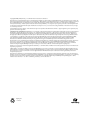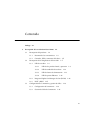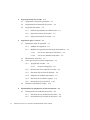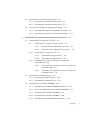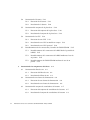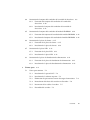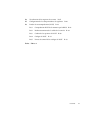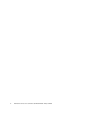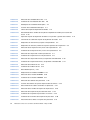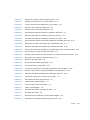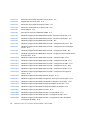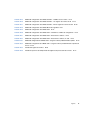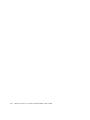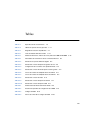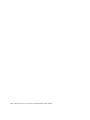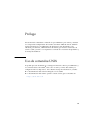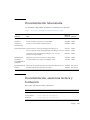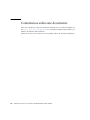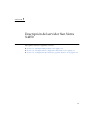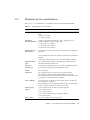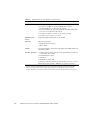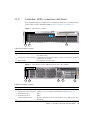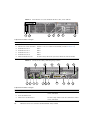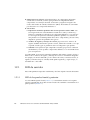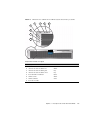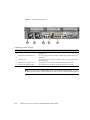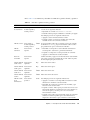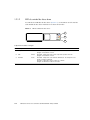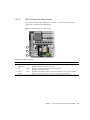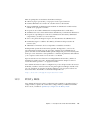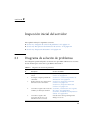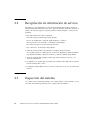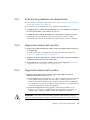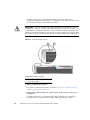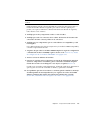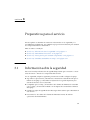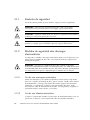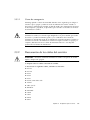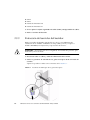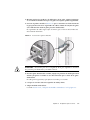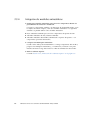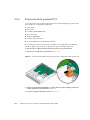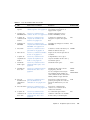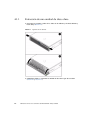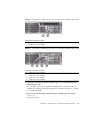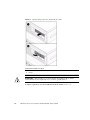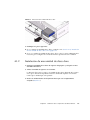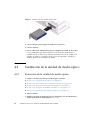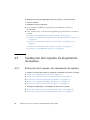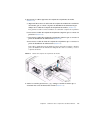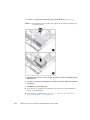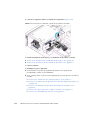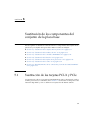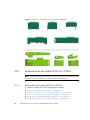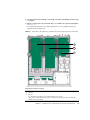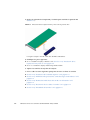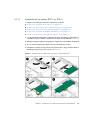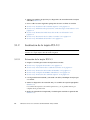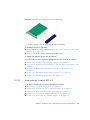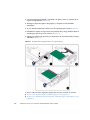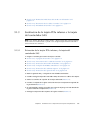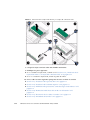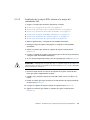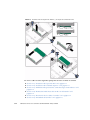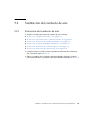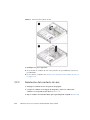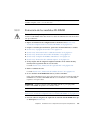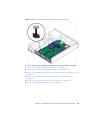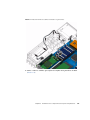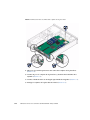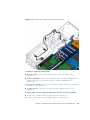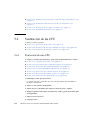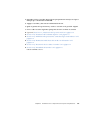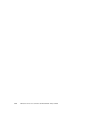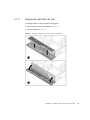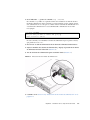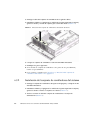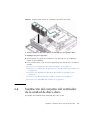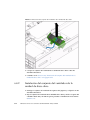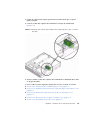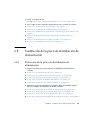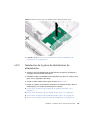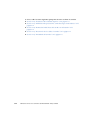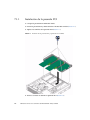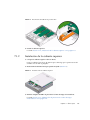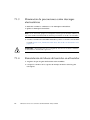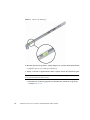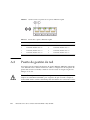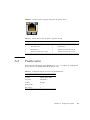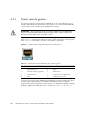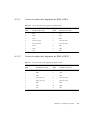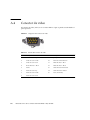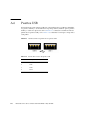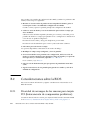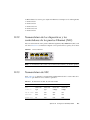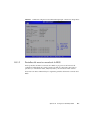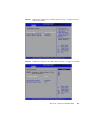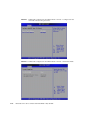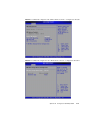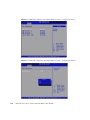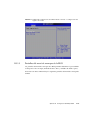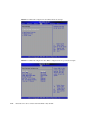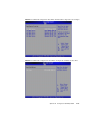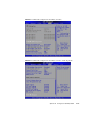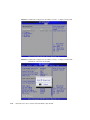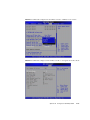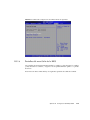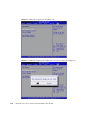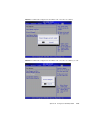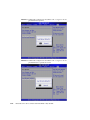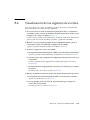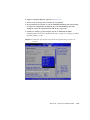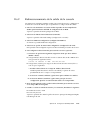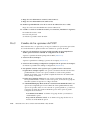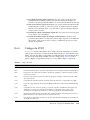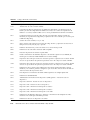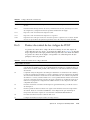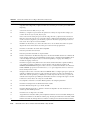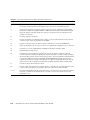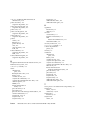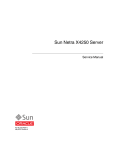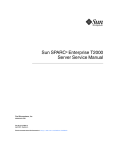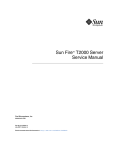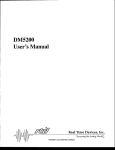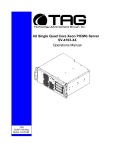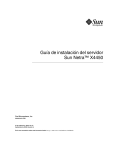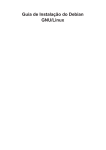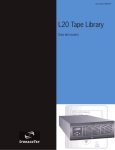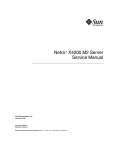Download Servidor Sun Netra X4250 Manual de servicio
Transcript
Servidor Sun Netra X4250 Manual de servicio Referencia 820-6152-11 Mayo de 2010, revisión A Copyright © 2008, 2010, Oracle y/o sus filiales. Reservados todos los derechos. Este software y la documentación que lo acompaña están protegidos por las leyes de propiedad intelectual y se suministran con un contrato de licencia que contiene restricciones sobre su uso y divulgación. Este software y la documentación que lo acompaña están protegidos por las leyes de propiedad intelectual y se suministran con un contrato de licencia que contiene restricciones sobre su uso y divulgación. La ingeniería inversa, el desmontaje o la descompilación de este software están prohibidos, a no ser que la Ley lo requiera por motivos de interoperatividad. La información aquí contenida está sujeta a modificaciones sin previo aviso y su corrección no está garantizada. Si encuentra errores, se ruega nos informen por escrito. Si el destinatario de este software o la documentación que lo acompaña es el Gobierno de los EE.UU. o algún organismo que lo represente, hay que tener en cuenta lo siguiente: DERECHOS DEL GOBIERNO DE LOS EE.UU. Los programas, software, bases de datos y documentación relacionada, así como los datos técnicos distribuidos a clientes del gobierno de los EE.UU. son “software informático comercial” o “datos técnicos comerciales” de conformidad con la normativa aplicable sobre adquisiciones federales y las regulaciones suplementarias específicas de cada agencia. Como tal, el uso, duplicación, divulgación, modificación y adaptación estarán sujetos a las restricciones y términos de la licencia que se exponen en el correspondiente contrato con el gobierno y a los derechos adicionales que se exponen en FAR 52.227-19, Licencia de software informático comercial (diciembre de 2007), hasta los límites aplicables según los términos del contrato del gobierno. Oracle USA, Inc., 500 Oracle Parkway, Redwood City, CA 94065. Este software o hardware se ha desarrollado para uso general en una gran variedad de aplicaciones informáticas de gestión. No se ha desarrollado ni su uso está destinado en aplicaciones intrínsecamente peligrosas, incluidas aquellas que podrían suponer un riesgo de lesiones personales. Si este software o hardware se emplea en aplicaciones peligrosas, será su responsabilidad la toma de medidas adecuadas de recuperación de fallos, copia de seguridad, redundancia y otras encaminadas a garantizar un uso seguro. Oracle Corporation y sus filiales rechazan cualquier responsabilidad por daños provocados por el uso de este software o hardware en aplicaciones peligrosas. Oracle y Java son marcas comerciales registradas de Oracle y/o sus filiales. Otros nombres mencionados pueden ser marcas comerciales de sus respectivos propietarios. AMD, Opteron, el logotipo de AMD y el logotipo de AMD Opteron son marcas comerciales o marcas registradas de Advanced Micro Devices. Intel e Intel Xeon son marcas comerciales o marcas registradas de Intel Corporation. Todas las marcas comerciales SPARC se utilizan en virtud de una licencia y son marcas comerciales o marcas registradas de SPARC International, Inc. UNIX es una marca registrada bajo licencia de X/Open Company, Ltd. Este software o hardware y su documentación pueden proporcionar acceso o información sobre contenidos, productos y servicios de terceros. Oracle Corporation y sus filiales no aceptan ninguna responsabilidad, ni otorgan ninguna garantía de ningún tipo con respecto a los contenidos, productos y servicios de terceros. Oracle Corporation y sus filiales no aceptarán ninguna responsabilidad por las pérdidas, gastos o daños sufridos a causa del acceso o uso de los contenidos, productos y servicios de terceros. Papel para reciclar Contenido Prólogo 1. xix Descripción del servidor Sun Netra X4250 1.1 1.2 Descripción del producto 1–2 1.1.1 Resumen de las características 1.1.2 Controles, LED y conectores del chasis 1–3 Descripción de los diagnósticos del servidor 1.2.1 1.3 1–1 LED de servidor 1–5 1–7 1–8 1.2.1.1 LED de los paneles frontal y posterior 1.2.1.2 LED de unidad de disco duro 1.2.1.3 LED de fuente de alimentación 1.2.1.4 LED de puerto Ethernet 1–8 1–12 1–13 1–14 1.2.2 Integrated Lights Out Manager de Sun (ILOM) 1.2.3 POST y BIOS 1–14 1–15 Configuración de la memoria y gestión de fallos 1.3.1 Configuración de la memoria 1.3.2 Gestión de fallos de la memoria 1–16 1–16 1–16 iii 2. 3. Inspección inicial del servidor 2.1 Diagrama de solución de problemas 2.2 Recopilación de información de servicio 2.3 Inspección del sistema 2–2 2–2 Solución de problemas de alimentación 2.3.2 Inspección externa del servidor 2.3.3 Inspección interna del servidor 2–3 2–3 3–1 3–1 3.1.1 Símbolos de seguridad 3–2 3.1.2 Medidas de seguridad ante descargas electrostáticas 3.1.2.1 Uso de una muñequera antiestática 3.1.2.2 Uso de una alfombra antiestática 3.2 Herramientas necesarias 3.3 Tareas previas para sustituir componentes 3–3 3–4 Cierre de emergencia 3–5 3.3.2 Desconexión de los cables del servidor 3.3.3 Extracción del servidor del bastidor 3.3.4 Adopción de medidas antiestáticas 3.3.5 Extracción de la cubierta superior 3.3.6 Extracción de la pasarela PCI Unidades sustituibles en campo 4.1 3–5 3–6 3–8 3–9 3–10 3–12 Sustitución de los componentes de almacenamiento Sustitución de una unidad de disco duro 4–1 4–1 4.1.1 Extracción de una unidad de disco duro 4–2 4.1.2 Instalación de una unidad de disco duro 4–5 Manual de servicio de los servidores Sun Netra X4250 • Mayo de 2010 3–2 3–2 3–3 Apagado del servidor 3.3.1.1 3.4 2–3 Información sobre la seguridad 3.3.1 iv 2–1 2.3.1 Preparativos para el servicio 3.1 4. 2–1 3–2 4.2 4.3 5. Sustitución de la unidad de medio óptico 4–6 4.2.1 Extracción de la unidad de medio óptico 4–6 4.2.2 Instalación de la unidad de medio óptico 4–7 Sustitución del conjunto de alojamiento de medios 4–8 4.3.1 Extracción del conjunto de alojamiento de medios 4–8 4.3.2 Instalación del conjunto de alojamiento de medios 4–11 Sustitución de los componentes del conjunto de la placa base 5.1 Sustitución de las tarjetas PCI-X y PCIe 5.1.1 5.1.2 5.1.3 5.2 5.3 5–1 5–1 Sustitución de las tarjetas PCI-X 4 y PCIe 5 5–2 5.1.1.1 Extracción de las tarjetas PCI-X 4 y PCIe 5 5.1.1.2 Instalación de las tarjetas PCI-X 4 y PCIe 5 Sustitución de la tarjeta PCI-X 3 5–2 5–5 5–6 5.1.2.1 Extracción de la tarjeta PCI-X 3 5–6 5.1.2.2 Instalación de la tarjeta PCI-X 3 5–7 Sustitución de la tarjeta PCIe inferior o la tarjeta del controlador SAS 5–9 5.1.3.1 Extracción de la tarjeta PCIe inferior y la tarjeta del controlador SAS 5–9 5.1.3.2 Instalación de la tarjeta PCIe inferior o la tarjeta del controlador SAS 5–11 Sustitución del conducto de aire 5–13 5.2.1 Extracción del conducto de aire 5–13 5.2.2 Instalación del conducto de aire 5–14 Sustitución de los módulos FB-DIMM 5–16 5.3.1 Identificación de módulos FB-DIMM defectuosos 5.3.2 Pautas de configuración de los módulos FB-DIMM 5.3.3 Extracción de los módulos FB-DIMM 5–19 5.3.4 Instalación de los módulos FB-DIMM 5–20 5.3.5 Instalación de módulos FB-DIMM adicionales 5–16 5–17 5–22 Contenido v 5.4 5.5 5.6 5.7 6. 5–23 5.4.1 Extracción de la batería 5–23 5.4.2 Instalación de la batería 5–24 Sustitución del conjunto de la placa base 6.2 6.3 5–26 5.5.1 Extracción del conjunto de la placa base 5–26 5.5.2 Instalación del conjunto de la placa base 5–29 Sustitución de las CPU 5–32 5.6.1 Extracción de una CPU 5–32 5.6.2 Instalación de una CPU sustituible en campo 5.6.3 Instalación de una CPU opcional 5–33 5–34 Restablecimiento de las contraseñas y borrado de CMOS NVRAM 5–35 5.7.1 Restablecimiento de la contraseña de la BIOS desde la pantalla de la BIOS 5–35 5.7.2 Restablecimiento de la contraseña de la BIOS mediante el uso de un puente 5–35 5.7.3 Restablecimiento de CMOS NVRAM mediante el uso de un puente 5–36 Sustitución de los componentes del chasis 6.1 vi Sustitución de la batería Sustitución del filtro de aire 6–1 6–2 6.1.1 Extracción del filtro de aire 6–2 6.1.2 Instalación del filtro de aire 6–3 Sustitución de una fuente de alimentación 6–4 6.2.1 Extracción de una fuente de alimentación 6–4 6.2.2 Instalación de una fuente de alimentación 6–6 Sustitución del conjunto de ventiladores del sistema 6–7 6.3.1 Extracción del conjunto de ventiladores del sistema 6–7 6.3.2 Instalación del conjunto de ventiladores del sistema 6–8 Manual de servicio de los servidores Sun Netra X4250 • Mayo de 2010 6.4 6.5 6.6 6.7 6.8 7. Sustitución del conjunto del ventilador de la unidad de disco duro 6.4.1 Extracción del conjunto del ventilador de la unidad de disco duro 6–10 6.4.2 Instalación del conjunto del ventilador de la unidad de disco duro 6–12 Sustitución del conjunto del ventilador del módulo FB-DIMM 6–14 6.5.1 Extracción del conjunto del ventilador del módulo FB-DIMM 6–14 6.5.2 Instalación del conjunto del ventilador del módulo FB-DIMM 6–14 Sustitución de la placa de alarma 6–15 6.6.1 Extracción de la placa de alarma 6–15 6.6.2 Instalación de la placa de alarma 6–16 Sustitución de la placa LED 6–18 6.7.1 Extracción de la placa LED 6–18 6.7.2 Instalación de la placa LED 6–19 Sustitución de la placa de distribución de alimentación 6–21 6.8.1 Extracción de la placa de distribución de alimentación 6–21 6.8.2 Instalación de la placa de distribución de alimentación 6–23 Últimos pasos 7.1 6–9 7–1 Tareas para terminar 7–1 7.1.1 Instalación de la pasarela PCI 7–2 7.1.2 Instalación de la cubierta superior 7.1.3 Eliminación de precauciones contra descargas electrostáticas 7.1.4 Reinstalación del chasis del servidor en el bastidor 7.1.5 Reconexión de los cables al servidor 7.1.6 Encendido del servidor 7–3 7–4 7–4 7–7 7–8 Contenido vii A. Asignación de señales A–1 A.1 Puertos Ethernet Gigabit A–1 A.2 Puerto de gestión de red A–2 A.3 Puerto serie A.3.1 A–3 Puerto serie de gestión A.3.1.1 Cruces de señales del adaptador de RJ-45 a DB-9 A.3.1.2 Cruces de señales del adaptador de RJ-45 a DB-25 A.4 Conector de vídeo A.5 Puerto de alarma A.6 Puertos USB A–7 A–8 B–1 B.1 Uso de las opciones de menú de la BIOS B.2 Consideraciones sobre la BIOS B.3 B–1 B–2 B.2.1 Prioridad de arranque de las ranuras para tarjeta PCI (Interconexión de componentes periféricos) B–2 B.2.2 Nomenclatura de los dispositivos y los controladores de los puertos Ethernet (NIC) B–3 B.2.3 Nomenclatura de NIC B.2.3.1 B–3 Prioridad de arranque de NIC del servidor Sun Netra X4250 B–4 Pantallas de configuración de la BIOS B.3.1 A–5 A–6 B. Configuración de BIOS y POST viii A–4 B–4 Pantallas del menú de configuración de la BIOS B–6 B.3.1.1 Pantallas del menú principal de la BIOS B–6 B.3.1.2 Pantallas del menú avanzado de la BIOS B–7 B.3.1.3 Pantallas del menú de arranque de la BIOS B.3.1.4 Pantallas del menú de servidor de la BIOS B.3.1.5 Pantallas del menú de seguridad de la BIOS B.3.1.6 Pantallas del menú Salir de la BIOS Manual de servicio de los servidores Sun Netra X4250 • Mayo de 2010 B–21 B–13 B–16 B–20 A–5 B.4 Visualización de los registros de eventos B.5 Configuración de los temporizadores de vigilancia B.6 Prueba de autocomprobación (POST) Índice B–25 B–26 B–28 B.6.1 Comprobación POST de la memoria por la BIOS B.6.2 Redireccionamiento de la salida de la consola B.6.3 Cambio de las opciones de POST B.6.4 Códigos de POST B.6.5 Puntos de control de los códigos de POST B–28 B–29 B–30 B–31 B–33 Índice–1 Contenido ix x Manual de servicio de los servidores Sun Netra X4250 • Mayo de 2010 Figuras FIGURA 1-1 Servidor Sun Netra X4250 1–2 FIGURA 1-2 Panel frontal con DVD FIGURA 1-3 Panel frontal con dos unidades de disco duro, sin la cubierta FIGURA 1-4 Panel frontal con cuatro unidades de disco duro, sin la cubierta FIGURA 1-5 Conectores de cable y LED del panel posterior FIGURA 1-6 Ubicación en la cubierta de los LED de estado del servidor y la alarma FIGURA 1-7 LED del panel posterior FIGURA 1-8 LED de unidad de disco duro FIGURA 1-9 LED de fuente de alimentación FIGURA 1-10 LED de puerto Ethernet FIGURA 2-1 Panel frontal del servidor FIGURA 3-1 Pasadores de desbloqueo de las guías telescópicas FIGURA 3-2 Posición de la palanca metálica FIGURA 3-3 Cubierta superior y botón de apertura FIGURA 3-4 Desconexión del cable de la pasarela PCI y de los cables de E/S de la pasarela PCI FIGURA 3-5 Extracción de los tornillos para levantar la pasarela PCI FIGURA 3-6 Unidades sustituibles en campo FIGURA 4-1 Apertura de la cubierta 4–2 FIGURA 4-2 Posición de las unidades de disco duro en el servidor de 2 unidades de disco duro 4–3 FIGURA 4-3 Posición de las unidades de disco duro en el servidor de 4 unidades de disco duro 4–3 FIGURA 4-4 Apertura del pasador de la unidad de disco duro 1–5 1–5 1–6 1–6 1–9 1–10 1–12 1–13 1–14 2–4 3–6 3–7 3–9 3–10 3–11 3–12 4–4 xi FIGURA 4-5 Extracción de la unidad de disco duro FIGURA 4-6 Instalación de una unidad de disco duro FIGURA 4-7 Desbloqueo de la unidad de medio óptico FIGURA 4-8 Inserción de la unidad de medio óptico FIGURA 4-9 Cables del conjunto de alojamiento de medios FIGURA 4-10 Desatornillado de los tornillos del conjunto de alojamiento de medios para sacarlos del chasis 4–10 FIGURA 4-11 Ajuste del conjunto de alojamiento de medios en su posición y apriete de los tornillos 4–11 FIGURA 4-12 Conexión de los cables del conjunto de alojamiento de medios FIGURA 5-1 Dispositivos de retención PCI y tarjetas correspondientes FIGURA 5-2 Dispositivos de retención y tornillos de sujeción superiores de la tarjeta PCI FIGURA 5-3 Extracción de las tarjetas PCI-X 4 y PCIe 5 de la pasarela PCI 5–4 FIGURA 5-4 Instalación de las tarjetas PCI-X 4 y PCIe 5 en la pasarela PCI 5–5 FIGURA 5-5 Extracción de la tarjeta PCI-X 3 de la pasarela PCI 5–7 FIGURA 5-6 Instalación de la tarjeta PCI-X 3 en la pasarela PCI 5–8 FIGURA 5-7 Extracción de la tarjeta PCIe inferior y la tarjeta del controlador SAS 5–10 FIGURA 5-8 Instalación de la tarjeta PCIe inferior y la tarjeta del controlador SAS 5–12 FIGURA 5-9 Extracción del conducto de aire 5–14 FIGURA 5-10 Instalación del conducto de aire 5–15 FIGURA 5-11 Botón Remind (avisar) FIGURA 5-12 Disposición de los módulos FB-DIMM FIGURA 5-13 Extracción de los módulos FB-DIMM 5–20 FIGURA 5-14 Instalación de los módulos FB-DIMM 5–21 FIGURA 5-15 Extracción de la batería de la placa base FIGURA 5-16 Inserción de la batería en la placa del procesador de servicios FIGURA 5-17 Desconexión de los cables conectados a la placa base 5–27 FIGURA 5-18 Extracción de los tornillos del conjunto de la placa base 5–28 FIGURA 5-19 Extracción del conjunto de la placa base del chasis FIGURA 5-20 Instalación del conjunto de la placa base en el chasis FIGURA 5-21 Instalación de los tornillos del conjunto de la placa base FIGURA 5-22 Reconexión de los cables al conjunto de la placa base xii 4–5 4–6 4–7 4–7 4–9 4–12 5–2 5–16 5–18 5–24 Manual de servicio de los servidores Sun Netra X4250 • Mayo de 2010 5–29 5–29 5–30 5–31 5–25 5–3 FIGURA 6-1 Apertura de la cubierta y extracción del filtro de aire 6–2 FIGURA 6-2 Instalación del filtro de aire y cierre de la cubierta FIGURA 6-3 Posición de las fuentes de alimentación y los pasadores FIGURA 6-4 Extracción de una fuente de alimentación 6–5 FIGURA 6-5 Instalación de una fuente de alimentación 6–6 FIGURA 6-6 Desconexión del cable del conjunto de ventiladores del sistema FIGURA 6-7 Extracción del conjunto de ventiladores del sistema del chasis FIGURA 6-8 Instalación del conjunto de ventiladores del sistema en el chasis FIGURA 6-9 Desconexión del cable del conjunto del ventilador de la unidad de disco duro FIGURA 6-10 Desbloqueo del soporte del ventilador de la unidad de disco duro 6–11 FIGURA 6-11 Extracción del conjunto del ventilador de la unidad de disco duro 6–12 FIGURA 6-12 Inserción del conjunto del ventilador de la unidad de disco duro y conexión del cable FIGURA 6-13 Desconexión de los cables de la placa de alarma FIGURA 6-14 Extracción de los tornillos de la placa de alarma y extracción de la placa del chasis FIGURA 6-15 Reconexión de los cables de la placa de alarma FIGURA 6-16 Extracción de la placa LED FIGURA 6-17 Desconexión del cable de la placa LED FIGURA 6-18 Conexión del cable a la placa LED FIGURA 6-19 Inserción de la pestaña de la placa LED y apriete del tornillo de mariposa FIGURA 6-20 Extracción de los tornillos de la placa de distribución de alimentación FIGURA 6-21 Extracción de la placa de distribución de alimentación del chasis FIGURA 7-1 Inserción de la pasarela PCI y apriete de los tornillos FIGURA 7-2 Reconexión del cable de la pasarela PCI FIGURA 7-3 Instalación de la cubierta superior FIGURA 7-4 Colocación del servidor en el bastidor FIGURA 7-5 Palancas de desbloqueo FIGURA 7-6 Instalación del conjunto organizador de cables FIGURA 7-7 Encendido del servidor FIGURA A-1 Numeración de las patillas de los puertos Ethernet Gigabit FIGURA A-2 Numeración de las patillas del puerto de gestión de red 6–3 6–4 6–7 6–8 6–9 6–10 6–13 6–15 6–16 6–17 6–18 6–19 6–19 6–20 6–22 6–23 7–2 7–3 7–3 7–5 7–6 7–7 7–8 A–2 A–3 Figuras xiii FIGURA A-3 Numeración de las patillas del puerto serie de gestión FIGURA A-4 Diagrama del conector de vídeo FIGURA A-5 Numeración de las patillas del puerto de alarma FIGURA A-6 Numeración de las patillas de los puertos USB FIGURA B-1 Puertos Ethernet FIGURA B-2 Estructura de menús de la utilidad de la BIOS FIGURA B-3 Utilidad de configuración de la BIOS: Menú principal – Descripción del sistema FIGURA B-4 Utilidad de configuración de la BIOS: Menú principal – Información del producto FIGURA B-5 Utilidad de configuración de la BIOS: Menú avanzado FIGURA B-6 Utilidad de configuración de la BIOS: Menú avanzado – Configuración de la CPU FIGURA B-7 Utilidad de configuración de la BIOS: Menú avanzado – Configuración de la memoria del sistema B–9 FIGURA B-8 Utilidad de configuración de la BIOS: Menú avanzado – Configuración de IDE FIGURA B-9 Utilidad de configuración de la BIOS: Menú avanzado – Configuración del controlador de E/S de la placa base B–10 FIGURA B-10 Utilidad de configuración de la BIOS: Menú avanzado – Informática fiable FIGURA B-11 Utilidad de configuración de la BIOS: Menú avanzado – Configuración de USB FIGURA B-12 Utilidad de configuración de la BIOS: Menú avanzado – Configuración de USB 2 FIGURA B-13 Utilidad de configuración de la BIOS: Menú avanzado – Configuración de PCI FIGURA B-14 Utilidad de configuración de la BIOS: Menú avanzado – Configuración de MPS FIGURA B-15 Utilidad de configuración de la BIOS: Menú avanzado – Configuración del registro de eventos B–13 FIGURA B-16 Utilidad de configuración de la BIOS: Menú de arranque FIGURA B-17 Utilidad de configuración de la BIOS: Configuración de las opciones de arranque FIGURA B-18 Utilidad de configuración de la BIOS: Prioridad de los dispositivos de arranque FIGURA B-19 Utilidad de configuración de la BIOS: Arranque de unidades de disco duro FIGURA B-20 Utilidad de configuración de la BIOS: Arranque de unidades de CD/DVD FIGURA B-21 Utilidad de configuración de la BIOS: (servidor) FIGURA B-22 Utilidad de configuración de la BIOS: Servidor – Final de pantalla FIGURA B-23 Utilidad de configuración de la BIOS: Servidor – Configuración de LAN FIGURA B-24 Utilidad de configuración de la BIOS: Servidor – Configuración de LAN – Restablecer contraseña de SP (BMC) B–18 xiv A–4 A–6 A–7 A–8 B–3 B–5 B–6 B–7 B–8 B–8 B–9 B–10 B–11 B–11 B–12 B–12 B–14 B–14 B–15 B–15 B–16 B–17 Manual de servicio de los servidores Sun Netra X4250 • Mayo de 2010 B–17 B–18 FIGURA B-25 Utilidad de configuración de la BIOS: Servidor – Habilitar acceso remoto B–19 FIGURA B-26 Utilidad de configuración de la BIOS: Servidor – Ver registro de eventos de SP FIGURA B-27 Utilidad de configuración de la BIOS: Servidor – Borrar registro de eventos de SP FIGURA B-28 Utilidad de configuración de la BIOS: Menú de seguridad FIGURA B-29 Utilidad de configuración de la BIOS: Salir FIGURA B-30 Utilidad de configuración de la BIOS: Salir – Guardar los cambios de configuración FIGURA B-31 Utilidad de configuración de la BIOS: Salir – Descartar los cambios FIGURA B-32 Utilidad de configuración de la BIOS: Salir – Descartar los cambios, no salir FIGURA B-33 Utilidad de configuración de la BIOS: Salir – Cargar los valores predeterminados óptimos B–24 FIGURA B-34 Utilidad de configuración de la BIOS: Salir – Cargar los valores predeterminados a prueba de errores B–24 FIGURA B-35 Pantalla del registro de eventos FIGURA B-36 Pantalla de opciones del temporizador de vigilancia del procesador de servicios B–19 B–20 B–21 B–22 B–22 B–23 B–23 B–26 B–27 Figuras xv xvi Manual de servicio de los servidores Sun Netra X4250 • Mayo de 2010 Tablas TABLA 1-1 Especificación de características 1–3 TABLA 1-2 LED de los paneles frontal y posterior TABLA 2-1 Diagrama de solución de problemas 2–1 TABLA 3-1 Lista de unidades FRU del servidor 3–13 TABLA 5-1 Número de derivación, número de canal y dirección ILOM de FB-DIMM TABLA A-1 Velocidades de transferencia de las conexiones Ethernet TABLA A-2 Señales de los puertos Ethernet Gigabit TABLA A-3 Señales del conector del puerto de gestión de red TABLA A-4 Configuración de la conexión serie predeterminada TABLA A-5 Señales del conector RJ-45 del puerto serie de gestión TABLA A-6 Cruces de señales del adaptador de RJ-45 a DB-9 TABLA A-7 Cruces de señales del adaptador de RJ-45 a DB-25 TABLA A-8 Señales del conector de vídeo TABLA A-9 Señales del conector del puerto de alarma TABLA A-10 Señales del conector del puerto USB TABLA B-1 Nomenclatura de NIC de Sun Netra X4250 TABLA B-2 Resumen de pantallas de configuración de la BIOS TABLA B-3 Códigos de POST TABLA B-4 Puntos de control de los códigos de POST 1–11 5–18 A–1 A–2 A–3 A–3 A–4 A–5 A–5 A–6 A–7 A–8 B–3 B–4 B–31 B–33 xvii xviii Manual de servicio de los servidores Sun Netra X4250 • Mayo de 2010 Prólogo En este manual se describen con detalle los procedimientos para extraer y sustituir los componentes reemplazables del servidor Sun Netra X4250 de Oracle. También incluye información y procedimientos de diagnóstico. Este documento se ha redactado para técnicos, administradores de sistema, proveedores autorizados de servicios (ASP) y usuarios con experiencia avanzada en la resolución de problemas y el montaje de hardware. Uso de comandos UNIX Es posible que este documento no contenga información sobre los procedimientos y los comandos básicos de UNIX®, tales como el cierre y el inicio del sistema y la configuración de los dispositivos. Para obtener este tipo de información, consulte: ■ La documentación del software entregado con el sistema ■ La documentación del sistema operativo Oracle Solaris, que se encuentra en: http://docs.sun.com xix Indicadores de shell Shell Indicador Shell de C nombre-máquina% Superusuario de C nombre-máquina# Shells de Bourne y Korn $ Superusuario de shells de Bourne y Korn # Convenciones tipográficas Tipo de letra Significado Ejemplos AaBbCc123 Se utiliza para indicar nombres de comandos, archivos y directorios; mensajes-del sistema que aparecen en la pantalla. Edite el archivo .login. Utilice ls -a para ver la lista de todos los archivos. % Tiene correo. AaBbCc123 Lo que escribe el usuario, a diferencia de lo que aparece en pantalla. % su Password: AaBbCc123 Títulos de libros, palabras o términos nuevos y palabras que deben enfatizarse. Variables de la línea de comandos que deben sustituirse por nombres o valores reales. Consulte el capítulo 6 del Manual del usuario. Se conocen como opciones de clase. Para efectuar esta operación, debe estar conectado como superusuario. Para borrar un archivo, escriba rm nombre de archivo. Nota – Los caracteres se muestran de manera diferente en función de la configuración del navegador. Si los caracteres no se muestran correctamente, cambie la codificación de caracteres del navegador a Unicode UTF-8. xx Manual de servicio de los servidores Sun Netra X4250 • Mayo de 2010 Documentación relacionada Los documentos disponibles en Internet se encuentran en la dirección: http://docs.sun.com/app/docs/prod/server.nebs Aplicación Título Número de referencia Ubicación Planificación Guía de planificación de la instalación del servidor Sun NetraX4250 820-6133 Online Instalación Guía de instalación del servidor Sun NetraX4250 820-6140 Online Problemas y actualizaciones Servidor Sun Netra X4250: Notas del producto 820-4059 Online 820-1188 Online Anexo a la Guía del usuario de Integrated Lights Out Manager 2.0 de Sun 820-4198 Online Suplemento de Integrated Lights Out Manager 2.0 de Sun para servidores Sun Netra X4250 820-6147 Online Mantenimiento Manual de servicio de los servidores Sun Netra X4250 820-6152 Online Seguridad y compatibilidad de plataforma Sun Netra X4250 Server Safety and Compliance Guide 816-7190 Online Seguridad general Información de seguridad importante para sistemas de hardware de Sun 821-1590 Kit de envío General Guía básica del servidor tipo bastidor Sun Netra Kit de envío Gestión del sistema Guía del usuario de Sun Integrated Lights Out Manager 2.0 820-3016 Documentación, asistencia técnica y formación Estos sitios web ofrecen recursos adicionales: Servicio de Sun Dirección Documentación http://docs.sun.com/ Servicio técnico http://www.sun.com/support/ Formación http://www.sun.com/training/ Prólogo xxi Comentarios sobre este documento Envíe sus comentarios sobre este documento haciendo clic en el enlace Feedback [+] de http://docs.sun.com/app/docs. Los comentarios deben incluir el título y el número de referencia del documento: Manual de servicio de los servidores Sun Netra X4250, número de referencia 820-6152-11. xxii Manual de servicio de los servidores Sun Netra X4250 • Mayo de 2010 CAPÍTULO 1 Descripción del servidor Sun Netra X4250 Este capítulo incluye las siguientes secciones: ■ Sección 1.1, “Descripción del producto” en la página 1-2 ■ Sección 1.2, “Descripción de los diagnósticos del servidor” en la página 1-7 ■ Sección 1.3, “Configuración de la memoria y gestión de fallos” en la página 1-16 1-1 1.1 Descripción del producto El servidor Sun Netra X4250 (FIGURA 1-1) es un servidor de dos unidades de bastidor (2U). FIGURA 1-1 Servidor Sun Netra X4250 El servidor Sun Netra X4250 es un servidor ampliable, fiable, de alto rendimiento y gama básica, optimizado para centros de datos de empresas. Ofrece las siguientes características clave: 1-2 ■ Uno o dos procesadores Intel® Xeon® L5408 de núcleo cuádruple, 2,13 GHz, alta velocidad de-transmisión y ahorro energético. ■ Altos niveles de tiempo de actividad del sistema gracias a la fiabilidad y la disponibilidad del procesador y la memoria, a la facilidad de mantenimiento (RAS), a la redundancia de algunos componentes del sistema, y a la compatibilidad con RAID (0+1). ■ Chasis compacto, con formato 2U, optimizado para bastidor. ■ Gestión unificada del servidor mediante el uso de la interfaz del controlador del sistema Integrated Lights Out Manager (ILOM) de Sun. ILOM integra y gestiona plataformas x64 con el mismo conjunto de herramientas y, en entornos heterogéneos, empleando herramientas de gestión de elementos y estructuras empresariales estándar- de la industria. Manual de servicio de los servidores Sun Netra X4250 • Mayo de 2010 1.1.1 Resumen de las características En la TABLA 1-1 se enumeran las características del servidor Sun Netra X4250. TABLA 1-1 Especificación de características Característica Descripción Procesador Uno o dos procesadores Intel Xeon L5408 de núcleo cuádruple de 2,13 GHz • 4 núcleos (32 hilos) • 8 núcleos (64 hilos) Ranuras de memoria/capacidad 16 ranuras que pueden contener uno de los siguientes tipos de módulos DIMMS con búfer completo (FB): • 1 GB (16 GB como máximo) • 2 GB (32 GB como máximo) • 4 GB (64 GB como máximo) Unidades de disco duro internas Dos unidades de conexión en marcha de 146 GB SAS con unidad de DVD-RW o Cuatro unidades de conexión en marcha de 146 GB SAS sin unidad de DVD-RW Controlador integrado de disco duro que admite RAID 0 y RAID 1. Unidad de medio óptico Una unidad de DVD ultrafina, sin bandeja, que admite CD-R/W, CD+R/W, DVD-R/W, DVD+R/W Fuentes de alimentación Dos fuentes de alimentación de CA o CC (PSU) sustituibles en marcha de 660 W que proporcionan una redundancia de N+1 Alarma Una alarma Telco Ventilación Tres ventiladores de gran potencia para la refrigeración del procesador, el módulo de memoria FB-DIMM y la tarjeta PCI Tres ventiladores de baja potencia para la refrigeración del disco duro y el dispositivo de almacenamiento extraíble Puertos Ethernet Cuatro puertos de 1 GbE de ajuste automático basados en RJ-45 (en dos controladores separados) Nota: mediante el uso del adaptador Ethernet PCI-X de 10 -Gigabits de Sun se pueden conseguir dos puertos de 10 GbE. Interfaces PCI Express* • • • • • Puertos USB Dos puertos USB 2.0 en el panel posterior Una ranura PCIe X8 de altura y longitud completas Una ranura PCIe X8 Dos ranuras PCIe X4 Una ranura PCI-X de altura y longitud completas Una ranura PCI-X Capítulo 1 Descripción del servidor Sun Netra X4250 1-3 TABLA 1-1 Especificación de características (Continuación) Característica Descripción Puertos adicionales En la parte posterior del servidor se encuentran los siguientes puertos: • Un puerto serie RJ-45 de gestión (SER MGT): la conexión predeterminada con el controlador del sistema • Un puerto Ethernet de gestión de red de 10/100 Mbps (NET MGT): conexión con el controlador del sistema • Un puerto de alarma: conexión con la tarjeta de alarma • Un puerto VGA: conexión con el host Administración remota Integrated Lights Out Manager de Sun (ILOM) Firmware Firmware que incluye: • ILOM (gestión de sistemas) • BIOS y POST Cifrado Procesador integrado, aceleración criptográfica que admite cifrados de seguridad estándar Sistemas operativos • Sistema operativo Oracle Solaris 10 8/07 (preinstalado en el disco 0) u otra versión más reciente • Red Hat Enterprise Linux • SUSE Linux • MS Windows Server 2003 Consulte las notas del producto del servidor para conocer la versión mínima del sistema operativo admitida y los parches necesarios. * Las especificaciones PCIe y PCI-X descritas en esta tabla contienen los requisitos físicos de las tarjetas PCI. Es necesario incluir otras capacidades adicionales (como controladores de dispositivo) para que una tarjeta PCI funcione correctamente en el servidor. Consulte las especificaciones y la documentación de una tarjeta PCI concreta y determine si con la tarjeta se incluyen los controladores necesarios para que funcione en este servidor. 1-4 Manual de servicio de los servidores Sun Netra X4250 • Mayo de 2010 1.1.2 Controles, LED y conectores del chasis En las siguientes figuras se muestran las características físicas de los paneles frontal y posterior del servidor Sun Netra X4250 (FIGURA 1-2, FIGURA 1-3 y FIGURA 1-5). FIGURA 1-2 1 Panel frontal con DVD 3 2 Componentes mostrados en la figura Nº Descripción Información adicional Indicadores de estado de alarma De arriba a abajo: LED de estado crítico, LED de estado grave, LED de estado leve, LED de usuario Indicadores de estado del sistema De izquierda a derecha: LED de localización, LED de servicio, LED de actividad del sistema, botón de encendido Medio extraíble En configuración de 2 discos duros 1 2 3 FIGURA 1-3 1 Panel frontal con dos unidades de disco duro, sin la cubierta 3 2 4 5 Componentes mostrados en la figura Nº Descripción Información adicional 1 Indicadores de estado de alarma También se ven con la cubierta frontal instalada (consulte la FIGURA 1-2). 2 Indicadores de estado del sistema También se ven con la cubierta frontal instalada (consulte la FIGURA 1-2). 3 Unidad de disco duro 1 HDD 1 4 Unidad de disco duro 0 HDD 0 LED de unidad de disco duro De arriba a abajo: LED de listo para retirar, LED de servicio, LED de estado de la alimentación 5 Capítulo 1 Descripción del servidor Sun Netra X4250 1-5 FIGURA 1-4 1 Panel frontal con cuatro unidades de disco duro, sin la cubierta 3 2 5 4 6 7 Componentes mostrados en la figura Nº Descripción Información adicional 1 Indicadores de estado de alarma También se ven con la cubierta frontal instalada (consulte la FIGURA 1-2). 2 Indicadores de estado del sistema También se ven con la cubierta frontal instalada (consulte la FIGURA 1-2). 3 Unidad de disco duro 2 HDD 2 4 Unidad de disco duro 3 HDD 3 5 Unidad de disco duro 1 HDD 1 6 Unidad de disco duro 0 HDD 0 7 LED de unidad de disco duro De arriba a abajo: LED de listo para retirar, LED de fallo, LED de actividad FIGURA 1-5 Conectores de cable y LED del panel posterior 12 1 2 3 13 4 5 6 14 7 15 8 16 9 10 17 11 Componentes mostrados en la figura Nº Descripción Información adicional 1 LED de fuente de alimentación 0 De arriba a abajo: LED de estado de la alimentación, LED de servicio, LED de CC 2 Fuente de alimentación 0 3 LED de fuente de alimentación 1 1-6 De arriba a abajo: LED de estado de la alimentación, LED de servicio, LED de CC Manual de servicio de los servidores Sun Netra X4250 • Mayo de 2010 Componentes mostrados en la figura (Continuación) 4 Fuente de alimentación 1 5 LED de sistema De izquierda a derecha: LED de localización, LED de servicio, LED de estado de la alimentación 6 Puerto serie de gestión del procesador de servicios SER MGT 7 Puerto de gestión de red del procesador de servicios NET MGT 8 Puertos Ethernet Gigabit De izquierda a derecha: NET0, NET1, NET2, NET3 9 Puerto de alarma 10 Puertos USB 11 Puerto VGA Vídeo 12 Ranura 3 PCI-X 13 Ranura 0 PCIe X8 (controlador SAS) 14 Ranura 4 PCI-X de longitud y altura completas 15 Ranura 1 PCIe X4 16 Ranura 5 PCIe X8 de longitud y altura completas 17 Ranura 2 PCIe X4 De izquierda a derecha: USB0, USB1 Nota – Las ranuras para tarjeta PCI son cinco: dos PCIe de 15 W (ranuras 1 y 2), una PCI-X de 15 W (ranura 3), una PCI-X de 25 W (ranura 4) y una PCIe de 25 W (ranura 5). 1.2 Descripción de los diagnósticos del servidor Existe una serie de herramientas de diagnóstico, comandos e indicadores que puede utilizar para monitorizar el servidor y solucionar los problemas: ■ LED: proporcionan una notificación visual rápida del estado del servidor y de algunas unidades FRU. ■ Firmware de ILOM: este firmware del sistema se ejecuta en el procesador de servicios. Además de proporcionar la interfaz entre el hardware y el sistema operativo, ILOM también busca y comunica el estado de los componentes clave del servidor. ILOM trabaja junto con POST y la tecnología de reparación automática predictiva de Solaris para mantener el sistema en funcionamiento aunque exista un componente defectuoso. Capítulo 1 Descripción del servidor Sun Netra X4250 1-7 ■ POST (power-on self-test): realiza diagnósticos en componentes del sistema cuando éste se enciende y reinicia para garantizar la integridad de dichos componentes. Los mensajes de POST se muestran y registran en registros de eventos del sistema de entrada/salida básico (BIOS). POST funciona con ILOM para desactivar los componentes defectuosos. ■ Sólo Solaris ■ Reparación automática predictiva del sistema operativo Solaris (PSH): esta tecnología monitoriza constantemente el estado de la CPU y la memoria, y funciona con ILOM para desactivar un componente defectuoso si es necesario. La tecnología de reparación automática predictiva permite a los sistemas de Sun predecir con exactitud posibles fallos de los componentes y, de esta forma, impedir la aparición de problemas más graves. ■ Archivos de registro y mensajes de consola: proporcionan los archivos de registro estándar del sistema operativo Solaris, además de comandos a los que se puede acceder y que se pueden mostrar en el dispositivo que prefiera. ■ SunVTS™: una aplicación que comprueba el sistema, proporciona validación del hardware y revela posibles componentes defectuosos con recomendaciones para su reparación. Los LED, ILOM, la reparación automática predictiva del sistema operativo Solaris y muchos de los archivos de registro y mensajes de consola se encuentran integrados. Por ejemplo, en un fallo detectado por el software de Solaris, se muestra el fallo, se registra, la información pasa a ILOM, donde queda registrado, y según su tipo, se encienden uno o más LED. 1.2.1 LED de servidor Estos LED permiten comprobar visualmente y de forma rápida el estado del sistema. 1.2.1.1 LED de los paneles frontal y posterior Los siete LED del panel frontal (FIGURA 1-6) se encuentran situados en la esquina superior izquierda del chasis del servidor. Tres de ellos también se encuentran en el panel posterior (FIGURA 1-7). 1-8 Manual de servicio de los servidores Sun Netra X4250 • Mayo de 2010 FIGURA 1-6 Ubicación en la cubierta de los LED de estado del servidor y la alarma 5 6 7 8 4 3 2 1 Componentes mostrados en la figura Nº Descripción Información adicional 1 Indicador de estado de alarma de usuario Ámbar 2 Indicador de estado de alarma leve Ámbar 3 Indicador de estado de alarma grave Rojo 4 Indicador de estado de alarma crítica Rojo 5 Botón del LED de localización Blanco 6 LED de servicio Ámbar 7 LED de actividad Verde 8 Botón de encendido Capítulo 1 Descripción del servidor Sun Netra X4250 1-9 FIGURA 1-7 LED del panel posterior 1 2 3 4 5 Componentes mostrados en la figura Nº Descripción Información adicional LED de fuente de alimentación 0 De arriba a abajo: LED de localización, LED de servicio, LED de estado de la alimentación LED de fuente de alimentación 1 De arriba a abajo: LED de localización, LED de servicio, LED de estado de la alimentación LED de sistema De izquierda a derecha: LED de localización, LED de servicio, LED de estado de la alimentación 1 2 3 4 LED de puerto de gestión de red De izquierda a derecha: LED de enlace/actividad, LED de velocidad 5 LED de puerto Ethernet Gigabit De izquierda a derecha: LED de enlace/actividad, LED de velocidad Nota – Las ranuras para tarjeta PCI son cinco: dos PCIe de 15 W (ranuras 1 y 2), una PCI-X de 15 W (ranura 3), una PCI-X de 25 W (ranura 4) y una PCIe de 25 W (ranura 5). 1-10 Manual de servicio de los servidores Sun Netra X4250 • Mayo de 2010 En la TABLA 1-2 se enumeran y describen los LED de los paneles frontal y posterior. TABLA 1-2 LED de los paneles frontal y posterior LED Ubicación Color Botón del LED de localización Parte superior Blanco frontal izquierda y central posterior Descripción Permite identificar un servidor determinado. Este LED se activa con uno de los siguientes métodos: • Ejecutando el comando setlocator on u off. • Pulsando el botón para que el indicador se encienda y se apague. Este LED proporciona las siguientes indicaciones: • Apagado: estado de funcionamiento normal. • Parpadeo rápido: el servidor ha recibido una señal como resultado de uno de los métodos anteriores. LED de servicio Parte superior Ámbar Si está encendido, indica que se requiere servicio. El comando frontal izquierda y de ILOM show faulty proporciona detalles sobre los fallos central posterior que pueden hacer que se encienda este indicador. LED de actividad Parte frontal superior Botón de encendido Parte frontal superior Verde • Encendido: los dispositivos están recibiendo alimentación. Si el dispositivo está inactivo, permanece iluminado. • Parpadeo: los dispositivos están procesando un comando. • Apagado: la alimentación está desconectada. Permite encender y apagar el servidor. Este botón está hundido para evitar el apagado accidental del servidor. Utilice la punta de un bolígrafo para pulsar este botón. Alarma: LED de Parte frontal estado crítico izquierda Rojo Indica una alarma crítica. Alarma: LED de Parte frontal estado grave izquierda Rojo Indica una alarma grave. Alarma: LED de Parte frontal estado leve izquierda Ámbar Indica una alarma leve. Alarma: LED de Parte frontal usuario izquierda Ámbar Indica una alarma de usuario. LED de estado de la alimentación Verde Parte central posterior Este LED proporciona las siguientes indicaciones: • Apagado: el sistema no está disponible. El sistema no recibe alimentación o ILOM no está funcionando. • Encendido fijo: indica que el sistema está encendido y que funciona en un estado normal. • Parpadeo continuo: indica que el procesador de servicios está funcionando mientras el sistema funciona a nivel mínimo en el modo de espera y está listo para volver al estado de funcionamiento normal. • Parpadeo lento: indica que está teniendo lugar una actividad transitoria normal. Es posible que se estén realizando los diagnósticos del sistema o que el sistema se esté iniciando. Capítulo 1 Descripción del servidor Sun Netra X4250 1-11 1.2.1.2 LED de unidad de disco duro Los LED de las unidades de disco duro (FIGURA 1-8) se encuentran en el frontal de cada unidad de disco duro instalada en el chasis del servidor. FIGURA 1-8 LED de unidad de disco duro 1 2 3 Componentes mostrados en la figura Nº Descripción Color Información adicional 1 Listo para retirar Azul Encendido: el dispositivo está listo para extraerlo en marcha. Apagado: funcionamiento normal. 2 Fallo Ámbar Encendido: el dispositivo tiene un fallo al que debe prestarse atención. Apagado: funcionamiento normal. 3 Actividad Verde Encendido: el dispositivo está recibiendo alimentación. Si el dispositivo está inactivo, permanece iluminado. Parpadeo: el dispositivo está procesando un comando. Apagado: la alimentación está desconectada. 1-12 Manual de servicio de los servidores Sun Netra X4250 • Mayo de 2010 1.2.1.3 LED de fuente de alimentación Los LED de las fuentes de alimentación (FIGURA 1-9) están situados en la parte posterior de cada fuente de alimentación. FIGURA 1-9 LED de fuente de alimentación 1 2 3 Componentes mostrados en la figura Nº Descripción Color Información adicional 1 Estado de la alimentación Verde Encendido: funcionamiento normal. Tensión de salida de CC dentro de los límites normales. Apagado: la alimentación está desconectada. 2 fallo Ámbar Encendido: la fuente de alimentación ha detectado un fallo. Apagado: funcionamiento normal. 3 Fuente correcta Verde Encendido: funcionamiento normal. Potencia de entrada dentro de los límites normales. Apagado: sin tensión de entrada o tensión de entrada por debajo del límite. Capítulo 1 Descripción del servidor Sun Netra X4250 1-13 1.2.1.4 LED de puerto Ethernet El puerto Ethernet de gestión de ILOM y los cuatro puertos Ethernet de 10/100/1000 Mbps tienen dos LED cada uno, como se muestra en la FIGURA 1-10 y se describe en el texto asociado a la figura. FIGURA 1-10 LED de puerto Ethernet 1 2 Componentes mostrados en la figura Nº Descripción Color Información adicional 1 LED de enlace/actividad Ámbar o verde Encendido fijo: el enlace está establecido. Parpadeo: hay actividad en este puerto. Apagado: el enlace no está establecido. 2 LED de velocidad Ámbar: el enlace está funcionando como una conexión Gigabit (1000 Mbps). Verde: el enlace está funcionando como una conexión de 100 Mbps. Apagado: el enlace está funcionando como una conexión de 10/100 Mbps. Verde Nota – El puerto NET MGT sólo funciona como puerto de 100 Mbps o 10 Mbps, por lo que el LED indicador de velocidad se encenderá en verde o estará apagado (nunca ámbar). 1.2.2 Integrated Lights Out Manager de Sun (ILOM) Integrated Lights Out Manager (ILOM) de Sun es un firmware de administración de sistemas que se entrega preinstalado en algunas plataformas de servidor de Sun. Su presencia permite administrar y supervisar de forma activa los componentes instalados en el servidor. Mediante ILOM, es posible ver la configuración del hardware, supervisar la información del sistema, manejar las alertas y realizar otras actividades para tener un control proactivo sobre el sistema. Para ello, proporciona una interfaz web basada en navegador y una interfaz de línea de comandos, así como interfaces de usuario de SNMP e IPMI. ILOM se inicializa automáticamente tan pronto como el sistema recibe energía y sigue ejecutándose con independencia del estado del sistema operativo host, lo que lo convierte en un sistema de administración remota que no requiere la presencia física del operador. 1-14 Manual de servicio de los servidores Sun Netra X4250 • Mayo de 2010 Entre las principales características de ILOM se incluyen: ■ Utiliza su propio procesador y sus propios recursos para funcionar. ■ Permite administrar el servidor sin consumir recursos del sistema. ■ Sigue permitiendo la administración mediante la alimentación auxiliar incluso cuando se ha apagado el servidor. ■ Proporciona una red de administración independiente de la red de datos. ■ Suministra una vista concisa del inventario de hardware y la información del entorno. ■ Proporciona capacidad para controlar la alimentación del sistema, administrar componentes y acceder a la consola del host. ■ Sirve como punto de integración para otras herramientas de administración. ■ Permite descargar los cambios de la BIOS y el firmware del procesador de servicios (SP). ■ Administra el inventario de los componentes conectables en marcha. ILOM permite ejecutar de forma remota pruebas de diagnóstico, como las de autocomprobación (POST) que, de otra forma, exigirían la proximidad física al puerto serie del servidor. ILOM también puede configurarse para enviar mensajes de alerta por correo electrónico sobre problemas o síntomas de problemas del hardware y otros aspectos relacionados con el servidor o con ILOM. El procesador de servicios funciona con independencia del servidor y utiliza su alimentación auxiliar. Por tanto, ILOM seguirá funcionando aunque se cierre la sesión del sistema operativo o se apague el servidor. Para obtener información sobre la configuración y el uso del procesador de servicios de ILOM, consulte la Guía del usuario de Integrated Lights Out Manager (ILOM) 2.0 de Sun y el Suplemento de Integrated Lights Out Manager 2.0 de Sun para servidores Sun Netra X4250. Estos documentos se encuentran disponibles en: http://docs.sun.com/app/docs/prod/server.nebs 1.2.3 POST y BIOS Para obtener información sobre la configuración de la BIOS, las pruebas POST, los códigos POST, los puntos de control de los códigos POST y el redireccionamiento de la consola, consulte el Apéndice B, Configuración de BIOS y POST. Capítulo 1 Descripción del servidor Sun Netra X4250 1-15 1.3 Configuración de la memoria y gestión de fallos Hay varias funciones que intervienen en la configuración del subsistema de memoria y la forma en que se gestionan los fallos de la memoria. Es necesario comprender estas funciones para identificar y reparar los problemas. En esta sección se describe cómo se configura la memoria y cómo gestiona el servidor los problemas de la memoria. 1.3.1 Configuración de la memoria En la memoria del servidor hay 16 ranuras que contienen módulos FB-DIMM DDR-2 de estos tamaños: ■ 1 Gbytes (16 Gbytes máximo) ■ 2 Gbytes (32 Gbytes máximo) ■ 4 Gbytes (64 Gbytes máximo) Los módulos FB-DIMM se instalan en grupos de 8, a lo que se denomina rango (rango 0 y 1). Como mínimo, el rango 0 debe estar completamente ocupado por ocho módulos FB-DIMM que tengan la misma capacidad. Se puede agregar un segundo rango de módulos FB-DIMM de la misma capacidad para rellenar el rango 1. Para agregar memoria a un servidor, consulte las instrucciones en la Sección 5.3, “Sustitución de los módulos FB-DIMM” en la página 5-16. 1.3.2 Gestión de fallos de la memoria El servidor utiliza la tecnología avanzada ECC, también denominada chipkill, que corrige hasta 4 bits erróneos de medio byte siempre que se encuentren en la misma DRAM. Si una DRAM falla, el módulo FBDIMM sigue funcionando. 1-16 Manual de servicio de los servidores Sun Netra X4250 • Mayo de 2010 CAPÍTULO 2 Inspección inicial del servidor Este capítulo incluye las siguientes secciones: 2.1 ■ Sección 2.1, “Diagrama de solución de problemas” en la página 2-1 ■ Sección 2.2, “Recopilación de información de servicio” en la página 2-2 ■ Sección 2.3, “Inspección del sistema” en la página 2-2 Diagrama de solución de problemas En el diagrama queda reflejada la secuencia en la que deben utilizarse las secciones de este manual para solucionar los problemas del servidor. TABLA 2-1 Diagrama de solución de problemas Operación Nº Descripción Sección o documento 1 Recopile la información de servicio inicial. Sección 2.2, “Recopilación de información de servicio” en la página 2-2 2 Investigue cualquier problema de encendido. Sección 2.3.1, “Solución de problemas de alimentación” en la página 2-3 3 Realice inspecciones visuales tanto del interior como del exterior. Sección 2.3.2, “Inspección externa del servidor” en la página 2-3 Sección 2.3.3, “Inspección interna del servidor” en la página 2-3 4 Consulte los registros de eventos de Sección B.4, “Visualización de los registros la BIOS y los mensajes de POST. de eventos” en la página B-25 Sección B.6, “Prueba de autocomprobación (POST)” en la página B-28 5 Consulte los registros del procesador de servicios y la información de los sensores. Guía del usuario de Integrated Lights Out Manager 2.0 de Sun 2-1 2.2 Recopilación de información de servicio El primer paso para determinar la causa de un problema del servidor consiste en recopilar información del personal in situ o de los documentos utilizados al llamar al servicio de asistencia. Siga estas pautas generales cuando empiece a solucionar un problema: 1. Recopile información sobre lo siguiente: ■ Eventos que han tenido lugar antes del fallo ■ Si se ha modificado o instalado algún hardware o software ■ Si el servidor se ha instalado o trasladado recientemente ■ Cuánto hace que el servidor presenta síntomas ■ La duración o la frecuencia del problema 2. Antes de realizar cambios, documente la configuración del servidor. Si es posible, realice los cambios de uno en uno para identificar posibles problemas. Esto permite mantener controlado el entorno y reducir el ámbito del problema. 3. Anote el resultado del cualquier cambio que realice. Incluya los errores o los mensajes informativos. 4. Compruebe si es posible que se produzca un conflicto entre dispositivos antes de instalar un dispositivo nuevo. 5. Compruebe la dependencia de las versiones, sobre todo en el caso de software de terceros. 2.3 Inspección del sistema Los controles incorrectamente ajustados y los cables sueltos o mal conectados son la causa más frecuente de problemas en los componentes de hardware. 2-2 Manual de servicio de los servidores Sun Netra X4250 • Mayo de 2010 2.3.1 Solución de problemas de alimentación ■ Si el servidor se enciende, omita esta sección y vaya a la Sección 2.3.2, “Inspección externa del servidor” en la página 2-3. ■ Si el servidor no se enciende, realice las siguientes comprobaciones: 1. Compruebe que los cables de alimentación de CA o CC estén bien conectados a las tomas del servidor y a las fuentes de CA o CC. 2. Compruebe que la cubierta principal esté correctamente colocada en su sitio. El interruptor de seguridad de la placa base hace que el servidor cambie automáticamente al modo de alimentación auxiliar cuando se retira la cubierta. 2.3.2 Inspección externa del servidor 1. Inspeccione el LED indicador de estado externo, que puede indicar el fallo de un componente. Consulte la ubicación y la descripción del comportamiento de los LED en la Sección 1.2.1, “LED de servidor” en la página 1-8. 2. Asegúrese de que no hay nada en el entorno del servidor que pueda obstruir la circulación del aire ni causar un cortocircuito. 3. Si el problema no es evidente, continúe con la sección siguiente (Sección 2.3.3, “Inspección interna del servidor” en la página 2-3). 2.3.3 Inspección interna del servidor 1. Elija un método para cerrar el servidor y hacer que cambie al modo de alimentación auxiliar. Consulte FIGURA 2-1. ■ Cierre normal: utilice un bolígrafo u otro objeto con punta para pulsar el botón de encendido del panel frontal. Esto hace que los sistemas operativos con interfaz avanzada de configuración y energía (ACPI) se cierren normalmente. Los servidores en los que no se utiliza un sistema operativo con ACPI entran en el modo de alimentación auxiliar de inmediato. ■ Cierre de emergencia: mantenga pulsado el botón de encendido con un bolígrafo u otro objeto con punta durante cuatro segundos para obligar al sistema a que se apague y cambie al modo de alimentación auxiliar. Precaución – Los archivos que están abiertos pueden resultar dañados cuando se efectúa un cierre de emergencia. Realice el cierre de emergencia sólo cuando sea necesario. Capítulo 2 Inspección inicial del servidor 2-3 Cuando se desconecta la alimentación principal, el LED de estado de la alimentación del panel frontal empieza a parpadear, lo que indica que el servidor se encuentra en el modo de alimentación auxiliar. Precaución – Cuando se utiliza el botón de encendido para cambiar al modo de alimentación auxiliar, la corriente sigue dirigiéndose al procesador de servicios y los ventiladores de la fuente de alimentación. Esto se indica mediante el parpadeo del LED de estado de la alimentación. Para que el servidor se apague por completo, debe desconectar los cables de alimentación de CA o CC del panel posterior del servidor. FIGURA 2-1 Panel frontal del servidor 1 2 Componentes mostrados en la figura 1 Botón del LED de localización 2 Botón de encendido 2. Retire la cubierta del servidor. Para quitar la cubierta del servidor, consulte la Sección 3.3.5, “Extracción de la cubierta superior” en la página 3-9. 3. Inspeccione el LED indicador de estado interno. Puede indicar el fallo de un componente. Consulte la ubicación y la descripción del comportamiento de los LED en los procedimientos de servicio de las unidades CRU y FRU de la placa base. 2-4 Manual de servicio de los servidores Sun Netra X4250 • Mayo de 2010 Nota – Para ver los LED internos, el servidor debe estar en el modo de alimentación auxiliar. Puede mantener pulsado el botón del LED de localización del panel posterior o frontal del servidor durante 5 segundos para activar el modo “pulsar para probar”, en el que se iluminan los demás LED del chasis durante 15 segundos, tanto internos como externos. 4. Verifique que no hay componentes sueltos o mal colocados. 5. Verifique que todos los conectores de los cables del interior del sistema están conectados de forma correcta y firme en sus conectores. 6. Verifique que los componentes que no son de fábrica son compatibles y están homologados. Para obtener información sobre las tarjetas PCI y los módulos DIMM compatibles, consulte al representante de Sun. 7. Asegúrese de que todos los módulos DIMM cumplen las reglas de configuración e introducción de datos en DIMM, según lo descrito en la Sección 5.3.2, “Pautas de configuración de los módulos FB-DIMM” en la página 5-17. 8. Vuelva a colocar la cubierta del servidor. 9. Para que el servidor vuelva a funcionar en el modo de alimentación principal (todos los componentes encendidos), pulse el botón de encendido del panel frontal del servidor con un bolígrafo u otro objeto con punta (FIGURA 2-1). Cuando todo el servidor recibe alimentación, el LED de estado de la alimentación que hay junto al botón de encendido se ilumina y permanece encendido. 10. Si el problema que tiene el servidor no es evidente, puede consultar los mensajes de POST (prueba de autocomprobación) y los registros de eventos de la BIOS durante el arranque del sistema para obtener más información. Consulte Sección B.4, “Visualización de los registros de eventos” en la página B-25. Capítulo 2 Inspección inicial del servidor 2-5 2-6 Manual de servicio de los servidores Sun Netra X4250 • Mayo de 2010 CAPÍTULO 3 Preparativos para el servicio En este capítulo se describen las cuestiones relacionadas con la seguridad y los procedimientos preliminares, pero también se proporciona información para sustituir los componentes internos del servidor. Entre los temas se incluyen: 3.1 ■ Sección 3.1, “Información sobre la seguridad” en la página 3-1 ■ Sección 3.2, “Herramientas necesarias” en la página 3-3 ■ Sección 3.3, “Tareas previas para sustituir componentes” en la página 3-3 ■ Sección 3.4, “Unidades sustituibles en campo” en la página 3-12 Información sobre la seguridad Esta sección incluye información de seguridad importante que es necesario conocer antes de extraer o instalar los componentes del servidor. Por su seguridad, adopte las siguientes precauciones cuando configure el equipo: ■ Siga todas las precauciones, advertencias e instrucciones estándar de Sun que se indican en el equipo y se describen en Información de seguridad importante para sistemas de hardware de Sun (816-7190). ■ Compruebe que el voltaje y la frecuencia de la fuente de alimentación coinciden con el voltaje y la frecuencia indicados en la etiqueta de características eléctricas del equipo. ■ Cumpla las reglas de seguridad sobre descargas electrostáticas que se describen en esta sección. ■ Desconecte los dos cables de la fuente de alimentación antes de realizar operaciones de mantenimiento. 3-1 3.1.1 Símbolos de seguridad En este documento pueden aparecer símbolos. Tenga en cuenta su significado. Precaución – existe el riesgo de lesiones personales o daños en el equipo. Para evitar lesiones personales y daños en el equipo, siga las instrucciones. Precaución – superficie caliente. Evite el contacto. Las superficies están calientes y podrían provocar lesiones personales si se tocan. Precaución – existen voltajes peligrosos. Para reducir el riesgo de descargas eléctricas y el peligro para la salud de las personas, siga las instrucciones. 3.1.2 Medidas de seguridad ante descargas electrostáticas Los dispositivos sensibles a descargas electrostáticas (ESD), como las placas base, las tarjetas PCI, las unidades de disco duro y las tarjetas de memoria, requieren una manipulación especial. Precaución – Las placas y las unidades de disco duro contienen componentes electrónicos extremadamente sensibles a la electricidad estática. Las cantidades normales de electricidad estática de las prendas de vestir o del entorno de trabajo pueden destruir sus componentes. No toque los componentes por los extremos de los conectores. 3.1.2.1 Uso de una muñequera antiestática Utilice una muñequera y una alfombra antiestáticas cuando maneje componentes tales como conjuntos de unidades de disco, placas o tarjetas. Cuando realice trabajos de mantenimiento o extraiga componentes del servidor, póngase una muñequera antiestática y, a continuación, conéctela a una parte metálica del chasis. Luego desconecte los cables de alimentación del servidor. Con esta práctica, se igualan los potenciales eléctricos entre el técnico y el servidor. 3.1.2.2 Uso de una alfombra antiestática Coloque los componentes sensibles a las descargas de electricidad estática, como las placas base, la memoria y otras tarjetas PCB sobre una alfombra antiestática. 3-2 Manual de servicio de los servidores Sun Netra X4250 • Mayo de 2010 3.2 Herramientas necesarias Los trabajos de mantenimiento en el servidor se pueden realizar con las siguientes herramientas: 3.3 ■ Muñequera antiestática ■ Alfombra antiestática ■ Destornillador Phillips nº 2 Tareas previas para sustituir componentes Antes de que sea posible retirar e instalar componentes que están dentro del servidor, debe realizar los procedimientos siguientes: ■ Sección 3.3.1, “Apagado del servidor” en la página 3-4 ■ Sección 3.3.2, “Desconexión de los cables del servidor” en la página 3-5 ■ Sección 3.3.3, “Extracción del servidor del bastidor” en la página 3-6 ■ Sección 3.3.4, “Adopción de medidas antiestáticas” en la página 3-8 ■ Sección 3.3.5, “Extracción de la cubierta superior” en la página 3-9 Dependiendo del componente, es posible que también tenga que extraer la bandeja de discos PCI: ■ Sección 3.3.6, “Extracción de la pasarela PCI” en la página 3-10 Nota – Cuando se sustituyen unidades de disco duro o fuentes de alimentación, no es necesario realizar todas estas tareas. En los procedimientos de sustitución de estos componentes se indica. Capítulo 3 Preparativos para el servicio 3-3 3.3.1 Apagado del servidor Cierre normalmente el sistema para asegurarse de que se guardan todos los datos y de que el sistema está listo para reiniciarse. 1. Inicie la sesión como superusuario o equivalente. Dependiendo del tipo de problema, es posible que quiera ver el estado del sistema o los archivos de registro, o ejecutar diagnósticos antes de cerrar el sistema. Consulte la información de los archivos de registro en la Sección B.4, “Visualización de los registros de eventos” en la página B-25. 2. Notifique a los usuarios afectados. Consulte la documentación de administración del sistema Solaris para obtener información adicional. 3. Guarde los archivos abiertos y cierre todos los programas que se estén ejecutando. Consulte la documentación de sus aplicaciones para obtener información sobre estos procesos. 4. Cierre el sistema operativo: -> stop /SYS SC Alert: SC Request to Power Off Host. Si el sistema operativo que utiliza es Solaris, consulte la documentación de administración del sistema Solaris para obtener más información. 5. Desconecte la alimentación del chasis: -> stop /SP SP Alert: SP Request to Power Off Chassis. Nota – También puede utilizar el botón de encendido del frontal del servidor para iniciar un cierre normal del sistema. Este botón está hundido para evitar el apagado accidental del servidor. Utilice la punta de un bolígrafo para pulsar este botón. Consulte la Guía del usuario de Integrated Lights Out Manager (ILOM) de Sun para obtener más información sobre el comando stop. 6. Desconecte los cables del servidor. Consulte Sección 3.3.2, “Desconexión de los cables del servidor” en la página 3-5. 3-4 Manual de servicio de los servidores Sun Netra X4250 • Mayo de 2010 3.3.1.1 Cierre de emergencia Mantenga pulsado el botón de encendido durante cuatro segundos para obligar al sistema a que se apague y cambie al modo de alimentación auxiliar. Cuando se desconecta la alimentación principal, el LED de estado de la alimentación del panel frontal empieza a parpadear, lo que indica que el servidor se encuentra en el modo de alimentación auxiliar. Precaución – Cuando se utiliza el botón de encendido para cambiar al modo de alimentación auxiliar, la corriente sigue dirigiéndose a la placa GRASP (procesador de servicios y redireccionamiento gráfico) y los ventiladores de la fuente de alimentación. El LED del estado de la alimentación parpadea mientras el sistema se encuentra en el modo de alimentación auxiliar. Para que el servidor se apague por completo, debe desconectar los cables de alimentación de CA o CC del panel posterior de las fuentes de alimentación. 3.3.2 Desconexión de los cables del servidor Precaución – El sistema suministra alimentación auxiliar a las placas de circuito impreso aunque esté apagado. 1. Etiquete todos los cables conectados al servidor. 2. Desconecte los siguientes cables, conforme sea necesario: ■ PCI-X 3 ■ PCI-X 4 ■ PCIe 5 ■ PCIe 2 ■ PCIe 1 ■ PCIe 0/controlador SAS ■ Alarma ■ Vídeo (VGA) ■ SER MGT ■ NET MGT ■ USB 0 ■ USB 1 ■ NET 0 ■ NET 1 Capítulo 3 Preparativos para el servicio 3-5 ■ NET 2 ■ NET 3 ■ Fuente de alimentación 0 ■ Fuente de alimentación 1 3. Si va a quitar el conjunto organizador de cables (CMA), extraiga también los cables. 4. Retire el servidor del bastidor. 3.3.3 Extracción del servidor del bastidor Retire el servidor del bastidor antes de llevar a cabo los procedimientos de sustitución de las unidades sustituibles en campo (FRU) y en frío, excepto los módulos FB-DIMM, las tarjetas PCI y el procesador de servicios. Precaución – El servidor pesa unos 18 kg (40 lb). Se necesitan dos personas para desmontar y mover el chasis. 1. Desconecte todos los cables y cables de alimentación del servidor. 2. Suelte los pasadores de cada lado de las guías telescópicas desde el frontal del servidor. Apriete los pasadores verdes como se muestra en la FIGURA 3-1. FIGURA 3-1 3-6 Pasadores de desbloqueo de las guías telescópicas Manual de servicio de los servidores Sun Netra X4250 • Mayo de 2010 3. Mientras aprieta los pasadores de desbloqueo de las guías, empuje lentamente el servidor hacia delante hasta que las guías telescópicas queden enganchadas. 4. Presione la palanca metálica (FIGURA 3-2) que se encuentra en el lado interno de la guía para desconectar el organizador de cables (CMA) del conjunto de guías (en el lado derecho desde la parte posterior del bastidor). El organizador de cables sigue sujeto al armario, pero el chasis del servidor está desconectado del mismo. FIGURA 3-2 Posición de la palanca metálica Precaución – El servidor pesa unos 18 kg (40 lb). En el paso siguiente se necesitan dos personas para desmontar y trasladar el chasis. 5. Desde la parte delantera del servidor, empuje las pestañas de desbloqueo hacia delante y desplace el servidor en esa dirección hasta que se suelte de las guías del bastidor. En cada guía hay pestañas, que sujetan el servidor por el centro. 6. Coloque el servidor sobre una superficie de trabajo firme. 7. Adopte medidas antiestáticas. Consulte Sección 3.3.4, “Adopción de medidas antiestáticas” en la página 3-8. Capítulo 3 Preparativos para el servicio 3-7 3.3.4 Adopción de medidas antiestáticas 1. Prepare una superficie antiestática para colocar los componentes durante los procedimiento de extracción e instalación. Coloque los componentes sensibles a las descargas de electricidad estática, como las tarjetas de circuito impreso, sobre una alfombra antiestática. Los siguientes elementos se pueden utilizar como alfombra antiestática: ■ Bolsa antiestática utilizada para envolver componentes de repuesto de Sun ■ Alfombra antiestática de Sun, referencia 250-1088 ■ Alfombra antiestática desechable (suministrada con piezas de repuesto o con componentes opcionales del sistema) 2. Colóquese una muñequera antiestática. Cuando realice trabajos de mantenimiento o extraiga componentes del servidor, póngase una muñequera antiestática y, a continuación, conéctela a una parte metálica del chasis. Luego desconecte los cables de alimentación del servidor. 3. Retire la cubierta superior. Consulte Sección 3.3.5, “Extracción de la cubierta superior” en la página 3-9. 3-8 Manual de servicio de los servidores Sun Netra X4250 • Mayo de 2010 3.3.5 Extracción de la cubierta superior La extracción de las unidades FRU que no se pueden sustituir en marcha requiere retirar la cubierta superior. 1. Utilice un destornillador Phillips nº 2 para pulsar el botón de apertura de la cubierta superior (FIGURA 3-3). FIGURA 3-3 Cubierta superior y botón de apertura 1 2 Componentes mostrados en la figura 1 Cubierta superior 2 Botón de apertura de la cubierta superior 2. Mientras mantiene pulsado el botón de la cubierta, deslice la cubierta hacia la parte posterior del servidor. 3. Levante la cubierta del chasis y quítela. 4. Si es necesario, retire la pasarela PCI. Consulte Sección 3.3.6, “Extracción de la pasarela PCI” en la página 3-10. Capítulo 3 Preparativos para el servicio 3-9 3.3.6 Extracción de la pasarela PCI La pasarela PCI es una portadora de tarjetas PCI-X y PCIe. Extraiga la pasarela PCI para sustituir los componentes siguientes: ■ tarjeta PCIe ■ placa LED ■ Conducto de FB-DIMM/CPU ■ Placa de alarma ■ Módulos FB-DIMM ■ Conjunto de la placa base ■ Placa de distribución de alimentación (PDB) No es necesario extraer la pasarela para sustituir otros componentes. Sin embargo, cuando se quita la pasarela PCI, se dispone de espacio de trabajo adicional. 1. Desconecte los cables de E/S de la parte posterior de la pasarela PCI. 2. Desconecte el cable de la pasarela PCI (FIGURA 3-5). FIGURA 3-4 Desconexión del cable de la pasarela PCI y de los cables de E/S de la pasarela PCI 3. Utilice un destornillador Phillips nº 2 para soltar los cuatro tornillos prisioneros verdes que fijan la pasarela PCI (FIGURA 3-5). 4. Levante la pasarela PCI para sacarla (FIGURA 3-5). 3-10 Manual de servicio de los servidores Sun Netra X4250 • Mayo de 2010 FIGURA 3-5 Extracción de los tornillos para levantar la pasarela PCI 5. Levante la pasarela PCI, sepárela del chasis y colóquela en una alfombra antiestática. Ahora puede sustituir los componentes. Capítulo 3 Preparativos para el servicio 3-11 3.4 Unidades sustituibles en campo En la FIGURA 3-6 y la TABLA 3-1 se identifican las unidades sustituibles en campo (FRU) del servidor. FIGURA 3-6 Unidades sustituibles en campo 17 1 19 18 2 16 15 14 3 4 5 6 7 3-12 8 9 10 Manual de servicio de los servidores Sun Netra X4250 • Mayo de 2010 11 12 13 TABLA 3-1 Nº Lista de unidades FRU del servidor Nombre de FRU* FRU Instrucciones de sustitución 1 Cubierta superior Sección 3.3.5, “Extracción de la Se necesita un bolígrafo o similar cubierta superior” en la página 3-9 para quitarla. El servidor no se apaga cuando se quita. 2 Conducto de Sección 5.2, “Sustitución del Facilita la refrigeración de los FB-DIMM/CPU conducto de aire” en la página 5-13 módulos FB-DIMM y la CPU. 3 Conjunto de Sección 6.3, “Sustitución del ventiladores del conjunto de ventiladores del sistema sistema” en la página 6-7 4 Ventilador de FB-DIMM Sección 6.5, “Sustitución del Ventilador que refrigera los módulos FT2 conjunto del ventilador del módulo FB-DIMM. FB-DIMM” en la página 6-14 5 Placa LED Sección 6.7, “Sustitución de la placa LED” en la página 6-18 Contiene los circuitos del botón y los LEDBD LED de la cubierta de la caja. 6 Filtro de aire Sección 6.1, “Sustitución del filtro de aire” en la página 6-2 Depura el aire antes de que entre en el sistema. 7 Conjunto de alojamiento de medios Sección 4.3, “Sustitución del conjunto de alojamiento de medios” en la página 4-8 Compartimientos en los que se alojan las unidades de disco duro y las unidades ópticas. 8 Unidad de medio óptico Sección 4.2, “Sustitución de la unidad de medio óptico” en la página 4-6 Unidad de medio óptico 9 Unidades de disco duro Sección 4.1, “Sustitución de una unidad de disco duro” en la página 4-1 Unidades de disco duro SAS de HDD0 2,5 pulgadas y 146 GB HDD1 Las dos configuraciones incluyen HDD2 HDD3 una unidad de DVD extraíble; las cuatro unidades de disco duro tienen HDD2 y HDD3 en lugar del DVD. Sección 6.8, “Sustitución de la placa de distribución de alimentación” en la página 6-21 Proporciona la interconexión de potencia principal de 12 V entre las fuentes de alimentación y las otras placas. 10 Placa de distribución de alimentación (PDB) Descripción Contiene tres ventiladores que refrigeran el conjunto de la placa base. 11 Placa de alarma Sección 6.6, “Sustitución de la placa de alarma” en la página 6-15 Proporciona conmutación de contacto seco en función de las condiciones de alarma. 12 Conjunto de ventiladores de disco duro Los ventiladores que facilitan ventilación adicional a las unidades de disco duro y la unidad óptica. Sección 6.4, “Sustitución del conjunto del ventilador de la unidad de disco duro” en la página 6-9 Capítulo 3 FT0 DVD PDB FT1 Preparativos para el servicio 3-13 TABLA 3-1 Lista de unidades FRU del servidor (Continuación) Instrucciones de sustitución Descripción Nombre de FRU* 13 Unidad de fuente de alimentación (PSU) Sección 6.2, “Sustitución de una fuente de alimentación” en la página 6-4 Las fuentes de alimentación de 650 W proporcionan alimentación auxiliar de -3,3 V CC de 3 amperios y de 12 V CC de 25 amperios. PS0 PS1 14 Conjunto de placa base Sección 5.5, “Sustitución del conjunto de la placa base” en la página 5-26 Es preciso extraerlo antes de quitar la MB placa de distribución de alimentación. 15 Conjunto de placa vertical de PCI Sección 5.1.3, “Sustitución de la tarjeta PCIe inferior o la tarjeta del controlador SAS” en la página 5-9 Contiene y permite conectar las tarjetas PCI inferiores. 16 Pasarela PCI Sección 3.3.6, “Extracción de la pasarela PCI” en la página 3-10 Contiene y permite conectar las tarjetas PCI superiores. 17 Tarjetas PCI-X Sección 5.1.1, “Sustitución de las tarjetas PCI-X 4 y PCIe 5” en la página 5-2 y Sección 5.1.2, “Sustitución de la tarjeta PCI-X 3” en la página 5-6 Tarjetas complementarias opcionales PCI-X4 PCI-X3 18 Tarjetas PCIe Sección 5.1.3, “Sustitución de la tarjeta PCIe inferior o la tarjeta del controlador SAS” en la página 5-9 Tarjetas complementarias opcionales PCIe0/SAS PCIe1 PCIe2, PCIe5 19 Módulos FB-DIMM Sección 5.3, “Sustitución de los módulos FB-DIMM” en la página 5-16 Se pueden solicitar en los siguientes tamaños: • 1 GB (16 GB como máximo) • 2 GB (32 GB como máximo) • 4 GB (64 GB como máximo) Nº FRU * El nombre de la unidad FRU aparece en los mensajes del sistema. 3-14 Manual de servicio de los servidores Sun Netra X4250 • Mayo de 2010 PCI_MEZZ Consulte la FIGURA 5-12 y la TABLA 5-1. CAPÍTULO 4 Sustitución de los componentes de almacenamiento En este capítulo se proporcionan instrucciones para sustituir componentes de almacenamiento de datos no volátiles. Entre los temas se incluyen: 4.1 ■ Sección 4.1, “Sustitución de una unidad de disco duro” en la página 4-1 ■ Sección 4.2, “Sustitución de la unidad de medio óptico” en la página 4-6 ■ Sección 4.3, “Sustitución del conjunto de alojamiento de medios” en la página 4-8 Sustitución de una unidad de disco duro Las unidades de disco duro del servidor son conectables en marcha, aunque esta capacidad depende de cómo estén configuradas. Para conectar en marcha una unidad, primero se debe desactivar antes de extraerla. Impida el acceso de las aplicaciones a la unidad y elimine los enlaces de software dinámicos. Las circunstancias siguientes impiden conectar en marcha una unidad: ■ Si la unidad de disco duro contiene el sistema operativo y éste no está duplicado en otra unidad. ■ Si la unidad de disco duro no se puede aislar lógicamente de las operaciones en línea del servidor. Si la unidad está en una de estas condiciones, deberá apagar el sistema antes de sustituir el disco duro. Consulte Sección 3.3.1, “Apagado del servidor” en la página 3-4. Nota – Para sustituir la unidad de disco duro no hace falta retirar el servidor del bastidor. 4-1 4.1.1 Extracción de una unidad de disco duro 1. Presiones las pestañas verdes de los lados de la cubierta y tire hacia delante y hacia abajo (FIGURA 4-1). FIGURA 4-1 Apertura de la cubierta 2. Identifique dónde se encuentra la unidad de disco duro que desea retirar (FIGURA 4-2 y FIGURA 4-3). 4-2 Manual de servicio de los servidores Sun Netra X4250 • Mayo de 2010 FIGURA 4-2 Posición de las unidades de disco duro en el servidor de 2 unidades de disco duro 1 2 Componentes mostrados en la figura 1 Unidad de disco duro 1 (HDD1) 2 Unidad de disco duro 0 (HDD0) FIGURA 4-3 Posición de las unidades de disco duro en el servidor de 4 unidades de disco duro 1 2 3 4 Componentes mostrados en la figura 1 Unidad de disco duro 2 (HDD2) 2 Unidad de disco duro 3 (HDD3) 3 Unidad de disco duro 1 (HDD1) 4 Unidad de disco duro 0 (HDD0) 3. Escriba los comandos del sistema operativo que se necesitan para detener la unidad de disco duro. Los comandos exactos que se requieren dependen de la configuración de las unidades. Es posible que tenga que desmontar los sistemas de archivos o ejecutar los comandos de RAID. 4. Pulse el botón de desbloqueo del pasador de la unidad que piensa retirar (FIGURA 4-4). El pasador se abre. Capítulo 4 Sustitución de los componentes de almacenamiento 4-3 FIGURA 4-4 Apertura del pasador de la unidad de disco duro Componentes mostrados en la figura 1 Botón de desbloqueo del pasador 2 Pasador Precaución – Este pasador no es un mecanismo de expulsión. No lo doble excesivamente hacia la izquierda. De lo contrario, puede dañarse. 5. Sujete el pasador y tire de la unidad fuera de la ranura (FIGURA 4-5). 4-4 Manual de servicio de los servidores Sun Netra X4250 • Mayo de 2010 FIGURA 4-5 Extracción de la unidad de disco duro 6. Planifique los pasos siguientes: 4.1.2 ■ Si va a sustituir la unidad de disco duro, continúe con la Sección 4.1.2, “Instalación de una unidad de disco duro” en la página 4-5. ■ Si no va a sustituir la unidad de disco duro, lleve a cabo las tareas administrativas necesarias para configurar el servidor de manera que funcione sin la unidad. Instalación de una unidad de disco duro 1. Extraiga la unidad de disco duro de repuesto del paquete y colóquela en una alfombra antiestática. 2. Alinee la unidad de repuesto con la ranura. La dirección física que se asigna a la unidad de disco duro depende de la ranura en la que se instala. Es importante instalar la unidad de repuesto en la misma ranura que la unidad que se ha quitado. 3. Deslice la unidad dentro del alojamiento hasta que esté completamente encajada (FIGURA 4-6). Capítulo 4 Sustitución de los componentes de almacenamiento 4-5 FIGURA 4-6 Instalación de una unidad de disco duro 4. Cierre el bloqueo para asegurar la unidad en su posición. 5. Cierre la cubierta. 6. Lleve a cabo tareas administrativas para reconfigurar la unidad de disco duro. Los procedimientos que deben realizarse en este momento dependen de la configuración de los datos. Es posible que necesite particionar la unidad, crear sistemas de archivos, cargar datos de las copias de seguridad o actualizar la unidad a partir de una configuración RAID. 4.2 Sustitución de la unidad de medio óptico 4.2.1 Extracción de la unidad de medio óptico 1. Prepare el servidor para retirar la unidad óptica. Consulte: ■ Sección 3.3.1, “Apagado del servidor” en la página 3-4 ■ Sección 3.3.2, “Desconexión de los cables del servidor” en la página 3-5 ■ Sección 3.3.3, “Extracción del servidor del bastidor” en la página 3-6 ■ Sección 3.3.4, “Adopción de medidas antiestáticas” en la página 3-8 ■ Sección 3.3.5, “Extracción de la cubierta superior” en la página 3-9 2. Abra la cubierta. 3. Empuje la pestaña de desbloqueo hacia la izquierda y tire del cabezal hacia delante para liberar la unidad óptica (FIGURA 4-7). 4-6 Manual de servicio de los servidores Sun Netra X4250 • Mayo de 2010 FIGURA 4-7 Desbloqueo de la unidad de medio óptico 4. Extraiga la unidad óptica del conjunto del alojamiento y colóquela en una alfombra antiestática. 5. Planifique los pasos siguientes: 4.2.2 ■ Si ha extraído la unidad óptica como parte de otro procedimiento, retome ese procedimiento. ■ De lo contrario, continúe con la Sección 4.2.2, “Instalación de la unidad de medio óptico” en la página 4-7. Instalación de la unidad de medio óptico 1. Extraiga la unidad óptica del paquete y colóquela en una alfombra antiestática. 2. Sujete la pestaña hacia la izquierda e inserte la unidad en el conjunto del alojamiento (FIGURA 4-8). FIGURA 4-8 Inserción de la unidad de medio óptico Capítulo 4 Sustitución de los componentes de almacenamiento 4-7 3. Haga presión sobre la unidad óptica hasta que encaje y suelte la pestaña. 4. Cierre la cubierta. 5. Planifique los pasos siguientes: ■ Si ha instalado la unidad como parte de otro procedimiento, retome ese procedimiento. ■ De lo contrario, lleve a cabo las tareas siguientes para poner de nuevo en línea el servidor: ■ Sección 7.1.2, “Instalación de la cubierta superior” en la página 7-3 ■ Sección 7.1.3, “Eliminación de precauciones contra descargas electrostáticas” en la página 7-4 ■ Sección 7.1.4, “Reinstalación del chasis del servidor en el bastidor” en la página 7-4 ■ Sección 7.1.5, “Reconexión de los cables al servidor” en la página 7-7 ■ Sección 7.1.6, “Encendido del servidor” en la página 7-8 4.3 Sustitución del conjunto de alojamiento de medios 4.3.1 Extracción del conjunto de alojamiento de medios 1. Prepare el servidor para retirar el conjunto de alojamiento de medios. Consulte: ■ Sección 3.3.1, “Apagado del servidor” en la página 3-4 ■ Sección 3.3.2, “Desconexión de los cables del servidor” en la página 3-5 ■ Sección 3.3.3, “Extracción del servidor del bastidor” en la página 3-6 ■ Sección 3.3.4, “Adopción de medidas antiestáticas” en la página 3-8 ■ Sección 3.3.5, “Extracción de la cubierta superior” en la página 3-9 2. Extraiga la unidad óptica y las unidades de disco duro. Consulte: 4-8 ■ Sección 4.2.1, “Extracción de la unidad de medio óptico” en la página 4-6 ■ Sección 4.1.1, “Extracción de una unidad de disco duro” en la página 4-2 Manual de servicio de los servidores Sun Netra X4250 • Mayo de 2010 3. Desconecte los cables siguientes del conjunto de alojamiento de medios (FIGURA 4-9): a. (Opcional) Desconecte el cable azul del conjunto de módulos de ventilación del sistema, que se conecta a la placa de distribución de alimentación por debajo de los cables del conjunto de alojamiento de medios (FIGURA 4-9). Esto permite acceder con más facilidad a los cables del conjunto de alojamiento. b. Desconecte el cable del conjunto de alojamiento (superior) que se conecta a la placa base (FIGURA 4-9). c. Desconecte el cable del conjunto de alojamiento (inferior) que se conecta a la placa de distribución de alimentación (FIGURA 4-9). d. Desconecte el cable de cinta del conjunto de alojamiento que se conecta a la placa de distribución de alimentación (FIGURA 4-9). Este cable se puede desconectar desde la parte posterior del conjunto o desde la placa de distribución de alimentación después de soltar los tornillos y sacar el conjunto del chasis. FIGURA 4-9 Cables del conjunto de alojamiento de medios 4. Suelte los tornillos prisioneros 2 y 3, y extraiga el tornillo normal 1 que se encuentra más cerca del frontal del servidor (FIGURA 4-10). Capítulo 4 Sustitución de los componentes de almacenamiento 4-9 5. Levante el conjunto de alojamiento para sacarlo del chasis (FIGURA 4-10). FIGURA 4-10 Desatornillado de los tornillos del conjunto de alojamiento de medios para sacarlos del chasis 6. (Opcional) Desconecte y retire el cable de cinta de la placa de distribución de alimentación. 7. Coloque el conjunto de alojamiento de medios a un lado sobre una alfombra antiestática. 8. Planifique los pasos siguientes: 4-10 ■ Si ha extraído el conjunto de alojamiento como parte de otro procedimiento, retome ese procedimiento. ■ De lo contrario, continúe con la Sección 4.3.2, “Instalación del conjunto de alojamiento de medios” en la página 4-11. Manual de servicio de los servidores Sun Netra X4250 • Mayo de 2010 4.3.2 Instalación del conjunto de alojamiento de medios 1. Extraiga el conjunto de alojamiento de medios de repuesto del paquete y colóquelo en una alfombra antiestática. 2. Despeje la zona de cables todo lo que pueda. 3. Si el cable de cinta del conjunto de alojamiento está desconectado, vuelva a conectarlo a la placa de distribución de alimentación. Coloque el cable donde se pueda volver a conectar al conjunto una vez que este instalado en su lugar. 4. Introduzca el conjunto de alojamiento en el chasis hasta que encaje en su posición (FIGURA 4-11). 5. Apriete los tornillos del conjunto (FIGURA 4-11). FIGURA 4-11 Ajuste del conjunto de alojamiento de medios en su posición y apriete de los tornillos Capítulo 4 Sustitución de los componentes de almacenamiento 4-11 6. Conecte los siguientes cables al conjunto de alojamiento (FIGURA 4-12): FIGURA 4-12 Conexión de los cables del conjunto de alojamiento de medios 7. Instale la unidad de medio óptico y las unidades de disco duro. Consulte: ■ Sección 4.2.2, “Instalación de la unidad de medio óptico” en la página 4-7 ■ Sección 4.1.2, “Instalación de una unidad de disco duro” en la página 4-5 8. Cierre la cubierta. 9. Planifique los pasos siguientes: 4-12 ■ Si ha instalado el soporte de alojamiento de medios como parte de otro procedimiento, retome ese procedimiento. ■ De lo contrario, lleve a cabo las tareas siguientes para poner de nuevo en línea el servidor: ■ Sección 7.1.2, “Instalación de la cubierta superior” en la página 7-3 ■ Sección 7.1.3, “Eliminación de precauciones contra descargas electrostáticas” en la página 7-4 ■ Sección 7.1.4, “Reinstalación del chasis del servidor en el bastidor” en la página 7-4 ■ Sección 7.1.5, “Reconexión de los cables al servidor” en la página 7-7 ■ Sección 7.1.6, “Encendido del servidor” en la página 7-8 Manual de servicio de los servidores Sun Netra X4250 • Mayo de 2010 CAPÍTULO 5 Sustitución de los componentes del conjunto de la placa base En este capítulo se describe la forma de extraer los componentes del conjunto de la placa base y el conjunto de la placa base. Entre los temas se incluyen: 5.1 ■ Sección 5.1, “Sustitución de las tarjetas PCI-X y PCIe” en la página 5-1 ■ Sección 5.2, “Sustitución del conducto de aire” en la página 5-13 ■ Sección 5.3, “Sustitución de los módulos FB-DIMM” en la página 5-16 ■ Sección 5.4, “Sustitución de la batería” en la página 5-23 ■ Sección 5.5, “Sustitución del conjunto de la placa base” en la página 5-26 ■ Sección 5.6, “Sustitución de las CPU” en la página 5-32 ■ Sección 5.7, “Restablecimiento de las contraseñas y borrado de CMOS NVRAM” en la página 5-35 Sustitución de las tarjetas PCI-X y PCIe Las tarjetas PCI se fijan a la pasarela PCI mediante dispositivos de retención verdes y tornillos prisioneros (no extraíbles). En la FIGURA 5-1 se muestran los dispositivos de retención disponibles y cómo se utilizan con tarjetas PCI de distinto tamaño. 5-1 FIGURA 5-1 5.1.1 Dispositivos de retención PCI y tarjetas correspondientes Sustitución de las tarjetas PCI-X 4 y PCIe 5 Nota – La tarjeta PCI-X 4 y la tarjeta PCIe 5 tienen una potencia máxima de 25 vatios. Las ranuras PCI-X 4 y PCIe 5 sólo aceptan tarjetas de longitud total. 5.1.1.1 Extracción de las tarjetas PCI-X 4 y PCIe 5 1. Prepare el servidor para extraer la tarjeta PCI. Consulte: 5-2 ■ Sección 3.3.1, “Apagado del servidor” en la página 3-4 ■ Sección 3.3.2, “Desconexión de los cables del servidor” en la página 3-5 ■ Sección 3.3.3, “Extracción del servidor del bastidor” en la página 3-6 ■ Sección 3.3.4, “Adopción de medidas antiestáticas” en la página 3-8 ■ Sección 3.3.5, “Extracción de la cubierta superior” en la página 3-9 Manual de servicio de los servidores Sun Netra X4250 • Mayo de 2010 2. Con la pasarela PCI instalada y conectada con cables, identifique la tarjeta que va a retirar. 3. Suelte los dispositivos de retención PCI y los tornillos de sujeción apropiados (FIGURA 5-2). Los tornillos de sujeción son tornillos prisioneros y no se pueden extraer por completo de la pasarela PCI. FIGURA 5-2 Dispositivos de retención y tornillos de sujeción superiores de la tarjeta PCI 1 2 3 Componentes mostrados en la figura 1 PCIe 5 2 PCI-X 4 3 PCI-X 3 Los dispositivos de retención y los tornillos aparecen en un círculo. (Nota: todos los dispositivos de retención y los tornillos de sujeción que hay en el chasis del servidor son de color verde.) Capítulo 5 Sustitución de los componentes del conjunto de la placa base 5-3 4. Deslice la tarjeta hacia la izquierda y levántela para sacarla de la pasarela PCI (FIGURA 5-3). FIGURA 5-3 Extracción de las tarjetas PCI-X 4 y PCIe 5 de la pasarela PCI Coloque la tarjeta a un lado sobre una alfombra antiestática. 5. Planifique los pasos siguientes: ■ Si va a sustituir la tarjeta, continúe con la Sección 5.1.1.2, “Instalación de las tarjetas PCI-X 4 y PCIe 5” en la página 5-5. ■ Si no va a sustituir la tarjeta, instale un panel de relleno. 6. Apriete los tornillos de sujeción de la tarjeta. 7. Lleve a cabo las tareas siguientes para poner de nuevo en línea el servidor: 5-4 ■ Sección 7.1.2, “Instalación de la cubierta superior” en la página 7-3 ■ Sección 7.1.3, “Eliminación de precauciones contra descargas electrostáticas” en la página 7-4 ■ Sección 7.1.4, “Reinstalación del chasis del servidor en el bastidor” en la página 7-4 ■ Sección 7.1.5, “Reconexión de los cables al servidor” en la página 7-7 ■ Sección 7.1.6, “Encendido del servidor” en la página 7-8 Manual de servicio de los servidores Sun Netra X4250 • Mayo de 2010 5.1.1.2 Instalación de las tarjetas PCI-X 4 y PCIe 5 1. Prepare el servidor para instalar la tarjeta PCI. Consulte: ■ Sección 3.3.1, “Apagado del servidor” en la página 3-4 ■ Sección 3.3.2, “Desconexión de los cables del servidor” en la página 3-5 ■ Sección 3.3.3, “Extracción del servidor del bastidor” en la página 3-6 ■ Sección 3.3.4, “Adopción de medidas antiestáticas” en la página 3-8 ■ Sección 3.3.5, “Extracción de la cubierta superior” en la página 3-9 2. Con la pasarela PCI instalada y conectada con cables, determine en qué ranura va a instalar la tarjeta y suelte los tornillos de la tarjeta correspondiente (FIGURA 5-2). 3. Extraiga la tarjeta de repuesto del paquete y colóquela en una alfombra antiestática. 4. Si va a instalar un panel de relleno, tire de la pestaña para sacarlo. 5. Introduzca la tarjeta en su posición en la pasarela PCI y luego deslícela hacia la derecha para que encaje en el conector (FIGURA 5-4). FIGURA 5-4 Instalación de las tarjetas PCI-X 4 y PCIe 5 en la pasarela PCI Capítulo 5 Sustitución de los componentes del conjunto de la placa base 5-5 6. Apriete los tornillos de sujeción y los dispositivos de retención PCI de la tarjeta adecuada (FIGURA 5-2). 7. Lleve a cabo las tareas siguientes para poner de nuevo en línea el servidor: 5.1.2 ■ Sección 7.1.2, “Instalación de la cubierta superior” en la página 7-3 ■ Sección 7.1.3, “Eliminación de precauciones contra descargas electrostáticas” en la página 7-4 ■ Sección 7.1.4, “Reinstalación del chasis del servidor en el bastidor” en la página 7-4 ■ Sección 7.1.5, “Reconexión de los cables al servidor” en la página 7-7 ■ Sección 7.1.6, “Encendido del servidor” en la página 7-8 Sustitución de la tarjeta PCI-X 3 Nota – Las tarjetas PCI-X 3 tienen una potencia máxima de 25 vatios. La ranura PCI-X 3 sólo acepta tarjetas PCI de media longitud. 5.1.2.1 Extracción de la tarjeta PCI-X 3 1. Prepare el servidor para extraer la tarjeta PCI. Consulte: ■ Sección 3.3.1, “Apagado del servidor” en la página 3-4 ■ Sección 3.3.2, “Desconexión de los cables del servidor” en la página 3-5 ■ Sección 3.3.3, “Extracción del servidor del bastidor” en la página 3-6 ■ Sección 3.3.4, “Adopción de medidas antiestáticas” en la página 3-8 ■ Sección 3.3.5, “Extracción de la cubierta superior” en la página 3-9 2. Con la pasarela PCI instalada y conectada con cables, identifique la tarjeta que va a retirar. 3. Suelte los dispositivos de retención PCI y los tornillos de sujeción apropiados (FIGURA 5-2). Los tornillos de sujeción son tornillos prisioneros y no se pueden extraer por completo de la pasarela PCI. 4. Deslice la tarjeta hacia la izquierda y levántela para sacarla de la pasarela PCI (FIGURA 5-3). 5-6 Manual de servicio de los servidores Sun Netra X4250 • Mayo de 2010 FIGURA 5-5 Extracción de la tarjeta PCI-X 3 de la pasarela PCI Coloque la tarjeta a un lado sobre una alfombra antiestática. 5. Planifique los pasos siguientes: ■ Si va a sustituir la tarjeta, continúe con la Sección 5.1.2.2, “Instalación de la tarjeta PCI-X 3” en la página 5-7. ■ Si no va a sustituir la tarjeta, instale un panel de relleno. 6. Apriete los tornillos de sujeción de la tarjeta. 7. Lleve a cabo las tareas siguientes para poner de nuevo en línea el servidor: 5.1.2.2 ■ Sección 7.1.2, “Instalación de la cubierta superior” en la página 7-3 ■ Sección 7.1.3, “Eliminación de precauciones contra descargas electrostáticas” en la página 7-4 ■ Sección 7.1.4, “Reinstalación del chasis del servidor en el bastidor” en la página 7-4 ■ Sección 7.1.5, “Reconexión de los cables al servidor” en la página 7-7 ■ Sección 7.1.6, “Encendido del servidor” en la página 7-8 Instalación de la tarjeta PCI-X 3 1. Prepare el servidor para instalar la tarjeta PCI. Consulte: ■ Sección 3.3.1, “Apagado del servidor” en la página 3-4 ■ Sección 3.3.2, “Desconexión de los cables del servidor” en la página 3-5 ■ Sección 3.3.3, “Extracción del servidor del bastidor” en la página 3-6 ■ Sección 3.3.4, “Adopción de medidas antiestáticas” en la página 3-8 ■ Sección 3.3.5, “Extracción de la cubierta superior” en la página 3-9 Capítulo 5 Sustitución de los componentes del conjunto de la placa base 5-7 2. Con la pasarela PCI instalada y conectada con cables, suelte los tornillos de la tarjeta correspondiente (FIGURA 5-2). 3. Extraiga la tarjeta de repuesto del paquete y colóquela en una alfombra antiestática. 4. Si va a instalar un panel de relleno, tire de la pestaña para sacarlo (FIGURA 5-6). 5. Introduzca la tarjeta en su posición en la pasarela PCI y luego deslícela hacia la derecha para que encaje en el conector (FIGURA 5-6). 6. Apriete los tornillos de sujeción y los dispositivos de retención PCI de la tarjeta adecuada (FIGURA 5-6). FIGURA 5-6 Instalación de la tarjeta PCI-X 3 en la pasarela PCI 7. Lleve a cabo las tareas siguientes para poner de nuevo en línea el servidor: 5-8 ■ Sección 7.1.2, “Instalación de la cubierta superior” en la página 7-3 ■ Sección 7.1.3, “Eliminación de precauciones contra descargas electrostáticas” en la página 7-4 Manual de servicio de los servidores Sun Netra X4250 • Mayo de 2010 5.1.3 ■ Sección 7.1.4, “Reinstalación del chasis del servidor en el bastidor” en la página 7-4 ■ Sección 7.1.5, “Reconexión de los cables al servidor” en la página 7-7 ■ Sección 7.1.6, “Encendido del servidor” en la página 7-8 Sustitución de la tarjeta PCIe inferior o la tarjeta del controlador SAS Nota – Las tarjetas PCI de las ranuras PCIe 1 y PCIe 2 tienen una potencia máxima de 25 vatios. Las ranuras PCIe 1 y PCIe 2 sólo aceptan tarjetas PCI. El controlador SAS se instala en la ranura 0. 5.1.3.1 Extracción de la tarjeta PCIe inferior y la tarjeta del controlador SAS 1. Prepare el servidor para extraer la tarjeta. Consulte: ■ Sección 3.3.1, “Apagado del servidor” en la página 3-4 ■ Sección 3.3.2, “Desconexión de los cables del servidor” en la página 3-5 ■ Sección 3.3.3, “Extracción del servidor del bastidor” en la página 3-6 ■ Sección 3.3.4, “Adopción de medidas antiestáticas” en la página 3-8 ■ Sección 3.3.5, “Extracción de la cubierta superior” en la página 3-9 ■ Sección 3.3.6, “Extracción de la pasarela PCI” en la página 3-10 2. Retire la pasarela PCI y colóquela en una alfombra antiestática. 3. Cuando extraiga la tarjeta del controlador SAS, desconecte los cables de la tarjeta. 4. Suelte los tornillos de sujeción de la tarjeta adecuada (FIGURA 5-7). 5. Levante el conjunto de la placa vertical de PCI (con la tarjeta PCI acoplada) de la pasarela PCI (FIGURA 5-7). 6. Si está instalado, extraiga el tornillo que sujeta la tarjeta por el lado derecho de la placa frontal de la tarjeta PCI (FIGURA 5-7). 7. Extraiga la tarjeta PCI del conjunto de la placa vertical (FIGURA 5-7). Capítulo 5 Sustitución de los componentes del conjunto de la placa base 5-9 FIGURA 5-7 Extracción de la tarjeta PCIe inferior y la tarjeta del controlador SAS 8. Coloque la tarjeta a un lado sobre una alfombra antiestática. 9. Planifique los pasos siguientes: ■ Si va a sustituir la tarjeta PCIe, continúe con la Sección 5.1.3.2, “Instalación de la tarjeta PCIe inferior o la tarjeta del controlador SAS” en la página 5-11. ■ Si no va a sustituir la tarjeta PCIe, instale un panel de relleno. 10. Lleve a cabo las tareas siguientes para poner de nuevo en línea el servidor: 5-10 ■ Sección 7.1.1, “Instalación de la pasarela PCI” en la página 7-2 ■ Sección 7.1.2, “Instalación de la cubierta superior” en la página 7-3 ■ Sección 7.1.3, “Eliminación de precauciones contra descargas electrostáticas” en la página 7-4 ■ Sección 7.1.4, “Reinstalación del chasis del servidor en el bastidor” en la página 7-4 ■ Sección 7.1.5, “Reconexión de los cables al servidor” en la página 7-7 ■ Sección 7.1.6, “Encendido del servidor” en la página 7-8 Manual de servicio de los servidores Sun Netra X4250 • Mayo de 2010 5.1.3.2 Instalación de la tarjeta PCIe inferior o la tarjeta del controlador SAS 1. Prepare el servidor para instalar la tarjeta PCI. Consulte: ■ Sección 3.3.1, “Apagado del servidor” en la página 3-4 ■ Sección 3.3.2, “Desconexión de los cables del servidor” en la página 3-5 ■ Sección 3.3.3, “Extracción del servidor del bastidor” en la página 3-6 ■ Sección 3.3.4, “Adopción de medidas antiestáticas” en la página 3-8 ■ Sección 3.3.5, “Extracción de la cubierta superior” en la página 3-9 ■ Sección 3.3.6, “Extracción de la pasarela PCI” en la página 3-10 2. Retire la pasarela PCI y colóquela en una alfombra antiestática. 3. Extraiga la tarjeta de repuesto del paquete y colóquela en una alfombra antiestática. 4. Suelte los tornillos que sujetan el conjunto de la placa vertical de PCI (FIGURA 5-8). 5. Levante el conjunto de la placa vertical de PCI para sacarlo de la pasarela PCI y colóquelo sobre una alfombra antiestática. 6. Si va a instalar un panel de relleno, tire de la pestaña para sacarlo (FIGURA 5-8). Precaución – Verifique que la tarjeta PCI que va a instalar encaja en la ranura. Las ranuras PCIe 0 y PCI 1 no coinciden con la ranura PCIe 2 (FIGURA 5-8). El controlador SAS se instala en la ranura 0. 7. Inserte la tarjeta PCI en el conector del conjunto de la placa vertical de PCI hasta que quede completamente encajado. 8. Cuando vaya a instalar la tarjeta del controlador SAS, conecte los cables a la tarjeta. 9. Instale el tornillo que sujeta la tarjeta en el lado derecho de la placa frontal de la tarjeta PCI (FIGURA 5-8). 10. Coloque el conjunto de la placa vertical en la pasarela PCI (FIGURA 5-8). 11. Apriete los tornillos que sujetan el conjunto de la placa vertical de PCI (FIGURA 5-8). Capítulo 5 Sustitución de los componentes del conjunto de la placa base 5-11 FIGURA 5-8 Instalación de la tarjeta PCIe inferior y la tarjeta del controlador SAS 12. Lleve a cabo las tareas siguientes para poner de nuevo en línea el servidor: 5-12 ■ Sección 7.1.1, “Instalación de la pasarela PCI” en la página 7-2 ■ Sección 7.1.2, “Instalación de la cubierta superior” en la página 7-3 ■ Sección 7.1.3, “Eliminación de precauciones contra descargas electrostáticas” en la página 7-4 ■ Sección 7.1.4, “Reinstalación del chasis del servidor en el bastidor” en la página 7-4 ■ Sección 7.1.5, “Reconexión de los cables al servidor” en la página 7-7 ■ Sección 7.1.6, “Encendido del servidor” en la página 7-8 Manual de servicio de los servidores Sun Netra X4250 • Mayo de 2010 5.2 Sustitución del conducto de aire 5.2.1 Extracción del conducto de aire 1. Prepare el servidor para extraer el conducto de aire. Consulte: ■ Sección 3.3.1, “Apagado del servidor” en la página 3-4 ■ Sección 3.3.2, “Desconexión de los cables del servidor” en la página 3-5 ■ Sección 3.3.3, “Extracción del servidor del bastidor” en la página 3-6 ■ Sección 3.3.4, “Adopción de medidas antiestáticas” en la página 3-8 ■ Sección 3.3.5, “Extracción de la cubierta superior” en la página 3-9 ■ Sección 3.3.6, “Extracción de la pasarela PCI” en la página 3-10 2. Colóquese frente al servidor, suelte la pestaña de la derecha del conducto de aire y tire hacia arriba (FIGURA 5-9). 3. Libere el conducto de los pasadores del lateral derecho del chasis, levántelo para sacarlo del chasis y colóquelo sobre una alfombra antiestática (FIGURA 5-9). Capítulo 5 Sustitución de los componentes del conjunto de la placa base 5-13 FIGURA 5-9 Extracción del conducto de aire 4. Planifique los pasos siguientes: 5.2.2 ■ Si ha extraído el conducto de aire como parte de otro procedimiento, retome ese procedimiento. ■ De lo contrario, continúe con la Sección 5.2.2, “Instalación del conducto de aire” en la página 5-14. Instalación del conducto de aire 1. Extraiga el conducto de aire de repuesto del paquete. 2. Coloque el conducto en un ángulo de 45 grados y alinee los orificios del conducto con los pasadores del chasis (FIGURA 5-10). 3. Baje el conducto en horizontal hasta que la pestaña quede encajada (FIGURA 5-10). 5-14 Manual de servicio de los servidores Sun Netra X4250 • Mayo de 2010 FIGURA 5-10 Instalación del conducto de aire 4. Planifique los pasos siguientes: ■ Si ha instalado el conducto de aire como parte de otro procedimiento, retome ese procedimiento. ■ De lo contrario, lleve a cabo las tareas siguientes para poner de nuevo en línea el servidor: ■ Sección 7.1.1, “Instalación de la pasarela PCI” en la página 7-2 ■ Sección 7.1.2, “Instalación de la cubierta superior” en la página 7-3 ■ Sección 7.1.3, “Eliminación de precauciones contra descargas electrostáticas” en la página 7-4 ■ Sección 7.1.4, “Reinstalación del chasis del servidor en el bastidor” en la página 7-4 ■ Sección 7.1.5, “Reconexión de los cables al servidor” en la página 7-7 ■ Sección 7.1.6, “Encendido del servidor” en la página 7-8 Capítulo 5 Sustitución de los componentes del conjunto de la placa base 5-15 5.3 Sustitución de los módulos FB-DIMM Precaución – En este procedimiento es necesario manejar componentes que son sensibles a las descargas electrostáticas. Tal sensibilidad puede causar que el componente falle. Para evitar este problema, no olvide cumplir las medidas contra descargas electrostáticas que se describen en la Sección 3.1.2, “Medidas de seguridad ante descargas electrostáticas” en la página 3-2. 5.3.1 Identificación de módulos FB-DIMM defectuosos El LED de servicio del Servidor Sun Netra X4250 se enciende cuando el sistema detecta un módulo FB-DIMM defectuoso. Para utilizar el botón de localización del panel posterior para identificar módulos FB-DIMM defectuosos: 1. Desenchufe todos los cables de alimentación del panel posterior. 2. Pulse el botón Remind (avisar) (FIGURA 5-11) FIGURA 5-11 Botón Remind (avisar) 3. Apunte la ubicación de los FB-DIMM defectuosos. Los módulos FB-DIMM defectuosos se identifican por el LED ámbar situado junto a la ranura del FB-DIMM en la placa base. 4. Asegúrese de que todos los FB-DIMM están correctamente encajados en sus ranuras. Si el problema no se soluciona ajustando la colocación del módulo, retire y sustituya el módulo FB-DIMM defectuoso. 5-16 Manual de servicio de los servidores Sun Netra X4250 • Mayo de 2010 5.3.2 Pautas de configuración de los módulos FB-DIMM Utilice estas pautas de configuración de los módulos FB-DIMM (FIGURA 5-12 y TABLA 5-1) para planificar la configuración de la memoria del servidor. ■ En cada sistema se deben instalar al menos 2 módulos DIMM y se pueden instalar 16 módulos DIMM como máximo, independientemente del número de procesadores. ■ Los módulos DIMM se deben utilizar de dos en dos, y deben ser idénticos. Es posible utilizar cualquier número par de módulos DIMM. ■ Los módulos DIMM de un par dado deben ser idénticos en cuanto a velocidad, tamaño y organización. ■ Las parejas DIMM se instalan en el orden de ranuras DIMM siguiente: A0/B0, C0/D0, A1/B1, C1/D1, y así sucesivamente. ■ Las capacidades de los módulos DIMM pueden ser diferentes entre parejas de módulos DIMM. Por ejemplo, un configuración DIMM válida puede tener módulos DIMM de 4 GB instalados en las ranuras DIMM A0/B0 y módulos DIMM de 2 GB instalados en las ranuras C0/D0. ■ Los módulos DIMM de mayor capacidad se deben instalar primero. Por ejemplo, cuatro módulos DIMM de 4 GB y cuatro módulos DIMM de 2 GB se deben instalar del modo siguiente: A0/B0=DIMM de 4GB, C0/D0=DIMM de 4GB, A1/B1=DIMM de 2GB, C1/D1=DIMM de 2GB. Capítulo 5 Sustitución de los componentes del conjunto de la placa base 5-17 FIGURA 5-12 Disposición de los módulos FB-DIMM TABLA 5-1 Número de derivación, número de canal y dirección ILOM de FB-DIMM Número de derivación Número de canal Dirección ILOM Derivación 0 Canal A /SYS/MB/MCH/DA0 /SYS/MB/MCH/DA1 /SYS/MB/MCH/DA2 /SYS/MB/MCH/DA3 Canal B /SYS/MB/MCH/DB0 /SYS/MB/MCH/DB1 /SYS/MB/MCH/DB2 /SYS/MB/MCH/DB3 Canal C /SYS/MB/MCH/DC0 /SYS/MB/MCH/DC1 /SYS/MB/MCH/DC2 /SYS/MB/MCH/DC3 Canal D /SYS/MB/MCH/DD0 /SYS/MB/MCH/DD1 /SYS/MB/MCH/DD2 /SYS/MB/MCH/DD3 Derivación 1 5-18 Manual de servicio de los servidores Sun Netra X4250 • Mayo de 2010 Nota – Los nombres de los FB-DIMM en los mensajes de ILOM se muestran con el nombre completo, como /SYS/MB/MCH/DD0. 5.3.3 Extracción de los módulos FB-DIMM Precaución – Compruebe que el servidor no recibe alimentación antes de retirar o instalar los FB-DIMM. Debe desconectar los cables de alimentación antes de realizar este procedimiento. 1. Repase la información de configuración de la memoria en la Sección 5.3.2, “Pautas de configuración de los módulos FB-DIMM” en la página 5-17. 2. Prepare el servidor para realizar las operaciones de mantenimiento. Consulte: ■ Sección 3.3.1, “Apagado del servidor” en la página 3-4 ■ Sección 3.3.2, “Desconexión de los cables del servidor” en la página 3-5 ■ Sección 3.3.3, “Extracción del servidor del bastidor” en la página 3-6 ■ Sección 3.3.4, “Adopción de medidas antiestáticas” en la página 3-8 ■ Sección 3.3.5, “Extracción de la cubierta superior” en la página 3-9 3. Si hay tarjetas PCB de longitud completa instaladas en las ranuras PCIe5 y PCI-X4, retire la pasarela PCI en caso necesario. Consulte Sección 3.3.6, “Extracción de la pasarela PCI” en la página 3-10. 4. Retire el conducto de aire. Consulte Sección 5.2.1, “Extracción del conducto de aire” en la página 5-13. 5. Si va a sustituir un FB-DIMM defectuoso, localice el módulo. Pulse el botón Remind (avisar) en la placa base para activar los LED de estado de FB-DIMM. Los módulos FB-DIMM defectuosos se indicarán con su LED ámbar respectivo en la placa base. Sugerencia – Apunte la ubicación del FB-DIMM defectuoso para que pueda instalar el FB-DIMM de repuesto en la misma ranura. Nota – Para obtener información sobre la configuración de la memoria, consulte la Sección 5.3.2, “Pautas de configuración de los módulos FB-DIMM” en la página 5-17. 6. Presione sobre las lengüetas de expulsión de cada lado del FB-DIMM hasta que se desbloquee (FIGURA 5-13). Capítulo 5 Sustitución de los componentes del conjunto de la placa base 5-19 7. Sujete el FB-DIMM defectuoso por sus esquinas superiores y extráigalo del servidor. FIGURA 5-13 Extracción de los módulos FB-DIMM 8. Ponga el FB-DIMM sobre una alfombra antiestática. 9. Repita del Paso 6 al Paso 8 si quiere retirar más módulos FB-DIMM. 5.3.4 Instalación de los módulos FB-DIMM Precaución – Compruebe que el servidor no recibe alimentación antes de retirar o instalar los FB-DIMM si no quiere dañar los módulos. Debe desconectar todos los cables de alimentación del sistema antes de realizar este procedimiento. 1. Desempaquete los FB-DIMM de repuesto y colóquelos sobre una alfombra antiestática. Sugerencia – Consulte la Sección 5.3.2, “Pautas de configuración de los módulos FB-DIMM” en la página 5-17 para obtener información sobre cómo configurar los FB-DIMM. 5-20 Manual de servicio de los servidores Sun Netra X4250 • Mayo de 2010 2. Compruebe que las lengüetas de expulsión están abiertas. 3. Alinee el FB-DIMM de repuesto con el conector (FIGURA 5-14). Alinee la ranura del FB-DIMM con la marca en el conector. Esto garantiza que el FB-DIMM está correctamente orientado. 4. Empuje el FB-DIMM dentro del conector hasta que las lengüetas de expulsión hagan que encaje en su posición. Si el FB-DIMM no encaja con facilidad en el conector, compruebe su orientación en la FIGURA 5-14. Si la orientación es incorrecta, puede dañar el FB-DIMM. FIGURA 5-14 Instalación de los módulos FB-DIMM 5. Repita del Paso 2 al Paso 4 hasta que haya instalado todos los módulos FB-DIMM de repuesto. 6. Planifique los pasos siguientes: ■ Si ha instalado los módulos FB-DIMM como parte de otro procedimiento, retome ese procedimiento. ■ Si sólo va a instalar módulos FB-DIMM: a. Instale el conducto de aire. Consulte Sección 5.2.2, “Instalación del conducto de aire” en la página 5-14. Capítulo 5 Sustitución de los componentes del conjunto de la placa base 5-21 b. Lleve a cabo las tareas siguientes para poner de nuevo en línea el servidor: 5.3.5 ■ Sección 7.1.1, “Instalación de la pasarela PCI” en la página 7-2 ■ Sección 7.1.2, “Instalación de la cubierta superior” en la página 7-3 ■ Sección 7.1.3, “Eliminación de precauciones contra descargas electrostáticas” en la página 7-4 ■ Sección 7.1.4, “Reinstalación del chasis del servidor en el bastidor” en la página 7-4 ■ Sección 7.1.5, “Reconexión de los cables al servidor” en la página 7-7 ■ Sección 7.1.6, “Encendido del servidor” en la página 7-8 Instalación de módulos FB-DIMM adicionales Antes de empezar, consulte la Sección 5.3.2, “Pautas de configuración de los módulos FB-DIMM” en la página 5-17 para obtener información sobre las pautas de configuración de los módulos FB-DIMM. Precaución – Compruebe que el servidor no recibe alimentación antes de retirar o instalar los FB-DIMM si no quiere dañar los módulos. Debe desconectar todos los cables de alimentación del sistema antes de realizar este procedimiento. 1. Desempaquete los FB-DIMM de repuesto y colóquelos sobre una alfombra antiestática. 2. Compruebe que las lengüetas de expulsión están abiertas. 3. Alinee el FB-DIMM con el conector (FIGURA 5-14). Alinee la ranura del FB-DIMM con la marca en el conector. Esto garantiza que el FB-DIMM está correctamente orientado. 4. Empuje el FB-DIMM dentro del conector hasta que las lengüetas de expulsión hagan que encaje en su posición. Si el FB-DIMM no encaja con facilidad en el conector, compruebe su orientación en la FIGURA 5-14. Si la orientación es incorrecta, puede dañar el FB-DIMM. 5. Repita del Paso 2 al Paso 4 hasta que haya instalado todos los módulos FB-DIMM. 6. Lleve a cabo las tareas siguientes para poner de nuevo en línea el servidor: 5-22 ■ (Opcional) Sección 7.1.1, “Instalación de la pasarela PCI” en la página 7-2 ■ Sección 7.1.2, “Instalación de la cubierta superior” en la página 7-3 ■ Sección 7.1.3, “Eliminación de precauciones contra descargas electrostáticas” en la página 7-4 Manual de servicio de los servidores Sun Netra X4250 • Mayo de 2010 5.4 ■ Sección 7.1.4, “Reinstalación del chasis del servidor en el bastidor” en la página 7-4 ■ Sección 7.1.5, “Reconexión de los cables al servidor” en la página 7-7 ■ Sección 7.1.6, “Encendido del servidor” en la página 7-8 Sustitución de la batería La batería mantiene la hora del sistema cuando el servidor está apagado y no hay disponible un servidor horario. Si el servidor no mantiene la hora correcta cuando está apagado y no se encuentra conectado a una red, sustituya la batería. Para esto necesita un destornillador pequeño (cabeza plana nº 1). Precaución – Compruebe que el servidor no recibe alimentación antes de retirar o instalar la batería. Debe desconectar los cables de alimentación del sistema antes de realizar este procedimiento. 5.4.1 Extracción de la batería 1. Prepare el servidor para extraer la batería. Consulte: ■ Sección 3.3.1, “Apagado del servidor” en la página 3-4 ■ Sección 3.3.2, “Desconexión de los cables del servidor” en la página 3-5 ■ Sección 3.3.3, “Extracción del servidor del bastidor” en la página 3-6 ■ Sección 3.3.4, “Adopción de medidas antiestáticas” en la página 3-8 ■ Sección 3.3.5, “Extracción de la cubierta superior” en la página 3-9 ■ Sección 3.3.6, “Extracción de la pasarela PCI” en la página 3-10 2. Para sacar la batería de la placa del procesador de servicios, utilice un destornillador pequeño de cabeza plana (FIGURA 5-15). Capítulo 5 Sustitución de los componentes del conjunto de la placa base 5-23 FIGURA 5-15 Extracción de la batería de la placa base 3. Coloque la batería sobre una alfombra antiestática. 4. Continúe con la Sección 5.4.2, “Instalación de la batería” en la página 5-24. 5.4.2 Instalación de la batería Nota – La batería es del tipo CR2032 u otro equivalente. 1. Saque la batería de repuesto del paquete. 2. Inserte la batería nueva con el lado “+” orientado hacia arriba (FIGURA 5-16). 5-24 Manual de servicio de los servidores Sun Netra X4250 • Mayo de 2010 FIGURA 5-16 Inserción de la batería en la placa del procesador de servicios 3. Lleve a cabo las tareas siguientes para poner de nuevo en línea el servidor: ■ Sección 7.1.1, “Instalación de la pasarela PCI” en la página 7-2 ■ Sección 7.1.2, “Instalación de la cubierta superior” en la página 7-3 ■ Sección 7.1.3, “Eliminación de precauciones contra descargas electrostáticas” en la página 7-4 ■ Sección 7.1.4, “Reinstalación del chasis del servidor en el bastidor” en la página 7-4 ■ Sección 7.1.5, “Reconexión de los cables al servidor” en la página 7-7 ■ Sección 7.1.6, “Encendido del servidor” en la página 7-8 Capítulo 5 Sustitución de los componentes del conjunto de la placa base 5-25 5.5 Sustitución del conjunto de la placa base 5.5.1 Extracción del conjunto de la placa base 1. Prepare el servidor para extraer el conjunto de la placa base. Consulte: ■ Sección 3.3.1, “Apagado del servidor” en la página 3-4 ■ Sección 3.3.2, “Desconexión de los cables del servidor” en la página 3-5 ■ Sección 3.3.3, “Extracción del servidor del bastidor” en la página 3-6 ■ Sección 3.3.4, “Adopción de medidas antiestáticas” en la página 3-8 ■ Sección 3.3.5, “Extracción de la cubierta superior” en la página 3-9 ■ Sección 3.3.6, “Extracción de la pasarela PCI” en la página 3-10 2. Retire los siguientes componentes: ■ Conducto de aire – Sección 5.2.1, “Extracción del conducto de aire” en la página 5-13 ■ Conjunto de ventiladores del sistema – Sección 6.3.1, “Extracción del conjunto de ventiladores del sistema” en la página 6-7 ■ Módulos FB-DIMM – Sección 5.3.3, “Extracción de los módulos FB-DIMM” en la página 5-19 ■ Placa de alarma – Sección 6.6.1, “Extracción de la placa de alarma” en la página 6-15 3. Desconecte los cables que hay conectados a la placa base (FIGURA 5-17). a. Desconecte el cable conectado a la placa de distribución de alimentación. b. Desconecte los dos cables conectados al conjunto de alojamiento de medios. 5-26 Manual de servicio de los servidores Sun Netra X4250 • Mayo de 2010 FIGURA 5-17 Desconexión de los cables conectados a la placa base 4. Suelte o retire los tornillos que sujetan el conjunto de la placa base al chasis (FIGURA 5-18). Capítulo 5 Sustitución de los componentes del conjunto de la placa base 5-27 FIGURA 5-18 Extracción de los tornillos del conjunto de la placa base 5. Afloje los dos tornillos prisioneros del centro del conjunto de la placa base (FIGURA 5-18). 6. Levante un poco el conjunto de la placa base y deslícelo hacia delante unos 25,4 mm (FIGURA 5-19). 7. Levante el borde derecho en un ángulo aproximado de 45 grados (FIGURA 5-19). 8. Extraiga el conjunto de la placa base del chasis (FIGURA 5-19). 5-28 Manual de servicio de los servidores Sun Netra X4250 • Mayo de 2010 FIGURA 5-19 Extracción del conjunto de la placa base del chasis 9. Coloque el conjunto de la placa base sobre una alfombra antiestática. 10. Continúe con la Sección 5.5.2, “Instalación del conjunto de la placa base” en la página 5-29. 5.5.2 Instalación del conjunto de la placa base 1. Extraiga el conjunto de la placa base de repuesto del paquete y colóquelo en una alfombra antiestática. 2. Introduzca el borde izquierdo del conjunto de la placa base en el chasis y luego toda la placa. Mientras la mantiene un poco levantada, deslice el conjunto hasta la parte posterior del chasis (FIGURA 5-20). FIGURA 5-20 Instalación del conjunto de la placa base en el chasis Capítulo 5 Sustitución de los componentes del conjunto de la placa base 5-29 3. Alinee los orificios para tornillos del conjunto de la placa base sobre los separadores del chasis. 4. Apriete los dos tornillos prisioneros del centro del conjunto de la placa base (FIGURA 5-21). FIGURA 5-21 Instalación de los tornillos del conjunto de la placa base 5. Instale los dos tornillos de transmisión y los otros cuatro tornillos que fijan el conjunto de la placa base al chasis (FIGURA 5-21). 6. Vuelva a conectar los cables a los conectores del conjunto de la placa base (FIGURA 5-22): 5-30 Manual de servicio de los servidores Sun Netra X4250 • Mayo de 2010 FIGURA 5-22 Reconexión de los cables al conjunto de la placa base 7. Instale los siguientes componentes: ■ Placa de alarma – Sección 6.6.2, “Instalación de la placa de alarma” en la página 6-16 ■ Módulos FB-DIMM – Sección 5.3, “Sustitución de los módulos FB-DIMM” en la página 5-16, Sección 5.3.4, “Instalación de los módulos FB-DIMM” en la página 5-20“ ■ Conjunto de ventiladores – Sección 6.3.2, “Instalación del conjunto de ventiladores del sistema” en la página 6-8 ■ Conducto de aire – Sección 5.2.2, “Instalación del conducto de aire” en la página 5-14 8. Lleve a cabo las tareas siguientes para poner de nuevo en línea el servidor: ■ Sección 7.1.1, “Instalación de la pasarela PCI” en la página 7-2 ■ Sección 7.1.2, “Instalación de la cubierta superior” en la página 7-3 Capítulo 5 Sustitución de los componentes del conjunto de la placa base 5-31 5.6 ■ Sección 7.1.3, “Eliminación de precauciones contra descargas electrostáticas” en la página 7-4 ■ Sección 7.1.4, “Reinstalación del chasis del servidor en el bastidor” en la página 7-4 ■ Sección 7.1.5, “Reconexión de los cables al servidor” en la página 7-7 ■ Sección 7.1.6, “Encendido del servidor” en la página 7-8 Sustitución de las CPU Contiene los temas siguientes: 5.6.1 ■ Sección 5.6.1, “Extracción de una CPU” en la página 5-32 ■ Sección 5.6.2, “Instalación de una CPU sustituible en campo” en la página 5-33 ■ Sección 5.6.3, “Instalación de una CPU opcional” en la página 5-34 Extracción de una CPU 1. Prepare el servidor para realizar las operaciones de mantenimiento. Consulte: ■ Sección 3.3.1, “Apagado del servidor” en la página 3-4 ■ Sección 3.3.2, “Desconexión de los cables del servidor” en la página 3-5 ■ Sección 3.3.3, “Extracción del servidor del bastidor” en la página 3-6 ■ Sección 3.3.4, “Adopción de medidas antiestáticas” en la página 3-8 ■ Sección 3.3.5, “Extracción de la cubierta superior” en la página 3-9 ■ Sección 5.2.1, “Extracción del conducto de aire” en la página 5-13. ■ Sección 3.3.6, “Extracción de la pasarela PCI” en la página 3-10. 2. Identifique la CPU que desea retirar. La CPU 0 es la que se encuentra más cerca del alojamiento de la unidad de la fuente de alimentación. 3. Suelte los dos tornillos del disipador. 4. Tuerza un poco el disipador para romper la junta de grasa y sepárelo. 5. Empuje la palanca hacia abajo, muévala hacia el lado y gírela hacia arriba para desengancharla. 6. Abra la carcasa a presión. 7. Extraiga la CPU. 5-32 Manual de servicio de los servidores Sun Netra X4250 • Mayo de 2010 5.6.2 Instalación de una CPU sustituible en campo 1. Prepare el servidor para realizar las operaciones de mantenimiento. Consulte: ■ Sección 3.3.1, “Apagado del servidor” en la página 3-4 ■ Sección 3.3.2, “Desconexión de los cables del servidor” en la página 3-5 ■ Sección 3.3.3, “Extracción del servidor del bastidor” en la página 3-6 ■ Sección 3.3.4, “Adopción de medidas antiestáticas” en la página 3-8 ■ Sección 3.3.5, “Extracción de la cubierta superior” en la página 3-9 ■ Sección 3.3.6, “Extracción de la pasarela PCI” en la página 3-10 2. Extraiga el disipador de calor de la parte superior de la CPU defectuosa. 3. Retire la CPU defectuosa. 4. Utilice el paño con alcohol suministrado para eliminar el material de la interfaz térmica antigua del disipador y la CPU. 5. Ponga a un lado el disipador. 6. Coloque la nueva CPU en el zócalo. Asegúrese de que la orientación es correcta. 7. Baje la placa de presión. Asegúrese de que la placa de presión queda ajustada horizontalmente alrededor del contorno de la CPU. 8. Gire la palanca hacia abajo para que enganche y deslícela por debajo del tope. 9. Utilice la jeringa de grasa suministrada y aplíquela en un patrón de estrella a la CPU hasta- que se vacíe. 10. Reparta la grasa hasta que quede una capa uniforme y fina en la parte superior de la CPU. Puede protegerse el dedo con un trozo de bolsa de plástico. 11. Oriente el disipador de manera que los dos tornillos queden alineados con los pasadores de montaje. 12. Apriete los tornillos por turnos media vuelta hasta que queden totalmente fijos. 13. Vuelva a poner en funcionamiento el servidor. 14. Lleve a cabo las tareas siguientes para poner de nuevo en línea el servidor: ■ Sección 7.1.1, “Instalación de la pasarela PCI” en la página 7-2 ■ Sección 7.1.2, “Instalación de la cubierta superior” en la página 7-3 ■ Sección 7.1.3, “Eliminación de precauciones contra descargas electrostáticas” en la página 7-4 Capítulo 5 Sustitución de los componentes del conjunto de la placa base 5-33 5.6.3 ■ Sección 7.1.4, “Reinstalación del chasis del servidor en el bastidor” en la página 7-4 ■ Sección 7.1.5, “Reconexión de los cables al servidor” en la página 7-7 ■ Sección 7.1.6, “Encendido del servidor” en la página 7-8 Instalación de una CPU opcional 1. Prepare el servidor para realizar las operaciones de mantenimiento. Consulte: ■ Sección 3.3.1, “Apagado del servidor” en la página 3-4 ■ Sección 3.3.2, “Desconexión de los cables del servidor” en la página 3-5 ■ Sección 3.3.3, “Extracción del servidor del bastidor” en la página 3-6 ■ Sección 3.3.4, “Adopción de medidas antiestáticas” en la página 3-8 ■ Sección 3.3.5, “Extracción de la cubierta superior” en la página 3-9 ■ Sección 3.3.6, “Extracción de la pasarela PCI” en la página 3-10 2. Retire la cubierta de envío del zócalo. 3. Limpie la parte superior de la CPU con el paño con alcohol suministrado. 4. Coloque la CPU en el zócalo con la orientación correcta. 5. Baje la placa de presión. Asegúrese de que la placa de presión queda ajustada horizontalmente alrededor del contorno de la CPU. 6. Gire la palanca hacia abajo para que enganche y deslícela por debajo del tope. 7. Retire la cubierta protectora de plástico del disipador de calor. Tenga cuidado no roce ni cause daños en el material de la interfaz térmica preinstalada. 8. Oriente el disipador de manera que los dos tornillos queden alineados con los pasadores de montaje. 9. Apriete los tornillos por turnos media vuelta hasta que queden totalmente fijos. 10. Lleve a cabo las tareas siguientes para poner de nuevo en línea el servidor: 5-34 ■ Sección 7.1.1, “Instalación de la pasarela PCI” en la página 7-2 ■ Sección 7.1.2, “Instalación de la cubierta superior” en la página 7-3 ■ Sección 7.1.3, “Eliminación de precauciones contra descargas electrostáticas” en la página 7-4 ■ Sección 7.1.4, “Reinstalación del chasis del servidor en el bastidor” en la página 7-4 ■ Sección 7.1.5, “Reconexión de los cables al servidor” en la página 7-7 ■ Sección 7.1.6, “Encendido del servidor” en la página 7-8 Manual de servicio de los servidores Sun Netra X4250 • Mayo de 2010 5.7 Restablecimiento de las contraseñas y borrado de CMOS NVRAM La contraseña se puede restablecer desde la pantalla de la BIOS o con un puente. Si se cambia la posición del puente J23, también se puede borrar la NVRAM o la contraseña de la BIOS, como sigue: ■ Posición 1-3 del puente J23: borra CMOS NVRAM. ■ Posición 2-4 del puente J23: borra la contraseña. Acceda al puente J23 de la parte posterior de la placa base, que se encuentra enfrente de la unidad de la fuente de alimentación. 5.7.1 Restablecimiento de la contraseña de la BIOS desde la pantalla de la BIOS 1. Inicie el servidor. 2. Pulse F2 cuando aparezca la pantalla de inicio de Sun para acceder a la pantalla de la BIOS. 3. En la pantalla de la BIOS, vaya a la ficha Security Screen (pantalla de seguridad). 4. Cambie la contraseña. 5. Guarde los cambios y salga de la BIOS. El sistema se reinicia. 5.7.2 Restablecimiento de la contraseña de la BIOS mediante el uso de un puente 1. Prepare el servidor para realizar las operaciones de mantenimiento. Consulte: ■ Sección 3.3.1, “Apagado del servidor” en la página 3-4 ■ Sección 3.3.2, “Desconexión de los cables del servidor” en la página 3-5 ■ Sección 3.3.3, “Extracción del servidor del bastidor” en la página 3-6 ■ Sección 3.3.4, “Adopción de medidas antiestáticas” en la página 3-8 ■ Sección 3.3.5, “Extracción de la cubierta superior” en la página 3-9 ■ Sección 3.3.6, “Extracción de la pasarela PCI” en la página 3-10 Capítulo 5 Sustitución de los componentes del conjunto de la placa base 5-35 2. Localice el puente J23. Acceda al puente J23 de la parte posterior de la placa base, que se encuentra enfrente de la unidad de la fuente de alimentación. 3. Coloque el puente en la posición 2-4. 4. Encienda e inicie el servidor. Espere hasta que aparezca un mensaje en el que se indique que la contraseña se ha borrado. 5. Apague el servidor y desconecte la alimentación de CA. 6. Quite el puente de la posición 2-4 y vuelva a colocarlo en la posición original. 7. Lleve a cabo las tareas siguientes para poner de nuevo en línea el servidor: 5.7.3 ■ Sección 7.1.1, “Instalación de la pasarela PCI” en la página 7-2 ■ Sección 7.1.2, “Instalación de la cubierta superior” en la página 7-3 ■ Sección 7.1.3, “Eliminación de precauciones contra descargas electrostáticas” en la página 7-4 ■ Sección 7.1.4, “Reinstalación del chasis del servidor en el bastidor” en la página 7-4 ■ Sección 7.1.5, “Reconexión de los cables al servidor” en la página 7-7 ■ Sección 7.1.6, “Encendido del servidor” en la página 7-8 Restablecimiento de CMOS NVRAM mediante el uso de un puente Para borrar CMOS NVRAM usando un puente: 1. Prepare el servidor para realizar las operaciones de mantenimiento. Consulte: ■ Sección 3.3.1, “Apagado del servidor” en la página 3-4 ■ Sección 3.3.2, “Desconexión de los cables del servidor” en la página 3-5 ■ Sección 3.3.3, “Extracción del servidor del bastidor” en la página 3-6 ■ Sección 3.3.4, “Adopción de medidas antiestáticas” en la página 3-8 ■ Sección 3.3.5, “Extracción de la cubierta superior” en la página 3-9 ■ Sección 3.3.6, “Extracción de la pasarela PCI” en la página 3-10 2. Localice el puente J23. El puente se encuentra en la parte posterior de la placa base, enfrente de la fuente de alimentación. 3. Coloque el puente en la posición 1-3. 5-36 Manual de servicio de los servidores Sun Netra X4250 • Mayo de 2010 4. Encienda e inicie el servidor. Espere hasta que aparezca un mensaje en el que se indique que se ha borrado la NVRAM. 5. Apague el servidor y desconecte la alimentación de CA. 6. Quite el puente de la posición 1-3 y vuelva a colocarlo en la posición original. 7. Lleve a cabo las tareas siguientes para poner de nuevo en línea el servidor: ■ (Opcional) Sección 7.1.1, “Instalación de la pasarela PCI” en la página 7-2 ■ Sección 7.1.2, “Instalación de la cubierta superior” en la página 7-3 ■ Sección 7.1.3, “Eliminación de precauciones contra descargas electrostáticas” en la página 7-4 ■ Sección 7.1.4, “Reinstalación del chasis del servidor en el bastidor” en la página 7-4 ■ Sección 7.1.5, “Reconexión de los cables al servidor” en la página 7-7 ■ Sección 7.1.6, “Encendido del servidor” en la página 7-8 CMOS NVRAM se borra. Capítulo 5 Sustitución de los componentes del conjunto de la placa base 5-37 5-38 Manual de servicio de los servidores Sun Netra X4250 • Mayo de 2010 CAPÍTULO 6 Sustitución de los componentes del chasis En este capítulo se proporcionan instrucciones para sustituir los componentes del chasis. Entre los temas se incluyen: ■ Sección 6.1, “Sustitución del filtro de aire” en la página 6-2 ■ Sección 6.2, “Sustitución de una fuente de alimentación” en la página 6-4 ■ Sección 6.3, “Sustitución del conjunto de ventiladores del sistema” en la página 6-7 ■ Sección 6.4, “Sustitución del conjunto del ventilador de la unidad de disco duro” en la página 6-9 ■ Sección 6.5, “Sustitución del conjunto del ventilador del módulo FB-DIMM” en la página 6-14 ■ Sección 6.6, “Sustitución de la placa de alarma” en la página 6-15 ■ Sección 6.7, “Sustitución de la placa LED” en la página 6-18 ■ Sección 6.8, “Sustitución de la placa de distribución de alimentación” en la página 6-21 6-1 6.1 Sustitución del filtro de aire 6.1.1 Extracción del filtro de aire 1. Presione las pestañas verdes de ambos lados de la cubierta y tire hacia delante y hacia abajo (FIGURA 6-1). 2. Sujete las pestañas y levante el filtro de aire para sacarlo de la cubierta (FIGURA 6-1). FIGURA 6-1 Apertura de la cubierta y extracción del filtro de aire Nota – No utilice el servidor sin el filtro de aire. 3. Continúe con la Sección 6.1.2, “Instalación del filtro de aire” en la página 6-3. 6-2 Manual de servicio de los servidores Sun Netra X4250 • Mayo de 2010 6.1.2 Instalación del filtro de aire 1. Extraiga el filtro de aire de repuesto del paquete. 2. Inserte el filtro de aire en la cubierta (FIGURA 6-2). 3. Cierre la cubierta (FIGURA 6-2). FIGURA 6-2 Instalación del filtro de aire y cierre de la cubierta Capítulo 6 Sustitución de los componentes del chasis 6-3 6.2 Sustitución de una fuente de alimentación Como las fuentes de alimentación redundantes del servidor se pueden conectar en marcha, es posible extraer y sustituir una de ellas sin necesidad de apagar el servidor, siempre que la otra esté activada y en funcionamiento. Los siguientes LED se encienden cuando se detecta un fallo en una fuente de alimentación: ■ LED de servicio de las partes frontal y posterior ■ LED de fallo en la fuente de alimentación defectuosa Si falla una fuente de alimentación y no dispone de otra de repuesto, déjela instalada para permitir una adecuada circulación de aire en el servidor. 6.2.1 Extracción de una fuente de alimentación 1. Identifique la fuente de alimentación que necesita ser sustituida (FIGURA 6-3). FIGURA 6-3 Posición de las fuentes de alimentación y los pasadores 1 2 3 Componentes mostrados en la figura 1 Fuente de alimentación 0 2 Fuente de alimentación 1 3 Pasador de desbloqueo de la fuente de alimentación Un LED ámbar encendido en una fuente de alimentación indica que se ha detectado un fallo. También puede utilizar el comando show faulty de ILOM en el indicador sc>. 6-4 Manual de servicio de los servidores Sun Netra X4250 • Mayo de 2010 2. En el indicador ->, ejecute el comando stop /SYS/PSn. El comando stop indica si se puede realizar una sustitución en marcha de una fuente de alimentación. Este comando no realiza ninguna acción, aunque genera una advertencia en caso de que no se deba extraer la fuente de alimentación si la otra fuente de alimentación no está suministrando alimentación al servidor. Por ejemplo: -> stop /SYS/PSn Are you sure you want to remove PSn [y/n]? y <PSn> is safe to remove. En este comando, PSn identifica la fuente de alimentación que se piensa extraer, que puede ser PS0 o PS1. 3. Desconecte el cable de alimentación de la fuente de alimentación defectuosa. 4. Sujete la manilla de la fuente de alimentación y empuje el pasador de la fuente de alimentación hacia la derecha (FIGURA 6-4). 5. Tire de la fuente de alimentación para sacarla del chasis (FIGURA 6-4). FIGURA 6-4 Extracción de una fuente de alimentación 6. Continúe con la Sección 6.2.2, “Instalación de una fuente de alimentación” en la página 6-6. Capítulo 6 Sustitución de los componentes del chasis 6-5 6.2.2 Instalación de una fuente de alimentación 1. Extraiga la fuente de alimentación de repuesto del paquete y colóquela en una alfombra antiestática. 2. Alinee la fuente de alimentación de repuesto con el alojamiento vacío. 3. Deslice la fuente de alimentación en el alojamiento hasta que esté firmemente encajada (FIGURA 6-5). FIGURA 6-5 Instalación de una fuente de alimentación 4. Vuelva a conectar el cable de alimentación a la fuente de alimentación. 5. Verifique que el LED ámbar de la fuente de alimentación de repuesto y el LED de servicio no están encendidos. 6. Sitúese en el indicador -> y escriba el comando show /SYS/PSn para verificar el estado de las fuentes de alimentación. En este comando, PSn identifica la fuente de alimentación que se piensa extraer, que puede ser PS0 o PS1. 6-6 Manual de servicio de los servidores Sun Netra X4250 • Mayo de 2010 6.3 Sustitución del conjunto de ventiladores del sistema El conjunto de ventiladores del sistema lleva la etiqueta FT0. 6.3.1 Extracción del conjunto de ventiladores del sistema 1. Prepare el servidor para extraer el conjunto de ventiladores. Consulte: ■ Sección 3.3.1, “Apagado del servidor” en la página 3-4 ■ Sección 3.3.2, “Desconexión de los cables del servidor” en la página 3-5 ■ Sección 3.3.3, “Extracción del servidor del bastidor” en la página 3-6 ■ Sección 3.3.4, “Adopción de medidas antiestáticas” en la página 3-8 ■ Sección 3.3.5, “Extracción de la cubierta superior” en la página 3-9 2. Desconecte el cable del conjunto de ventiladores de la tarjeta de alimentación (FIGURA 6-6). FIGURA 6-6 Desconexión del cable del conjunto de ventiladores del sistema Capítulo 6 Sustitución de los componentes del chasis 6-7 3. Extraiga el cable del conjunto de ventiladores de la guía de cables. 4. Introduzca el índice y el pulgar en los orificios de la parte superior del conjunto, apriete los dedos y levante el conjunto para sacarlo del chasis (FIGURA 6-7). FIGURA 6-7 Extracción del conjunto de ventiladores del sistema del chasis 5. Coloque el conjunto de ventiladores sobre una alfombra antiestática. 6. Planifique los pasos siguientes: 6.3.2 ■ Si ha extraído el conjunto de ventiladores como parte de otro procedimiento, retome ese procedimiento. ■ De lo contrario, continúe con la Sección 6.3.2, “Instalación del conjunto de ventiladores del sistema” en la página 6-8. Instalación del conjunto de ventiladores del sistema 1. Extraiga el conjunto de ventiladores de repuesto del paquete y colóquelo en una alfombra antiestática. 2. Introduzca el índice y el pulgar en los orificios de la parte superior del conjunto, apriete los dedos e inserte el conjunto en el chasis (FIGURA 6-8). 3. Vuelva a conectar el cable del conjunto de ventiladores a la tarjeta de alimentación (FIGURA 6-8). 6-8 Manual de servicio de los servidores Sun Netra X4250 • Mayo de 2010 FIGURA 6-8 Instalación del conjunto de ventiladores del sistema en el chasis 4. Vuelva a tender el cable del conjunto de ventiladores en la guía de cables. 5. Planifique los pasos siguientes: 6.4 ■ Si ha instalado el conjunto de ventiladores como parte de otro procedimiento, retome ese procedimiento. ■ De lo contrario, lleve a cabo las tareas siguientes para poner de nuevo en línea el servidor: ■ Sección 7.1.2, “Instalación de la cubierta superior” en la página 7-3 ■ Sección 7.1.3, “Eliminación de precauciones contra descargas electrostáticas” en la página 7-4 ■ Sección 7.1.4, “Reinstalación del chasis del servidor en el bastidor” en la página 7-4 ■ Sección 7.1.5, “Reconexión de los cables al servidor” en la página 7-7 ■ Sección 7.1.6, “Encendido del servidor” en la página 7-8 Sustitución del conjunto del ventilador de la unidad de disco duro El conjunto del ventilador de la unidad de disco duro es FT1. Capítulo 6 Sustitución de los componentes del chasis 6-9 6.4.1 Extracción del conjunto del ventilador de la unidad de disco duro 1. Prepare el servidor para extraer el ventilador de la unidad de disco duro. Consulte: ■ Sección 3.3.1, “Apagado del servidor” en la página 3-4 ■ Sección 3.3.2, “Desconexión de los cables del servidor” en la página 3-5 ■ Sección 3.3.3, “Extracción del servidor del bastidor” en la página 3-6 ■ Sección 3.3.4, “Adopción de medidas antiestáticas” en la página 3-8 ■ Sección 3.3.5, “Extracción de la cubierta superior” en la página 3-9 2. Desconecte el cable del conjunto del ventilador de la unidad de disco duro del conector de la tarjeta de alimentación (FIGURA 6-9). FIGURA 6-9 Desconexión del cable del conjunto del ventilador de la unidad de disco duro 3. Levante con cuidado el cable del conjunto del ventilador para sacarlo de la guía de cables. 6-10 Manual de servicio de los servidores Sun Netra X4250 • Mayo de 2010 4. Pulse el botón de desbloqueo del soporte del ventilador e incline el soporte hacia atrás (FIGURA 6-10). FIGURA 6-10 Desbloqueo del soporte del ventilador de la unidad de disco duro 5. Deslice el soporte hacia delante y levante el conjunto del ventilador para sacarlo (FIGURA 6-11). Capítulo 6 Sustitución de los componentes del chasis 6-11 FIGURA 6-11 Extracción del conjunto del ventilador de la unidad de disco duro 6. Coloque el conjunto del ventilador de la unidad de disco duro sobre una alfombra antiestática. 7. Continúe con la Sección 6.4.2, “Instalación del conjunto del ventilador de la unidad de disco duro” en la página 6-12. 6.4.2 Instalación del conjunto del ventilador de la unidad de disco duro 1. Extraiga el conjunto del ventilador de repuesto del paquete y colóquelo en una alfombra antiestática. 2. Baje el conjunto del ventilador de la unidad de disco duro y deslice el soporte del ventilador hacia atrás, de manera que las pestañas se introduzcan en las ranuras (FIGURA 6-12). 6-12 Manual de servicio de los servidores Sun Netra X4250 • Mayo de 2010 3. Incline el soporte hacia la parte posterior del servidor hasta que el soporte quede encajado. 4. Conecte el cable del conjunto del ventilador a la tarjeta de alimentación (FIGURA 6-12). FIGURA 6-12 Inserción del conjunto del ventilador de la unidad de disco duro y conexión del cable 5. Vuelva a tender el cable del conjunto del ventilador de la unidad de disco duro en la guía de cables. 6. Lleve a cabo las tareas siguientes para poner de nuevo en línea el servidor: ■ Sección 7.1.2, “Instalación de la cubierta superior” en la página 7-3 ■ Sección 7.1.3, “Eliminación de precauciones contra descargas electrostáticas” en la página 7-4 ■ Sección 7.1.4, “Reinstalación del chasis del servidor en el bastidor” en la página 7-4 ■ Sección 7.1.5, “Reconexión de los cables al servidor” en la página 7-7 ■ Sección 7.1.6, “Encendido del servidor” en la página 7-8 Capítulo 6 Sustitución de los componentes del chasis 6-13 6.5 Sustitución del conjunto del ventilador del módulo FB-DIMM El conjunto del ventilador del módulo FB-DIMM es FT2. 6.5.1 Extracción del conjunto del ventilador del módulo FB-DIMM 1. Prepare el servidor para extraer el ventilador del módulo FB-DIMM. Consulte: ■ Sección 3.3.1, “Apagado del servidor” en la página 3-4 ■ Sección 3.3.2, “Desconexión de los cables del servidor” en la página 3-5 ■ Sección 3.3.3, “Extracción del servidor del bastidor” en la página 3-6 ■ Sección 3.3.4, “Adopción de medidas antiestáticas” en la página 3-8 ■ Sección 3.3.5, “Extracción de la cubierta superior” en la página 3-9 2. Tire de la lengüeta FT2 y extraiga el conjunto del ventilador del módulo FB-DIMM. 3. Coloque el conjunto del ventilador del módulo FB-DIMM sobre una alfombra antiestática. 4. Continúe con la Sección 6.4.2, “Instalación del conjunto del ventilador de la unidad de disco duro” en la página 6-12. 6.5.2 Instalación del conjunto del ventilador del módulo FB-DIMM 1. Extraiga el conjunto del ventilador del FB-DIMM de repuesto del paquete y colóquelo en una alfombra antiestática. 2. Vuelva a introducir el conjunto del ventilador en la ranura, con la flecha que indica la dirección de circulación del aire orientada hacia parte trasera del servidor. 3. Deslice el conjunto del ventilador del FB-DIMM en la ranura hasta que quede perfectamente encajado. 4. Lleve a cabo las tareas siguientes para poner de nuevo en línea el servidor: 6-14 ■ Sección 7.1.2, “Instalación de la cubierta superior” en la página 7-3 ■ Sección 7.1.3, “Eliminación de precauciones contra descargas electrostáticas” en la página 7-4 Manual de servicio de los servidores Sun Netra X4250 • Mayo de 2010 ■ Sección 7.1.4, “Reinstalación del chasis del servidor en el bastidor” en la página 7-4 ■ Sección 7.1.5, “Reconexión de los cables al servidor” en la página 7-7 ■ Sección 7.1.6, “Encendido del servidor” en la página 7-8 6.6 Sustitución de la placa de alarma 6.6.1 Extracción de la placa de alarma 1. Prepare el servidor para extraer la placa de alarma. Consulte: ■ Sección 3.3.1, “Apagado del servidor” en la página 3-4 ■ Sección 3.3.2, “Desconexión de los cables del servidor” en la página 3-5 ■ Sección 3.3.3, “Extracción del servidor del bastidor” en la página 3-6 ■ Sección 3.3.4, “Adopción de medidas antiestáticas” en la página 3-8 ■ Sección 3.3.5, “Extracción de la cubierta superior” en la página 3-9 ■ Sección 3.3.6, “Extracción de la pasarela PCI” en la página 3-10 2. Desconecte los cables de la placa de alarma (FIGURA 6-13): FIGURA 6-13 Desconexión de los cables de la placa de alarma Capítulo 6 Sustitución de los componentes del chasis 6-15 3. Extraiga los cuatro tornillos de la placa, levántela y sáquela del chasis (FIGURA 6-14). FIGURA 6-14 Extracción de los tornillos de la placa de alarma y extracción de la placa del chasis 4. Coloque la placa de alarma a un lado sobre una alfombra antiestática. 5. Planifique los pasos siguientes: 6.6.2 ■ Si ha extraído la placa de alarma como parte de otro procedimiento, retome ese procedimiento. ■ De lo contrario, continúe con la Sección 6.6.2, “Instalación de la placa de alarma” en la página 6-16. Instalación de la placa de alarma 1. Extraiga la placa de repuesto del paquete y colóquela en una alfombra antiestática. 2. Instale la placa en el chasis y apriete los cuatro tornillos. 3. Vuelva a conectar los cables de la placa (FIGURA 6-15). 6-16 Manual de servicio de los servidores Sun Netra X4250 • Mayo de 2010 FIGURA 6-15 Reconexión de los cables de la placa de alarma 4. Tienda los cables en la guía de cables. 5. Planifique los pasos siguientes: ■ Si ha instalado la placa de alarma como parte de otro procedimiento, retome ese procedimiento. ■ De lo contrario, lleve a cabo las tareas siguientes para poner de nuevo en línea el servidor: ■ Sección 7.1.1, “Instalación de la pasarela PCI” en la página 7-2 ■ Sección 7.1.2, “Instalación de la cubierta superior” en la página 7-3 ■ Sección 7.1.3, “Eliminación de precauciones contra descargas electrostáticas” en la página 7-4 ■ Sección 7.1.4, “Reinstalación del chasis del servidor en el bastidor” en la página 7-4 ■ Sección 7.1.5, “Reconexión de los cables al servidor” en la página 7-7 ■ Sección 7.1.6, “Encendido del servidor” en la página 7-8 Capítulo 6 Sustitución de los componentes del chasis 6-17 6.7 Sustitución de la placa LED 6.7.1 Extracción de la placa LED 1. Prepare el servidor para extraer la placa LED. Consulte: ■ Sección 3.3.1, “Apagado del servidor” en la página 3-4 ■ Sección 3.3.2, “Desconexión de los cables del servidor” en la página 3-5 ■ Sección 3.3.3, “Extracción del servidor del bastidor” en la página 3-6 ■ Sección 3.3.4, “Adopción de medidas antiestáticas” en la página 3-8 ■ Sección 3.3.5, “Extracción de la cubierta superior” en la página 3-9 ■ Sección 3.3.6, “Extracción de la pasarela PCI” en la página 3-10 2. Retire el conducto de aire. Consulte Sección 5.2.1, “Extracción del conducto de aire” en la página 5-13. 3. Retire el conjunto de ventiladores del sistema. Consulte Sección 6.3.1, “Extracción del conjunto de ventiladores del sistema” en la página 6-7. 4. Suelte el tornillo de mariposa de la placa LED y saque la placa girándola hacia la izquierda (FIGURA 6-16). FIGURA 6-16 Extracción de la placa LED 5. Levante con cuidado la placa LED y el cable de las mordazas. 6-18 Manual de servicio de los servidores Sun Netra X4250 • Mayo de 2010 6. Desconecte el cable de la placa LED (FIGURA 6-17). FIGURA 6-17 Desconexión del cable de la placa LED 7. Coloque la placa LED a un lado sobre una alfombra antiestática. 8. Continúe con la Sección 6.7.2, “Instalación de la placa LED” en la página 6-19. 6.7.2 Instalación de la placa LED 1. Extraiga la placa LED de repuesto del paquete y colóquela en una alfombra antiestática. 2. Conecte el cable a la placa LED (FIGURA 6-18). FIGURA 6-18 Conexión del cable a la placa LED Capítulo 6 Sustitución de los componentes del chasis 6-19 3. Inserte la pestaña de la placa LED en la ranura del chasis (FIGURA 6-19). 4. Gire la placa LED a la derecha del chasis y apriete el tornillo de mariposa (FIGURA 6-19). FIGURA 6-19 Inserción de la pestaña de la placa LED y apriete del tornillo de mariposa 5. Vuelva a tender el cable de la placa LED en la guía de cables. 6. Instale el conjunto de ventiladores del sistema. Consulte Sección 6.3.2, “Instalación del conjunto de ventiladores del sistema” en la página 6-8. 6-20 Manual de servicio de los servidores Sun Netra X4250 • Mayo de 2010 7. Instale el conducto de aire. Consulte Sección 5.2.2, “Instalación del conducto de aire” en la página 5-14. 8. Lleve a cabo las tareas siguientes para poner de nuevo en línea el servidor: ■ Sección 7.1.1, “Instalación de la pasarela PCI” en la página 7-2 ■ Sección 7.1.2, “Instalación de la cubierta superior” en la página 7-3 ■ Sección 7.1.3, “Eliminación de precauciones contra descargas electrostáticas” en la página 7-4 ■ Sección 7.1.4, “Reinstalación del chasis del servidor en el bastidor” en la página 7-4 ■ Sección 7.1.5, “Reconexión de los cables al servidor” en la página 7-7 ■ Sección 7.1.6, “Encendido del servidor” en la página 7-8 6.8 Sustitución de la placa de distribución de alimentación 6.8.1 Extracción de la placa de distribución de alimentación 1. Prepare el servidor para extraer la placa de distribución de alimentación. Consulte: ■ Sección 3.3.1, “Apagado del servidor” en la página 3-4 ■ Sección 3.3.2, “Desconexión de los cables del servidor” en la página 3-5 ■ Sección 3.3.3, “Extracción del servidor del bastidor” en la página 3-6 ■ Sección 3.3.4, “Adopción de medidas antiestáticas” en la página 3-8 ■ Sección 3.3.5, “Extracción de la cubierta superior” en la página 3-9 2. Extraiga las fuentes de alimentación, la unidad óptica, las unidades de disco duro y el conjunto de alojamiento de medios. Consulte: ■ Sección 6.2.1, “Extracción de una fuente de alimentación” en la página 6-4 ■ Sección 4.2.1, “Extracción de la unidad de medio óptico” en la página 4-6 ■ Sección 4.1.1, “Extracción de una unidad de disco duro” en la página 4-2 ■ Sección 4.3.1, “Extracción del conjunto de alojamiento de medios” en la página 4-8 Capítulo 6 Sustitución de los componentes del chasis 6-21 3. Retire los tornillos que sujetan la tarjeta de alimentación al chasis (FIGURA 6-20). FIGURA 6-20 Extracción de los tornillos de la placa de distribución de alimentación 4. Levante la placa de distribución de alimentación, sáquela del chasis y póngala en una alfombra antiestática (FIGURA 6-21). 6-22 Manual de servicio de los servidores Sun Netra X4250 • Mayo de 2010 FIGURA 6-21 Extracción de la placa de distribución de alimentación del chasis 5. Continúe con la Sección 6.8.2, “Instalación de la placa de distribución de alimentación” en la página 6-23. 6.8.2 Instalación de la placa de distribución de alimentación 1. Extraiga la placa de distribución de alimentación de repuesto del paquete y colóquelo en una alfombra antiestática. 2. Introduzca la placa de distribución de alimentación y alinee los orificios de la placa con los separadores del chasis. 3. Instale los bien tornillos fijar la placa al chasis (FIGURA 6-20). 4. Instale el conjunto de alojamiento de medios, las unidades de disco duro, la unidad óptica y las fuentes de alimentación. Consulte: ■ Sección 4.3.2, “Instalación del conjunto de alojamiento de medios” en la página 4-11 ■ Sección 4.1.2, “Instalación de una unidad de disco duro” en la página 4-5 ■ Sección 4.2.2, “Instalación de la unidad de medio óptico” en la página 4-7 ■ Sección 6.2.2, “Instalación de una fuente de alimentación” en la página 6-6 Capítulo 6 Sustitución de los componentes del chasis 6-23 5. Lleve a cabo las tareas siguientes para poner de nuevo en línea el servidor: 6-24 ■ Sección 7.1.2, “Instalación de la cubierta superior” en la página 7-3 ■ Sección 7.1.3, “Eliminación de precauciones contra descargas electrostáticas” en la página 7-4 ■ Sección 7.1.4, “Reinstalación del chasis del servidor en el bastidor” en la página 7-4 ■ Sección 7.1.5, “Reconexión de los cables al servidor” en la página 7-7 ■ Sección 7.1.6, “Encendido del servidor” en la página 7-8 Manual de servicio de los servidores Sun Netra X4250 • Mayo de 2010 CAPÍTULO 7 Últimos pasos En este capítulo se describen las tareas que deben realizarse después de sustituir componentes del interior del servidor. Entre los temas se incluyen: ■ 7.1 Sección 7.1, “Tareas para terminar” en la página 7-1 Tareas para terminar Después de sustituir los componentes del interior del servidor, lleve a cabo las tareas siguientes: ■ Sección 7.1.1, “Instalación de la pasarela PCI” en la página 7-2 Si se ha extraído para sustituir componentes. ■ Sección 7.1.2, “Instalación de la cubierta superior” en la página 7-3 ■ Sección 7.1.3, “Eliminación de precauciones contra descargas electrostáticas” en la página 7-4 ■ Sección 7.1.4, “Reinstalación del chasis del servidor en el bastidor” en la página 7-4 ■ Sección 7.1.5, “Reconexión de los cables al servidor” en la página 7-7 ■ Sección 7.1.6, “Encendido del servidor” en la página 7-8 Nota – Cuando se sustituyen unidades de disco duro o fuentes de alimentación, no es necesario realizar todas estas tareas. En los procedimientos de sustitución de estos componentes se indica. 7-1 7.1.1 Instalación de la pasarela PCI 1. Coloque la pasarela PCI encima del chasis. 2. Inserte la pasarela PCI y deslícela hacia el frontal del servidor (FIGURA 7-1). 3. Apriete los tornillos de la pasarela PCI (FIGURA 7-1). FIGURA 7-1 Inserción de la pasarela PCI y apriete de los tornillos 4. Vuelva a conectar el cable de la pasarela PCI (FIGURA 7-2). 7-2 Manual de servicio de los servidores Sun Netra X4250 • Mayo de 2010 FIGURA 7-2 Reconexión del cable de la pasarela PCI 5. Instale la cubierta superior. Consulte Sección 7.1.2, “Instalación de la cubierta superior” en la página 7-3. 7.1.2 Instalación de la cubierta superior 1. Coloque la cubierta superior sobre el chasis. Ponga la cubierta hacia abajo de manera que sobresalga por la parte trasera del servidor unos 25 mm (1 pulgada). 2. Deslícela hacia delante hasta que quede encajada (FIGURA 7-3). FIGURA 7-3 Instalación de la cubierta superior 3. Elimine cualquier medida de precaución contra descargas electrostáticas. Consulte Sección 7.1.3, “Eliminación de precauciones contra descargas electrostáticas” en la página 7-4. Capítulo 7 Últimos pasos 7-3 7.1.3 Eliminación de precauciones contra descargas electrostáticas 1. Retire del servidor los conductores o las muñequeras antiestáticas. 2. Quítese la muñequera antiestática. Nota – Ya no la necesita, porque va a manipular el chasis, que es de metal. Además, de esta forma tendrá más libertad de movimiento para instalar el servidor en el bastidor. 3. Levante el servidor de la alfombra antiestática y vuelva a colocarlo en el bastidor. Consulte Sección 7.1.4, “Reinstalación del chasis del servidor en el bastidor” en la página 7-4. Precaución – El servidor pesa unos 18 kg (40 lb). Para mover el chasis e instalarlo en el bastidor se necesitan dos personas. 7.1.4 Reinstalación del chasis del servidor en el bastidor 1. Asegúrese de que las guías del bastidor están extendidas. 2. Coloque los extremos de los soportes de montaje del chasis sobre las guías telescópicas. 7-4 Manual de servicio de los servidores Sun Netra X4250 • Mayo de 2010 FIGURA 7-4 Colocación del servidor en el bastidor 3. Deslice el servidor dentro del bastidor hasta que los soportes se bloqueen en su posición. 4. Presione las palancas de desbloqueo del lateral de cada guía para soltar las guías telescópicas que están totalmente extendidas (FIGURA 7-5). Capítulo 7 Últimos pasos 7-5 FIGURA 7-5 Palancas de desbloqueo 5. Mientras presiona las palancas, empuje despacio el servidor dentro del bastidor. Compruebe que no haya cables que interfieran. 6. Vuelva a conectar el organizador de cables a la parte trasera del conjunto de guía: Nota – Consulte las instrucciones de instalación del conjunto organizador de cables en la guía de instalación del servidor. a. Introduzca la extensión pequeña en la mordaza del extremo del soporte de montaje (FIGURA 7-6). 7-6 Manual de servicio de los servidores Sun Netra X4250 • Mayo de 2010 FIGURA 7-6 Instalación del conjunto organizador de cables b. Inserte la extensión del organizador de cables en el extremo del conjunto de guía telescópica. La pestaña de la parte frontal de la extensión encaja en la ranura con un chasquido. 7. Vuelva a conectar los cables a la parte trasera del servidor. Consulte Sección 7.1.5, “Reconexión de los cables al servidor” en la página 7-7. Nota – Si el organizador de cables molesta, desconecte su bloqueo izquierdo y ábralo. 7.1.5 Reconexión de los cables al servidor 1. Vuelva a conectar los cables de alimentación, Ethernet, PCI y demás como corresponda. 2. Si es necesario, vuelva a instalar los cables adecuados en el organizador de cables. 3. Encienda el servidor. Consulte Sección 7.1.6, “Encendido del servidor” en la página 7-8. Capítulo 7 Últimos pasos 7-7 7.1.6 Encendido del servidor En cuanto se conectan los cables de alimentación, empieza a suministrarse la alimentación auxiliar. Dependiendo de la configuración del firmware, el sistema puede arrancar. Si no arranca, lleve a cabo este procedimiento. ● ■ Si el servidor no arranca, realice uno de estos procedimientos: Utilice un bolígrafo para pulsar el botón de encendido de la cubierta (FIGURA 7-7). FIGURA 7-7 Encendido del servidor botón alimentación ■ Escriba el comando start /SP en la consola del sistema. Por ejemplo: -> start /SP 7-8 Manual de servicio de los servidores Sun Netra X4250 • Mayo de 2010 APÉNDICE A Asignación de señales En este apéndice se proporciona la asignación de señales de los puertos de la parte trasera del servidor y se identifican los conectores de las diferentes placas del servidor. Entre los temas se incluyen: A.1 ■ Sección A.1, “Puertos Ethernet Gigabit” en la página A-1 ■ Sección A.2, “Puerto de gestión de red” en la página A-2 ■ Sección A.3, “Puerto serie” en la página A-3 ■ Sección A.5, “Puerto de alarma” en la página A-7 Puertos Ethernet Gigabit El servidor tiene cuatro puertos Ethernet Gigabit 10/100/1000BASE-T de ajuste automático. Los cuatro puertos Ethernet utilizan un conector RJ-45 estándar, cuyas velocidades de transferencia se describen en la TABLA A-1. En la FIGURA A-1 se muestra la numeración de las patillas de los puertos. En la TABLA A-2 se describe la señal que corresponde a cada patilla. TABLA A-1 Velocidades de transferencia de las conexiones Ethernet Tipo de conexión Terminología del IEEE Velocidad de transferencia Ethernet 10BASE-T 10 Mbps Fast Ethernet 100BASE-TX 100 Mbps Gigabit Ethernet 1000BASE-T 1000 Mbps A-1 FIGURA A-1 TABLA A-2 A.2 Numeración de las patillas de los puertos Ethernet Gigabit Señales de los puertos Ethernet Gigabit Patilla Descripción de la señal Patilla Descripción de la señal 1 Transmitir/Recibir datos 0 + 5 Transmitir/Recibir datos 2 – 2 Transmitir/Recibir datos 0 – 6 Transmitir/Recibir datos 1 – 3 Transmitir/Recibir datos 1 + 7 Transmitir/Recibir datos 3 + 4 Transmitir/Recibir datos 2 + 8 Transmitir/Recibir datos 3 – Puerto de gestión de red El servidor tiene una interfaz de dominio de gestión Ethernet 10BASE-T, etiquetada como NET MGT. Para obtener información sobre la configuración de este puerto de gestión del servidor con ILOM, consulte la Guía del usuario de Integrated Lights Out Manager 2.0 de Sun. Precaución – Si piensa utilizar el puerto de gestión de red (NET MGT), debe emplear un cable Ethernet blindado para asegurarse de que el servidor cumpla la norma NEBS. Ambos extremos del blindaje del cable deben estar conectados a tierra. A-2 Manual de servicio de los servidores Sun Netra X4250 • Mayo de 2010 Numeración de las patillas del puerto de gestión de red FIGURA A-2 TABLA A-3 A.3 Señales del conector del puerto de gestión de red Patilla Descripción de la señal Patilla Descripción de la señal 1 Transmitir datos + 5 Terminación del modo común 2 Transmitir datos – 6 Recibir datos – 3 Recibir datos + 7 Terminación del modo común 4 Terminación del modo común 8 Terminación del modo común Puerto serie El servidor tiene un puerto serie: SER MGT. La TABLA A-4 contiene la configuración de la conexión serie predeterminada del puerto serie. TABLA A-4 Configuración de la conexión serie predeterminada Parámetro Configuración Conector SERIAL MGT o l0l0l Velocidad 9600 baudios Paridad Ninguna Bit de parada 1 Bits de datos 8 Apéndice A Asignación de señales A-3 A.3.1 Puerto serie de gestión El conector del puerto serie de gestión (SER MGT) es un conector RJ-45 al que se puede acceder desde el panel posterior. Este puerto es la conexión predeterminada con el servidor y sólo se utiliza para administrar el servidor. Precaución – Para asegurarse de que el servidor cumpla la norma NEBS, debe utilizar un cable Ethernet blindado de par trenzado (STP). Ambos extremos del blindaje del cable deben estar conectados a tierra. En la FIGURA A-3 se muestra la numeración de las patillas del puerto serie de gestión. En la TABLA A-5 se describe la señal que corresponde a cada patilla. FIGURA A-3 TABLA A-5 Numeración de las patillas del puerto serie de gestión Señales del conector RJ-45 del puerto serie de gestión Patilla Descripción de la señal Patilla Descripción de la señal 1 Solicitud de envío 5 Tierra 2 Terminal de datos preparado 6 Recibir datos 3 Transmitir datos 7 Conjunto de datos preparados 4 Tierra 8 Despejado para enviar Si necesita conectar el puerto SERIAL MGT mediante un cable que disponga de un conector DB-9 o DB-25, utilice un adaptador suministrado para conseguir la asignación de señales adecuada en cada conector. Los adaptadores de RJ-45 a DB-9 y de RJ-45 a DB-25 están cableados como se indica en la TABLA A-6 y la TABLA A-7. A-4 Manual de servicio de los servidores Sun Netra X4250 • Mayo de 2010 A.3.1.1 Cruces de señales del adaptador de RJ-45 a DB-9 TABLA A-6 A.3.1.2 Cruces de señales del adaptador de RJ-45 a DB-9 Puerto serie (conector RJ-45) Adaptador DB-9 Patilla Descripción de la señal Patilla Descripción de la señal 1 RTS 8 CTS 2 DTR 6 DSR 3 TXD 2 RXD 4 Tierra de señal 5 Tierra de señal 5 Tierra de señal 5 Tierra de señal 6 RXD 3 TXD 7 DSR 4 DTR 8 CTS 7 RTS Cruces de señales del adaptador de RJ-45 a DB-25 TABLA A-7 Cruces de señales del adaptador de RJ-45 a DB-25 Puerto serie (conector RJ-45) Adaptador DB-25 Patilla Descripción de la señal Patilla Descripción de la señal 1 RTS 5 CTS 2 DTR 6 DSR 3 TXD 3 RXD 4 Tierra de señal 7 Tierra de señal 5 Tierra de señal 7 Tierra de señal 6 RXD 2 TXD 7 DSR 20 DTR 8 CTS 4 RTS Apéndice A Asignación de señales A-5 A.4 Conector de vídeo El conector de vídeo (VGA) es un conector HD-15 al que se puede acceder desde el panel posterior. FIGURA A-4 TABLA A-8 A-6 Diagrama del conector de vídeo Señales del conector de vídeo Patilla Descripción de la señal Patilla Descripción de la señal 1 Vídeo de color rojo 9 [KEY] 2 Vídeo de color verde 10 Tierra de sincronización 3 Vídeo de color azul 11 ID de monitor – Bit 1 4 ID de monitor – Bit 2 12 ID de monitor – Bit 0 5 Tierra 13 Sincronización horizontal 6 Tierra de color rojo 14 Sincronización vertical 7 Tierra de color verde 15 N/C (reservado) 8 Tierra de color azul Manual de servicio de los servidores Sun Netra X4250 • Mayo de 2010 A.5 Puerto de alarma El puerto de alarma del panel posterior emplea un conector DB-15 estándar. En un entorno de telecomunicaciones, este puerto se conecta al sistema de alarma de la oficina central. En la FIGURA A-5 se muestra la numeración de las patillas del puerto de alarma. En la TABLA A-9 se describe la señal que corresponde a cada patilla. Nota – Los contactos de relé de este puerto tienen una tensión de régimen máxima de 100 V (0,2 A). FIGURA A-5 TABLA A-9 Numeración de las patillas del puerto de alarma Señales del conector del puerto de alarma Patilla Descripción de la señal Patilla Descripción de la señal 1 RESET0+ 9 ALARM1_NC 2 RESET0− 10 ALARM1_COM 3 RESET1+ 11 ALARM2_NO 4 RESET1− 12 ALARM2_NC 5 ALARM0_NO 13 ALARM2_COM 6 ALARM0_NC 14 ALARM3_NO 7 ALARM0_COM 15 ALARM3_COM 8 ALARM1_NO CHASSIS FRAME GND A cada alarma corresponde un LED del panel frontal: ■ ALARM0 y el LED de estado crítico ■ ALARM1 y el LED de estado grave ■ ALARM2 y el LED de estado leve ■ ALARM3 y el LED de usuario Apéndice A Asignación de señales A-7 A.6 Puertos USB El servidor tiene cuatro puertos USB para conectar dispositivos USB 2.0 compatibles. Los puertos USB 0 y 1 se encuentran en el panel posterior, mientras que los puertos USB 2 y 3 están en la placa base. En la FIGURA A-6 se muestra la numeración de las patillas de los puertos USB y en la TABLA A-10 se describe la señal que corresponde a cada patilla. FIGURA A-6 TABLA A-10 A-8 Numeración de las patillas de los puertos USB Señales del conector del puerto USB Patilla Descripción de la señal 1 +5 V 2 DAT- 3 DAT+ 4 Tierra Manual de servicio de los servidores Sun Netra X4250 • Mayo de 2010 APÉNDICE B Configuración de BIOS y POST En este capítulo se describe cómo ver o modificar las pantallas de la utilidad de configuración de la BIOS del Servidor Sun Netra X4250. Esta utilidad proporciona información del sistema y se puede utilizar para configurar la BIOS del servidor. La BIOS (sistema básico de entrada y salida) tiene una utilidad de configuración almacenada en la memoria flash. Los datos configurados se proporcionan en la ayuda contextual y se encuentran almacenados en la memoria CMOS RAM con batería del sistema. Cuando la configuración almacenada en la CMOS RAM no es válida, los valores de la BIOS cambian de forma predeterminada al estado original especificado en fábrica. B.1 ■ Sección B.1, “Uso de las opciones de menú de la BIOS” en la página B-1 ■ Sección B.2, “Consideraciones sobre la BIOS” en la página B-2 ■ Sección B.3, “Pantallas de configuración de la BIOS” en la página B-4 ■ Sección B.4, “Visualización de los registros de eventos” en la página B-25 ■ Sección B.5, “Configuración de los temporizadores de vigilancia” en la página B-26 ■ Sección B.6, “Prueba de autocomprobación (POST)” en la página B-28 Uso de las opciones de menú de la BIOS A las pantallas de configuración de la BIOS se accede desde las siguientes interfaces: ■ Mediante un teclado USB, un ratón y un monitor VGA conectados directamente al servidor. ■ A través del puerto serie del panel posterior del servidor mediante el uso de un terminal (o un emulador de terminal conectado a un PC). B-1 Para acceder a las pantallas de configuración de la BIOS y cambiar los parámetros del sistema, realice los pasos siguientes: 1. Mientras el sistema realiza la prueba de autocomprobación (POST), pulse la tecla F2 para acceder a la utilidad de configuración de la BIOS. Cuando se inicia, aparece la pantalla principal de configuración de la BIOS. 2. Utilice las teclas de flecha y la tecla de tabulación para resaltar el campo que desee modificar. Utilice las teclas de flecha izquierda y derecha para avanzar y retroceder por las pantallas de menú. Los campos que pueden volver a configurarse se muestran en color. El resto no pueden configurarse. ■ Utilice las teclas arriba y abajo para desplazarse por un menú. ■ Utilice la tecla de tabulación para avanzar y retroceder entre columnas. 3. Pulse Intro para seleccionar el campo. Las opciones disponibles se muestran en un cuadro de diálogo. 4. Modifique el campo Setup (configurar) y cierre la pantalla. 5. Si necesita modificar otros parámetros de configuración, utilice las teclas de flecha y la tecla de tabulación para desplazarse hasta la pantalla y la opción de menú que desee; a continuación, repita del Paso 1 al Paso 4. De lo contrario, vaya al Paso 6. 6. Pulse la tecla de flecha derecha para que aparezca la pantalla del menú Exit (salir). 7. Siga las instrucciones de esta pantalla para guardar los cambios y salir de la utilidad de configuración. B.2 Consideraciones sobre la BIOS Esta sección contiene información y algunas consideraciones relacionadas con la BIOS del sistema. B.2.1 Prioridad de arranque de las ranuras para tarjeta PCI (Interconexión de componentes periféricos) Consulte la ubicación de las ranuras para tarjeta PCI del Servidor Sun Netra X4250 en la Sección 5.1, “Sustitución de las tarjetas PCI-X y PCIe” en la página 5-1. B-2 Manual de servicio de los servidores Sun Netra X4250 • Mayo de 2010 La BIOS detecta las ranuras para tarjeta PCI durante el arranque en el orden siguiente: 1. Ranura PCIe 1 2. Ranura PCIe 2 3. Ranura PCI-X 3 4. Ranura PCI-X 4 5. Ranura PCIe 5 B.2.2 Nomenclatura de los dispositivos y los controladores de los puertos Ethernet (NIC) Estos servidores tienen cuatro puertos Ethernet Gigabit 10/100/1000BASE-T (NIC) cada uno. En la FIGURA B-1 se muestra la etiqueta con los puertos físicos que hay en el chasis. FIGURA B-1 Puertos Ethernet Nota – La nomenclatura de los NIC varía en función de la interfaz y el sistema operativo. B.2.3 Nomenclatura de NIC En la TABLA B-1 se muestra la nomenclatura predeterminada de los cuatro NIC de la FIGURA B-1 que utilizan varios sistemas operativos. TABLA B-1 Nomenclatura de NIC de Sun Netra X4250 Net 0 Net 1 Net 2 Net3 BIOS ranura 108 ranura 108 ranura 108 ranura 108 Solaris 10 nge0 nge1 e1000g0 e1000g1 Red Hat Linux eth2 eth3 eth0 eth1 SUSE Linux eth0 eth1 eth2 eth3 Windows 2003 net net2 net3 Net4 Apéndice B Configuración de BIOS y POST B-3 B.2.3.1 Prioridad de arranque de NIC del servidor Sun Netra X4250 A continuación se indica el orden en que la BIOS detecta los puertos Ethernet durante el arranque, y los controladores que controlan esos puertos: 1. NET 0 (Intel E1000 G0) 2. NET 1 (Intel E1000 G1) 3. NET 2 (Intel E1000 G2) 4. NET 3 (Intel E1000 G3) B.3 Pantallas de configuración de la BIOS La TABLA B-2 contiene una descripción resumida de las pantallas de configuración de la BIOS más importantes. TABLA B-2 B-4 Resumen de pantallas de configuración de la BIOS Pantalla Descripción Sección Main (principal) Información general del producto, lo que incluye el tipo de BIOS, el procesador, la memoria, la fecha y la hora. Sección B.3.1.1, “Pantallas del menú principal de la BIOS” en la página B-6 Menú avanzado Información de configuración de la CPU, la memoria, IDE, el controlador de E/S de la placa base, la informática fiable, USB, PCI, MPS y el registro de eventos. Sección B.3.1.2, “Pantallas del menú avanzado de la BIOS” en la página B-7 Menú de arranque Configure la prioridad de los dispositivos de arranque (unidades de disco duro y unidad de medio óptico). Sección B.3.1.3, “Pantallas del menú de arranque de la BIOS” en la página B-13 (servidor) La BIOS puede configurar los dispositivos del servidor (si procede). Sección B.3.1.4, “Pantallas del menú de servidor de la BIOS” en la página B-16 Security Defina o cambie las contraseñas del usuario y el (seguridad) supervisor. Sección B.3.1.5, “Pantallas del menú de seguridad de la BIOS” en la página B-20 Salir Sección B.3.1.6, “Pantallas del menú Salir de la BIOS” en la página B-21 Guarde los cambios y salga, descarte los cambios y salga, descarte los cambios, o cargue los valores predeterminado óptimos o a prueba de errores. Manual de servicio de los servidores Sun Netra X4250 • Mayo de 2010 En la FIGURA B-2 se resume la estructura de menús de la BIOS. Consulte ejemplos de cada una de estas pantallas en la Sección B.3.1, “Pantallas del menú de configuración de la BIOS” en la página B-6. FIGURA B-2 Principal Producto Información Estructura de menús de la utilidad de la BIOS Avanzado (servidor) Arranque CPU Opciones Menú de arranque Opciones LAN Configuración 720 Configuración de memoria del sistema Arranque del dispositivo Prioridad Ver registro Registro de eventos IDE Configuración 720 Disco duro Dispositivos remoto Acceso Controlador E/S CD/DVD Dispositivos Restablecer BMC Contraseña Seguridad Salir Informática fiable USB Configuración 720 PCI Configuración 720 Almacenamiento masivo USB Configuración 720 MPS Configuración 720 Registro de eventos Configuración 720 Apéndice B Configuración de BIOS y POST B-5 B.3.1 Pantallas del menú de configuración de la BIOS En las figuras siguientes se muestran ejemplos de las pantallas de la utilidad de configuración de la BIOS del Servidor Sun Netra X4250. Todas las opciones se configuran en los valores predeterminados óptimos durante el arranque. Nota – Las pantallas mostradas son ejemplos. Los números de versión, los elementos de las pantallas y las opciones pueden cambiar a lo largo de la vida del producto. B.3.1.1 Pantallas del menú principal de la BIOS En las pantallas del menú principal de la BIOS se proporciona información general del producto, lo que incluye el tipo de BIOS, el tipo de procesador, la memoria, la fecha y la hora. El Servidor Sun Netra X4250 de Oracle incluye las siguientes pantallas del menú principal de la BIOS. FIGURA B-3 B-6 Utilidad de configuración de la BIOS: Menú principal – Descripción del sistema Manual de servicio de los servidores Sun Netra X4250 • Mayo de 2010 FIGURA B-4 B.3.1.2 Utilidad de configuración de la BIOS: Menú principal – Información del producto Pantallas del menú avanzado de la BIOS En las pantallas del menú avanzado de la BIOS se proporciona información de configuración detallada de la CPU, la memoria, IDE, el controlador de E/S de la placa base, la informática fiable, USB, PCI, MPS y otra información del sistema. El Servidor Sun Netra X4250 incluye las siguientes pantallas del menú avanzado de la BIOS. Apéndice B Configuración de BIOS y POST B-7 B-8 FIGURA B-5 Utilidad de configuración de la BIOS: Menú avanzado FIGURA B-6 Utilidad de configuración de la BIOS: Menú avanzado – Configuración de la CPU Manual de servicio de los servidores Sun Netra X4250 • Mayo de 2010 FIGURA B-7 Utilidad de configuración de la BIOS: Menú avanzado – Configuración de la memoria del sistema FIGURA B-8 Utilidad de configuración de la BIOS: Menú avanzado – Configuración de IDE Apéndice B Configuración de BIOS y POST B-9 B-10 FIGURA B-9 Utilidad de configuración de la BIOS: Menú avanzado – Configuración del controlador de E/S de la placa base FIGURA B-10 Utilidad de configuración de la BIOS: Menú avanzado – Informática fiable Manual de servicio de los servidores Sun Netra X4250 • Mayo de 2010 FIGURA B-11 Utilidad de configuración de la BIOS: Menú avanzado – Configuración de USB FIGURA B-12 Utilidad de configuración de la BIOS: Menú avanzado – Configuración de USB 2 Apéndice B Configuración de BIOS y POST B-11 B-12 FIGURA B-13 Utilidad de configuración de la BIOS: Menú avanzado – Configuración de PCI FIGURA B-14 Utilidad de configuración de la BIOS: Menú avanzado – Configuración de MPS Manual de servicio de los servidores Sun Netra X4250 • Mayo de 2010 FIGURA B-15 B.3.1.3 Utilidad de configuración de la BIOS: Menú avanzado – Configuración del registro de eventos Pantallas del menú de arranque de la BIOS Las pantallas del menú de arranque de la BIOS permiten determinar la prioridad de los dispositivos de arranque (unidades de disco duro y unidades de medio óptico). El Servidor Sun Netra X4250 incluye las siguientes pantallas del menú de arranque de la BIOS. Apéndice B Configuración de BIOS y POST B-13 B-14 FIGURA B-16 Utilidad de configuración de la BIOS: Menú de arranque FIGURA B-17 Utilidad de configuración de la BIOS: Configuración de las opciones de arranque Manual de servicio de los servidores Sun Netra X4250 • Mayo de 2010 FIGURA B-18 Utilidad de configuración de la BIOS: Prioridad de los dispositivos de arranque FIGURA B-19 Utilidad de configuración de la BIOS: Arranque de unidades de disco duro Apéndice B Configuración de BIOS y POST B-15 FIGURA B-20 B.3.1.4 Utilidad de configuración de la BIOS: Arranque de unidades de CD/DVD Pantallas del menú de servidor de la BIOS Las pantallas del menú de servidor de la BIOS permiten configurar los dispositivos del servidor (si procede). Nota – El término BMC que puede aparecer en algunas pantallas hace referencia al procesador de servicios (SP). El Servidor Sun Netra X4250 incluye las siguientes pantallas del menú de servidor de la BIOS. B-16 Manual de servicio de los servidores Sun Netra X4250 • Mayo de 2010 FIGURA B-21 Utilidad de configuración de la BIOS: (servidor) FIGURA B-22 Utilidad de configuración de la BIOS: Servidor – Final de pantalla Apéndice B Configuración de BIOS y POST B-17 B-18 FIGURA B-23 Utilidad de configuración de la BIOS: Servidor – Configuración de LAN FIGURA B-24 Utilidad de configuración de la BIOS: Servidor – Configuración de LAN – Restablecer contraseña de SP (BMC) Manual de servicio de los servidores Sun Netra X4250 • Mayo de 2010 FIGURA B-25 Utilidad de configuración de la BIOS: Servidor – Habilitar acceso remoto FIGURA B-26 Utilidad de configuración de la BIOS: Servidor – Ver registro de eventos de SP Apéndice B Configuración de BIOS y POST B-19 FIGURA B-27 B.3.1.5 Utilidad de configuración de la BIOS: Servidor – Borrar registro de eventos de SP Pantallas del menú de seguridad de la BIOS Las pantallas del menú de seguridad de la BIOS permiten definir o cambiar las contraseñas del usuario y el supervisor. El Servidor Sun Netra X4250 incluye las siguientes pantallas de seguridad de la BIOS. B-20 Manual de servicio de los servidores Sun Netra X4250 • Mayo de 2010 FIGURA B-28 B.3.1.6 Utilidad de configuración de la BIOS: Menú de seguridad Pantallas del menú Salir de la BIOS Las pantallas de este menú permiten guardar los cambios y salir, descartar los cambios y salir, descartar los cambios, o cargar los valores predeterminado óptimos o a prueba de errores. El Servidor Sun Netra X4250 incluye las siguientes pantallas de salida de la BIOS. Apéndice B Configuración de BIOS y POST B-21 B-22 FIGURA B-29 Utilidad de configuración de la BIOS: Salir FIGURA B-30 Utilidad de configuración de la BIOS: Salir – Guardar los cambios de configuración Manual de servicio de los servidores Sun Netra X4250 • Mayo de 2010 FIGURA B-31 Utilidad de configuración de la BIOS: Salir – Descartar los cambios FIGURA B-32 Utilidad de configuración de la BIOS: Salir – Descartar los cambios, no salir Apéndice B Configuración de BIOS y POST B-23 B-24 FIGURA B-33 Utilidad de configuración de la BIOS: Salir – Cargar los valores predeterminados óptimos FIGURA B-34 Utilidad de configuración de la BIOS: Salir – Cargar los valores predeterminados a prueba de errores Manual de servicio de los servidores Sun Netra X4250 • Mayo de 2010 B.4 Visualización de los registros de eventos Para ver el registro de eventos de la BIOS y el registro de eventos del sistema del procesador de servicios, utilice este procedimiento. 1. Si necesita activar el modo de alimentación principal (todos los componentes encendidos), pulse el botón de encendido del panel frontal del servidor con un bolígrafo u otro objeto con punta (FIGURA 1-6). Cuando todo el servidor recibe alimentación, el LED de estado de la alimentación que hay junto al botón de encendido se ilumina y permanece encendido. 2. Mientras el sistema realiza la prueba de autocomprobación (POST), pulse la tecla F2 para acceder a la utilidad de configuración de la BIOS. Aparece la pantalla del menú principal de la BIOS (FIGURA B-4). 3. Visualice el registro de eventos de la BIOS. a. En la pantalla del menú principal de la BIOS, seleccione Advanced (avanzado). Aparece la pantalla Advanced Settings (configuración avanzada) (FIGURA B-5). b. Seleccione Event Log Configuration (configuración del registro de eventos) en esta pantalla. Se abre la pantalla Event Logging Details (detalles del registro de eventos) (FIGURA B-15). c. En la pantalla Event Logging Details, seleccione View Event Log (ver registro de eventos). Se muestra todos los eventos no leídos (FIGURA B-35). 4. Muestre en pantalla el registro de eventos del sistema del procesador de servicios. a. En la pantalla del menú principal de la BIOS, seleccione Server (servidor). Aparece la pantalla Server (FIGURA B-21). b. En esta pantalla, seleccione View SP System Event Log (ver registro de eventos del sistema de SP). Se muestran todos los eventos (FIGURA B-35). Apéndice B Configuración de BIOS y POST B-25 FIGURA B-35 B.5 Pantalla del registro de eventos Configuración de los temporizadores de vigilancia Los temporizadores de vigilancia (WDT) permiten que el procesador de servicios restablezca o apague el sistema si la BIOS o el sistema operativo dejan de funcionar o se bloquean. Para configurar el temporizador de vigilancia de la BIOS o el sistema operativo del procesador de servicios, lleve a cabo este procedimiento. 1. Mientras el sistema realiza la prueba de autocomprobación (POST), pulse la tecla F2 para acceder a la utilidad de configuración de la BIOS. Aparece la pantalla del menú principal de la BIOS (FIGURA B-4). 2. En la pantalla del menú principal de la BIOS, seleccione Server (servidor). 3. Aparece la pantalla Server (FIGURA B-21). 4. En esta pantalla, seleccione SP BIOS WatchDog Timer Action (temporizador de BIOS de SP) o SP OS WatchDog Timer Action (temporizador de SO de SP). B-26 Manual de servicio de los servidores Sun Netra X4250 • Mayo de 2010 5. Aparece la pantalla Options (opciones) (FIGURA B-36). 6. Seleccione la acción que desee realizar en esta pantalla. 7. En la pantalla Server, defina el valor de SP BIOS WatchDog Time Out (tiempo de espera de temporizador de BIOS de SP) o SP OS WatchDog Time Out (tiempo de espera de temporizador de SO de SP), si procede. 8. Guarde los cambios y pulse F10 para salir de la utilidad de la BIOS. También puede seleccionar la pantalla Exit (salir) y elegir Save Changes and Exit (guardar cambios y salir). FIGURA B-36 Pantalla de opciones del temporizador de vigilancia del procesador de servicios Apéndice B Configuración de BIOS y POST B-27 B.6 Prueba de autocomprobación (POST) La BIOS del sistema realiza una prueba de autocomprobación rudimentaria. Durante esta prueba se comprueban los dispositivos básicos que necesita el servidor para funcionar, se prueba la memoria, se examinan y enumeran el controlador de disco y los discos instalados, y se inicializan los dos controladores Ethernet Gigabit Intel duales. El desarrollo de la prueba de autocomprobación se indica mediante una serie de códigos, que aparecen en la esquina inferior derecha de la pantalla VGA del sistema (cuando la prueba está lo bastante avanzada para que se inicialice la imagen de vídeo del sistema). Sin embargo, los códigos aparecen durante la ejecución de la prueba y se desplazan por la pantalla tan rápido que es imposible leerlos. Una alternativa para ver los códigos de POST es redireccionar la salida de la consola a un puerto serie (consulte la Sección B.6.2, “Redireccionamiento de la salida de la consola” en la página B-29). B.6.1 Comprobación POST de la memoria por la BIOS La BIOS realiza la prueba POST de la memoria como sigue: 1. La BIOS prueba el primer megabyte de la DRAM antes de que se haga una instantánea del código de la BIOS (es decir, se copie de la ROM en la DRAM). 2. Una vez que se ejecuta fuera de la DRAM, la BIOS realiza una prueba de memoria simple (una prueba de escritura-lectura de cada ubicación con el patrón 55aa55aa). Nota – Cuando se activa el arranque rápido, la BIOS omite la prueba de memoria. Para obtener más información, consulte Sección B.6.3, “Cambio de las opciones de POST” en la página B-30. Nota – Como el servidor puede tener hasta 64 MByte de memoria, la prueba puede tardar varios minutos en efectuarse. Para cancelar la prueba POST, pulse cualquier tecla mientras se realiza. 3. La BIOS sondea los controladores de la memoria para detectar errores corregibles y no corregibles, y registra estos errores en el procesador de servicios. B-28 Manual de servicio de los servidores Sun Netra X4250 • Mayo de 2010 B.6.2 Redireccionamiento de la salida de la consola Las instrucciones siguientes permiten acceder al procesador de servicios y redireccionar la salida de la consola de manera que sea posible leer los códigos POST de la BIOS. 1. Pulse la tecla F2 mientras el sistema realiza la prueba de autocomprobación (POST) para inicializar la utilidad de configuración de la BIOS. Aparece la pantalla del menú principal de la BIOS. 2. Seleccione la ficha del menú Advanced (avanzado). Aparece la pantalla Advanced Settings (configuración avanzada). 3. Seleccione IPMI 2.0 Configuration (configuración IPMI 2.0). Se muestra la pantalla IPMI 2.0 Configuration. 4. Seleccione la opción de menú LAN Configuration (configuración de LAN). En la pantalla LAN Configuration aparece la dirección IP del procesador de servicios. 5. Para configurar la dirección IP del procesador de servicios (opcional): a. Seleccione la opción IP Assignment (asignación de IP) que desee utilizar (DHCP o Static). ■ Si elige DHCP, la dirección IP del servidor se obtiene del servidor DHCP de la red y presenta el siguiente formato: Current IP address in BMC: xxx.xxx.xxx.xxx ■ Si elige Static (estática) para asignar la dirección IP de forma manual, lleve a cabo los pasos siguientes: i. Escriba la dirección IP en el campo IP Address (dirección IP). También puede introducir la máscara de subred y la puerta de enlace predeterminada en los campos correspondientes. ii. Seleccione Commit (confirmar) y pulse Intro para confirmar los cambios. iii. Seleccione Refresh (actualizar) y pulse Intro para que la nueva configuración aparezca en Current IP (IP actual) en el campo BMC. 6. Inicie un navegador de web y escriba la dirección IP del procesador de servicios en el campo URL del navegador. 7. Cuando se solicite el nombre de usuario y la contraseña, introduzca lo siguiente: ■ Nombre de usuario: root ■ Password: password Aparece la pantalla de la interfaz gráfica de usuario principal de Integrated Lights Out Manager de Sun. Apéndice B Configuración de BIOS y POST B-29 8. Haga clic en la ficha Remote Control (control remoto). 9. Haga clic en la ficha Redirection (redirección). 10. Defina la profundidad de color de la consola de redirección en 6 u 8 bits. Haga clic en el botón Start Redirection (iniciar redirección). 11. Cuando se solicite el nombre de usuario y la contraseña, introduzca lo siguiente: ■ Nombre de usuario: root ■ Password: password Se muestra la pantalla actual de POST. B.6.3 Cambio de las opciones de POST Estas instrucciones son opcionales y sirven para cambiar las operaciones que realiza el servidor durante las pruebas POST. Para cambiar las opciones de POST: 1. Pulse la tecla F2 mientras el sistema realiza la prueba de autocomprobación (POST) para inicializar la utilidad de configuración de la BIOS. Aparece la pantalla del menú principal de la BIOS (FIGURA B-3). 2. Seleccione Boot (arranque). Aparece la pantalla Boot Settings (opciones de arranque) (FIGURA B-16). 3. Seleccione Boot Settings Configuration (configuración de opciones de arranque). Se muestra la pantalla Boot Settings Configuration (FIGURA B-17). 4. Esta pantalla contiene varias opciones que se pueden activar o desactivar: ■ Quick Boot (arranque rápido): esta opción se encuentra desactivada de forma predeterminada. Si activa esta opción, la BIOS no realiza ciertas pruebas durante el arranque, como las prueba completa de memoria. El sistema tarda menos tiempo en iniciarse. ■ Quiet Boot (arranque silencioso): esta opción se encuentra desactivada de forma predeterminada. Cuando se activa esta opción, se muestra el logotipo de Sun Microsystems en lugar de los códigos de POST. ■ Add On ROM Display Mode (modo de visualización de ROM adicional): esta opción está configurada para forzar la BIOS de forma predeterminada. Esta opción sólo produce efecto si se ha activado la opción Quiet Boot, y controla si se muestra la salida de la memoria ROM de opción. Esta opción se puede configurar de dos maneras: Force BIOS (forzar BIOS): se elimina el logotipo de Sun y se muestra la salida ROM de opción. Keep Current (mantener actual): no se elimina el logotipo de Sun. No se muestra la salida ROM de opción. B-30 Manual de servicio de los servidores Sun Netra X4250 • Mayo de 2010 B.6.4 ■ Boot Num-Lock (bloq num al arrancar): esta opción está activada de forma predeterminada (el teclado numérico está activado durante el arranque). Si desactiva esta opción, el teclado numérico no estará activado durante el arranque. ■ Wait for F1 if Error (esperar F1 si error): esta opción está desactivada de forma predeterminada. Cuando se activa esta opción, el sistema realiza una pausa si detecta un error durante POST y sólo reanuda la operación después de que el usuario pulse la tecla F1. ■ Interrupt 19 Capture (interrumpir captura 19): esta opción se ha reservado para un uso futuro. No la modifique. ■ Default Boot Order (orden de arranque predeterminado): las letras entre paréntesis representan a los dispositivos de arranque. Si quiere ver la definición de las letras, sitúe el cursor sobre el campo. La definición aparece en el lado derecho de la pantalla. Códigos de POST La TABLA B-3 contiene la descripción de los códigos de POST, enumerados en el mismo orden en que se generan. Los códigos de POST están formados por una cadena de cuatro dígitos, en la que dos dígitos corresponden a la salida del puerto de E/S principal (80) y los otros dos al puerto de E/S auxiliar (81). En los códigos de la TABLA B-3, los dos primeros dígitos corresponden al puerto 81 y los dos últimos dígitos, al puerto 80. TABLA B-3 Códigos de POST Código de POST Descripción 00d0 Salida de POR, inicialización de espacio de configuración de PCI, activación de SMBus de 8111 00d1 Controlador BAT de teclado, reactivación desde PM, ahorro de energía CPUID en CMOS temporal 00d2 Desactivación de caché, ajuste de tamaño de memoria completa y verificación de que el modo normal está activado 00d3 Detecciones de memoria y ajuste de tamaño en bloque de arranque, caché desactivada y APIC de E/S desactivado 01d4 Comprobación de memoria básica de 512 KB. Ajuste de directivas y caché primero de 8 MB. 01d5 Copia del código del bloque de arranque de ROM a RAM inferior. Ejecución de la BIOS desde la RAM. 01d6 Comprobación de la secuencia de teclas y el método específico del fabricante del equipo para determinar si se fuerza la recuperación de la BIOS. Si el siguiente código es E0, se está produciendo la recuperación. Prueba de la suma de comprobación de la BIOS principal. 01d7 Restaurando CPUID: traslado del módulo de la interfaz de ejecución del bloque de arranque a RAM: determinación de si debe ejecutar la memoria flash serie. 01d8 Descompresión del módulo de tiempo de ejecución en RAM. Almacenamiento de la información de CPUID en la memoria. Apéndice B Configuración de BIOS y POST B-31 TABLA B-3 Códigos de POST (Continuación) Código de POST Descripción 01d9 Copia de la BIOS principal en la memoria 01da Transferencia de control a POST de BIOS 0004 Comprobación del byte de diagnóstico de CMOS para determinar si la alimentación de la batería y la suma de comprobación de CMOS son correctas. Si la suma de comprobación de CMOS no es correcta, actualice CMOS con los valores predeterminados durante el encendido. 00c2 Configuración del procesador de código de inicio para POST. Esto incluye el cálculo de frecuencia, la carga del microcódigo BSP y la aplicación del valor solicitado por el usuario para GART Error Reporting. 00c3 Solución de errores en BSP (nº 78 y nº 110) 00c6 Nueva activación de caché para procesador de código de inicio y aplicación de soluciones en BSP para errores 106, 107, 69 y 63, si procede 00c7 Definición de frecuencias y anchos de enlace en los valores finales por HT 000a Inicialización de controlador de teclado 8042 compatible 000c Detección de presencia de teclado en puerto KBC 000e Prueba e inicialización de diferentes dispositivos de entrada. Captura el vector INT09h, de manera que el controlador POST INT09h toma el control de IRQ1. 8600 Preparación de la CPU para arrancar en el sistema operativo copiando todo el contexto de BSP en todos los procesadores de aplicaciones presentes. Nota: AP se deja en el estado CLI HLT. de00 Preparación de la CPU para arrancar en el sistema operativo copiando todo el contexto de BSP en todos los procesadores de aplicaciones presentes. Nota: AP se deja en el estado CLI HLT. 8613 Inicialización de los registros PM y PM PCI en la fase inicial de POST. Inicialice el puente multihost, si el sistema lo permite. Configure las opciones de ECC antes de borrar la memoria. Active las líneas del reloj PCI-X en 8131. 0024 Descompresión e inicialización de módulos BIOS específicos de cualquier plataforma 862a Inicialización de ROM de BBS 002a Administrador de inicialización de dispositivos (DIM) genérico – Desactivar todos los dispositivos 042a Dispositivos ISA PnP - Desactivar todos los dispositivos 052a Dispositivos PCI - Desactivar todos los dispositivos 122a Dispositivos ISA – Inicialización de dispositivos estáticos 152a Dispositivos PCI – Inicialización de dispositivos estáticos 252a Dispositivos PCI – Inicialización de dispositivos de salida 202c Inicialización de diferentes dispositivos. Detección e inicialización del adaptador de vídeo instalado en el sistema que tiene ROM opcionales. 002e Inicialización de todos los dispositivos de salida B-32 Manual de servicio de los servidores Sun Netra X4250 • Mayo de 2010 TABLA B-3 Códigos de POST (Continuación) Código de POST Descripción 0033 Inicialización del módulo de arranque silencioso. Defina la ventana para mostrar la información de texto. 0037 Presentación del mensaje de inicio de sesión, la información de la CPU, el mensaje con la clave de configuración y cualquier información específica del fabricante del equipo 4538 Dispositivos PCI - Inicialización de dispositivos IPL 5538 Dispositivos PCI - Inicialización de dispositivos en general 8600 Preparación de la CPU para arrancar en el sistema operativo copiando todo el contexto de BSP en todos los procesadores de aplicaciones presentes. Nota: AP se deja en el estado CLI HLT. B.6.5 Puntos de control de los códigos de POST Los puntos de control de los códigos de POST constituye la serie más amplia de control durante el proceso previo -al arranque de la BIOS. En la TABLA B-4 se describe el tipo de puntos de control que pueden tener lugar durante la fase POST de la BIOS. Los puntos de control de dos dígitos corresponden a la salida del puerto de E/S principal, es decir, el puerto 80. TABLA B-4 Puntos de control de los códigos de POST Código de POST Descripción 03 Inicialización global antes de ejecutar la prueba POST de la BIOS. Inicialice las variables BDA (área de datos de la BIOS) con los valores predeterminados. Inicialice las variables de datos de POST. En este momento, NMI, paridad, vídeo de EGA y los controladores DMA se encuentran desactivados. 04 Comprueba el byte de diagnóstico de CMOS para determinar si la alimentación de la batería y la suma de comprobación de CMOS son correctas. Verifique la suma de comprobación de CMOS de forma manual mediante la lectura del área de almacenamiento. Si la suma de comprobación de CMOS no es correcta, actualice CMOS con los valores predeterminados durante el encendido y borre las contraseñas. Inicialice el registro de estado A. Inicialice las variables de estado que se utilizan en las preguntas de configuración de CMOS. Inicializa los dos dispositivos PIC 8259 compatibles del sistema. 05 Inicializa el hardware controlador de interrupciones (generalmente PIC) y la tabla de vectores de interrupción. 06 Realiza la prueba de lectura-escritura en el registro CH-2. Inicialice CH-0 como temporizador del sistema. Instale el controlador POSTINT1Ch. Active IRQ-0 en PIC para interrumpir el temporizador del sistema. Captura el vector INT1Ch en POSTINT1ChHandlerBlock. C0 Ini inicial CPU Iniciar-Desactivar caché Ini APIC local C1 Configura la información del procesador de código de inicio. Apéndice B Configuración de BIOS y POST B-33 TABLA B-4 Puntos de control de los códigos de POST (Continuación) Código de POST Descripción C2 Configura el procesador de código de inicio para POST. Esto incluye el cálculo de frecuencia, la carga del microcódigo BSP y la aplicación del valor solicitado por el usuario para GART Error Reporting. C3 Solución de errores en BSP (nº 78 y nº 110) C5 Enumera y configura los procesadores de aplicaciones. Incluye la carga de microcódigos y la solución de errores (78, 110, 106, 107, 69 y 63). C6 Nueva activación de caché para procesador de código de inicio y aplicación de soluciones en BSP para errores 106, 107, 69 y 63, si procede Cuando se utilizan CPU de distintas versiones, los errores se buscan y registran, y se encuentra y aplica una frecuencia apropiada para todas las CPU. Nota: AP se deja en el estado CLI HLT. C7 HT define las frecuencias y los anchos de enlace en los valores finales. Esta rutina se ejecuta después de calcula la frecuencia de la CPU para evitar una mala programación. 0A Inicializa el controlador de teclado 8042 compatible. 0B Detecta la presencia del ratón PS/2. 0C Detecta la presencia del teclado en el puerto KBC. 0E Prueba e inicialización de diferentes dispositivos de entrada. También actualiza las variables del núcleo (kernel). Captura el vector INT09h, de manera que el controlador POST INT09h toma el control de IRQ1. Descomprima todos los idiomas disponibles, el logotipo de la BIOS y los módulos de logotipo silenciosos. 13 Inicializa los registros PM y PM PCI en la fase inicial de POST. Inicialice el puente multihost, si el sistema lo permite. Configure las opciones de ECC antes de borrar la memoria. El REDIRECCIONAMIENTO hace que los datos correctos se escriban de inmediato en la memoria RAM. CHIPKILL proporciona una memoria det/corr que corrige 4 bits erróneos. Active las líneas del reloj PCI-X en 8131. 20 Reasigna todas las CPU a una única dirección SMBASE. BSP se configura para que su punto de entrada sea A000:0. Si hay menos 5 zócalos de CPU en la placa, los puntos de entrada de las demás CPU estarán separados por 8000h bytes. Cuando haya más de 4 zócalos, los puntos de entrada estarán separados por 200h bytes. El módulo de CPU se encargará de asignar a la CPU la dirección correcta. Nota: AP se deja en el estado INIT. 24 Descomprime e inicializa los módulos BIOS específicos de cualquier plataforma. 30 Inicializa la interrupción de la administración del sistema. 2A Inicializa diferentes dispositivos por medio de DIM. 2C Inicializa diferentes dispositivos. Detecta e inicializa el adaptador de vídeo instalado en el sistema que tiene ROM opcionales. 2E Inicializa todos los dispositivos de salida. 31 Asigna memoria al módulo ADM y lo descomprime. Transfiere el control al módulo ADM para la inicialización. Inicializa los módulos de idioma y tipo de letra para ADM. Active el módulo ADM. 33 Inicializa el módulo de arranque silencioso. Defina la ventana para mostrar la información de texto. B-34 Manual de servicio de los servidores Sun Netra X4250 • Mayo de 2010 TABLA B-4 Puntos de control de los códigos de POST (Continuación) Código de POST Descripción 37 Presentación del mensaje de inicio de sesión, la información de la CPU, el mensaje con la clave de configuración y cualquier información específica del fabricante del equipo 38 Inicializa diferentes dispositivos por medio de DIM. 39 Inicializa DMAC-1 y DMAC-2. 3A Inicializa la fecha y la hora del reloj en tiempo real (RTC). 3B Prueba toda la memoria que hay instalada en el sistema. También comprueba las teclas Supr y Esc para limitar la prueba de memoria. Muestra la memoria total del sistema. 3C En este momento, la prueba de lectura-escritura de la RAM ha concluido. Programa los agujeros de memoria y realiza los ajustes de tamaño necesarios en la RAM con respecto a NB. Comprueba si el módulo HT ha detectado algún error en el bloque de arranque y la compatibilidad de la CPU con el entorno MP. 40 Detecta los diferentes dispositivos (puertos paralelos, puertos serie, coprocesador en la CPU, etc.) que se han instalado correctamente en el sistema y actualiza BDA, EBDA, etc. 50 Programa el agujero de memoria o cualquier tipo de implementación que necesite un ajuste del tamaño de la RAM del sistema. 52 Actualiza el tamaño de la memoria CMOS a partir de la memoria detectada en la prueba de memoria. Asigna memoria básica al área de datos extendida de la BIOS. 60 Inicializa el estado BLOQ NUM y programa la velocidad del teclado KBD. 75 Inicializa Int-13 y prepara para la detección de IPL. 78 Inicializa los dispositivos IPL controlados por la BIOS y las memorias ROM opcionales. 7A Inicializa las demás memorias ROM opcionales. 7C Genera y escribe contenido de ESCD en NVRAM. 84 Registra los errores que ha detectado durante POST. 85 Presenta los errores al usuario y obtiene la respuesta del usuario. 87 Ejecuta la configuración de la BIOS si es necesario o se solicita. 8C Después de que se hayan inicializado todos los dispositivos, se hayan programado los parámetros relacionados con NB/SB que puede seleccionar el usuario, como los parámetros de sincronización, las regiones que no se pueden almacenar en caché y el almacenamiento en caché de la instantánea de la RAM, realiza cualquier otra programación específica de NB/SB/PCIX/OEM necesaria durante la fase final de POST. Se realiza una depuración en segundo plano de la DRAM, y las cachés L1 y L2 se configuran en función de las preguntas de configuración. Obtenga los límites de depuración de la DRAM de cada nodo. Aquí se aplica la solución al error 101. 8D Genera tablas ACPI (si se admite ACPI). 8E Programa los parámetros de los dispositivos periféricos. Active o desactive NMI conforme realice la selección. 90 Inicializa la interrupción de la administración del sistema durante la fase final de POST. Apéndice B Configuración de BIOS y POST B-35 TABLA B-4 Puntos de control de los códigos de POST (Continuación) Código de POST Descripción A0 Comprueba la contraseña de arranque, si existe. A1 Es necesario realizar operaciones de limpieza antes de arrancar en el sistema operativo. A2 Se encarga de preparar la imagen de tiempo de ejecución para los diferentes módulos BIOS: Rellena la zona libre del segmento F000h con 0FFh. Inicializa la tabla de enrutamiento IRQ de Microsoft. Prepara el módulo de idioma. Desactiva la presentación de la configuración del sistema, si es necesario. A4 Inicializa el módulo de idioma. A7 Presenta la pantalla de configuración del sistema, si está activada. Inicializa la CPU antes del arranque, lo que incluye la programación de MTRR. A8 Prepara la CPU para iniciar el sistema operativo, incluidos los valores de MTRR finales. A9 Espera la introducción de valores por el usuario en la pantalla de configuración en caso necesario. AA Desinstala los vectores POST INT1Ch y INT09h. Desinicializa el módulo ADM. AB Prepara BBS para iniciar Int 19. CA Cualquier tipo de programación específica del conjunto de circuitos integrados (NB/SB) necesaria durante la fase final de POST, justo antes de transferir el control al código de tiempo de ejecución que permite arrancar en el sistema operativo. Se ha programado el almacenamiento en caché de la BIOS del sistema (instantánea de RAM 0F0000h). Preparado para gestionar cualquier programación específica del fabricante del equipo requerida durante la fase final de POST. Copia los datos específicos del fabricante del equipo de POST_DSEG en RUN_CSEG. B1 Guarda el contexto del sistema para ACPI. 00 Prepara la CPU para arrancar en el sistema operativo copiando todo el contexto de BSP en todos los procesadores de aplicaciones presentes. Nota: AP se deja en el estado CLI HLT. 61-70 Error de POST del fabricante del equipo. Este rango se reserva para los proveedores de circuitos integrados y fabricantes de sistemas. El error asociado con este valor puede variar de una plataforma a otra. B-36 Manual de servicio de los servidores Sun Netra X4250 • Mayo de 2010 Índice A adaptador de cruce de señales, A-5 asignación de patillas, A-5 alimentación botón, 1-11, 3-4 cables desconexión, 3-6 fuente instalación, 6-6 LED, 1-13 retirar, 6-4 fuente de alimentación sustitución, 6-4 LED de estado de la alimentación servidor, 1-11 placa instalación, 6-23 retirar, 6-21 sustitución, 6-21 alimentación auxiliar alimentación, 3-5 antiestática alfombra, 3-2 medidas realización, 3-8 retirar, 7-4 muñequera, 3-2 asignación de patillas adaptador de cruce de señales, A-5 puerto de alarma, A-7 puerto de gestión de red, A-3 puerto serie de gestión, A-4 puerto USB, A-8 Puertos Ethernet, A-2 Puertos Ethernet Gigabit, A-2 auxiliar, 3-5 B Bandeja de discos PCI instalación, 7-2 retirar, 3-10 batería instalación, 5-24 retirar, 5-23 sustitución, 5-24 BIOS cambio de la configuración del menú, B-1 códigos de POST, B-31 consideraciones especiales, B-2 ejemplo de pantallas del menú de configuración, B-6 prioridad de ranura PCI-X 3, B-2 puntos de control de los códigos de POST, B-33 resumen de pantallas de configuración, B-4 botón alimentación, 1-11, 3-4 apertura de la cubierta superior, 3-9 localización, 1-11 botón de desbloqueo del pasador, unidad de disco duro, 4-3 Botón de encendido, 2-4 Índice-1 C chipkill, 1-16 cierre de emergencia, 2-3 cierre del sistema, 3-4 cierre normal, 2-3 conducto de aire instalación, 5-14 retirar, 5-13 sustitución, 5-13 conjunto de la placa base, 3-14 instalación, 5-29 sustitución, 5-26 conjunto de ventiladores, 3-13 instalación, 6-8 retirar, 6-7 sustitución, 6-7 conjunto organizador de cables (CMA) reconexión, 7-6 consideraciones especiales, BIOS, B-2 cubierta superior botón de apertura, 3-9 instalación, 7-3 retirar, 3-9 sustitución, 7-3 FRU ilustraciones, 3-12 nombre, posición y descripción, 3-13 sustitución, tareas previas, 3-3 FT0 (nombre de FRU de ventilación del sistema), 3-13 FT1 FRU de ventilación de disco duro, 3-13 FT2 Unidad FRU de ventilación de DIM., 3-13 fuente de alimentación LED fallo, 6-4 sustitución en marcha, 6-4 fuentes de alimentación sustituibles en marcha, 6-4 G guía telescópica desbloqueo, 3-6, 7-5 palanca de desbloqueo, 3-7 H HDD (nombres de FRU de unidades de disco duro), 3-13 herramientas necesarias, 3-3 D I diagnóstico descripción, 1-7 ejecución remota, 1-15 DIMM, 3-14 pautas, 5-17 disposición de FB-DIMM, 5-18 DVD (nombre de FRU de unidad de medio óptico), 3-13 ILOM diagnóstico, 1-7 firmware, 1-7 post, 1-7 indicadores, 1-8 información de visitas de servicio, recopilación, 2-2 inspección externa, 2-3 interna, 2-3 instalación alimentación fuente, 6-6 placa, 6-23 Bandeja de discos PCI, 7-2 batería, 5-24 conducto de aire, 5-14 conjunto de la placa base, 5-29 conjunto de ventiladores, 6-8 conjunto del ventilador del disco duro, 6-12, 6-14 cubierta superior, 7-3 DIMM, 5-20 E ejemplo de pantallas de configuración de la BIOS, B-6 en funcionamiento estado, determinación, 1-11 estado del servidor, 1-11 externa, inspección, 2-3 F filtro de aire instalación, 6-3 sustitución, 6-2 Índice-2 Manual de servicio de los servidores Sun Netra X4250 • Mayo de 2010 filtro de aire, 6-3 placa de alarma, 6-16 placa LED, 6-19 servidor en el bastidor, 7-4 tarjeta PCIe 5, 5-5 tarjeta PCI-X 3, 5-7 tarjeta PCI-X 4, 5-5 unidad de disco duro, 4-5 Integrated Lights Out Manager (ILOM), 1-7 descripción general, 1-14 interna, inspección, 2-3 M L P LED actividad cubierta, 1-11 unidad de disco duro, 1-12 alarmas, 1-11 Estado de la alimentación servidor, 1-11 fallo fuente de alimentación, 6-4 unidad de disco duro, 1-12 fuente de alimentación, 1-13 listo para retirar, 1-12 localización, 1-11 panel frontal, 1-8 panel posterior, 1-10 puerto Ethernet, 1-14 unidad de disco duro, 1-12 LED de actividad cubierta, 1-11 unidad de disco duro, 1-12 LED de fallo unidad de disco duro, 1-12 LED de la cubierta actividad, 1-11 localización, 1-11 LED de listo para retirar, 1-12 LEDBD (nombre de FRU de placa LED), 3-13 lengüetas de expulsión, 5-19 localización botón, 1-11 LED, 1-11 localización del servidor, 1-11 MB (nombre de FRU de placa de CPU), 3-14 memoria configuración, 1-16 gestión de fallos, 1-16 Módulos FB-DIMM, 1-16 módulos FB-DIMM DDR-2, 1-16 N notificación visual rápida, 1-7 panel frontal LED, 1-8 panel posterior LED, 1-10 pautas de solución de problemas, 2-2 pautas generales de solución de problemas, 2-2 PCI (nombres de FRU de PCIe y PCI-X), 3-14 PCI-X prioridad de ranuras de la BIOS, B-2 PDB (nombre de FRU de placa de distribución de alimentación), 3-13 peso del servidor, 3-6 placa de alarma instalación, 6-16 retirar, 6-15 sustitución, 6-15 placa de distribución de alimentación (PDB), 3-13 placa LED, 3-13 instalación, 6-19 retirar, 6-18 sustitución, 6-18 POST puntos de control de los códigos, B-33 tabla de códigos, B-31 prevención de descargas electrostáticas (ESD), 3-2, 3-8 problemas de alimentación, solución, 2-3 procedimiento de apagado, 2-3 procedimiento de cierre, 2-3 procedimientos sustitución de componentes, 3-3 terminar, 7-1 procesador de servicios, 1-7 Índice-3 PS0/PS1 (nombres de FRU de fuentes de alimentación), 3-14 puerto de alarma, A-7 asignación de patillas, A-7 puerto de gestión de red, A-2 asignación de patillas, A-3 puerto serie, A-3 puerto serie de gestión, A-4 asignación de patillas, A-4 puerto USB, A-8 asignación de patillas, A-8 puertos alarma, A-7 Ethernet, A-1 gestión de red, A-2 serie, A-3 serie de gestión, A-4 USB, A-8 Puertos Ethernet, A-1 asignación de patillas, A-2 LED, 1-14 Puertos Ethernet Gigabit, A-1 asignación de patillas, A-2 R recopilación de información de visitas de servicio, 2-2 Remind (avisar), botón, 5-16 removefru, comando, 6-5 retirar alimentación placa, 6-21 Bandeja de discos PCI, 3-10 batería, 5-23 conducto de aire, 5-13 conjunto de ventiladores, 6-7 conjunto del ventilador del disco duro, 6-10 cubierta superior, 3-9 DIMM, 5-19 fuente de alimentación fuente, 6-4 placa de alarma, 6-15 placa LED, 6-18 precauciones contra descargas electrostáticas, 7-4 servidor del bastidor, 3-6 tarjeta PCIe, 5-9, 5-11 tarjeta PCI-X, 5-2 tarjeta PCI-X 3, 5-6 Índice-4 tarjeta SAS, 5-9 unidad de disco duro, 4-2 unidad de medio óptico, 4-6 S seguridad información, 3-1 símbolos, 3-2 servidor características, 1-3 instalación en bastidor, 7-4 LED Estado de la alimentación, 1-11 retirar del bastidor, 3-6 servidor, localización, 1-11 setlocator, comando, 1-11 solución de problemas pautas, 2-2 SunVTS, 1-8 sustitución alimentación placa, 6-21 batería, 5-24 conducto de aire, 5-13 conjunto de la placa base, 5-26 conjunto de ventiladores, 6-7 conjunto del ventilador del disco duro, 6-9 filtro de aire, 6-2 fuente de alimentación fuente de alimentación (PSU), 6-4 placa de alarma, 6-15 placa LED, 6-18 tarjeta PCIe, 5-9 tarjeta PCIe 5, 5-2 tarjeta PCI-X 4, 5-2 unidad de disco duro, 4-1 unidad de medio óptico, 4-6 T tareas previas a la sustitución de componentes, 3-3 tarjeta PCIe retirar, 5-9, 5-11 sustitución, 5-2, 5-9 tarjeta PCIe 5 instalación, 5-5 tarjeta PCI-X retirar, 5-2 Manual de servicio de los servidores Sun Netra X4250 • Mayo de 2010 tarjeta PCI-X 3 instalación, 5-7 retirar, 5-6 tarjeta PCI-X 4 instalación, 5-5 sustitución, 5-2 tarjeta SAS retirar, 5-9 Tarjetas PCIe y PCI-X designación, 3-14 tecnología ECC avanzada, 1-16 temporizador de vigilancia configuración de WDT, B-26 U unidad de disco duro, 3-13 botón de desbloqueo del pasador, 4-3 conexión en marcha, 4-1 conjunto de ventiladores instalación, 6-12, 6-14 retirar, 6-10 sustitución, 6-9 identificación, 4-2 instalación, 4-5 LED, 1-12 actividad, 1-12 fallo, 1-12 retirar, 4-2 sustitución, 4-1 unidad de fuente de alimentación (PSU), 3-14 unidad de medio óptico, 3-13 retirar, 4-6 sustitución, 4-6 unidades de disco consulte unidad de disco duro unidades de disco duro conectables en marcha, 4-1 W WDT consulte temporizador de vigilancia, B-26 Índice-5 Índice-6 Manual de servicio de los servidores Sun Netra X4250 • Mayo de 2010